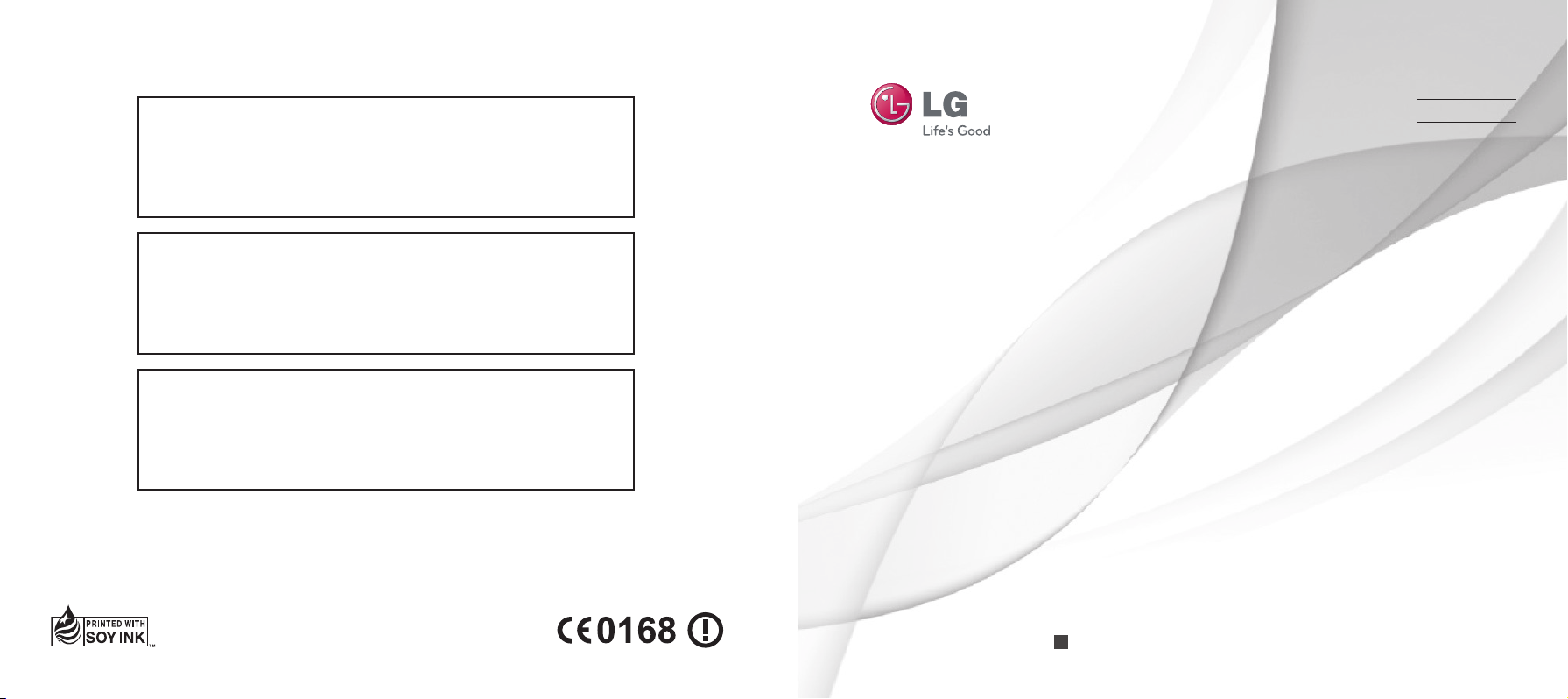
Általános tudakozó
<LG ügyfélinformációs központ>
06-40-545454
* Hívás előtt ellenőrizze a telefonszámot.
Opći upiti
<LG centar za podršku korisnicima>
(01) 55-3-55-54
* Prije pozivanja provjerite broj i pripremite vaš upit.
Общи запитвания
<Център за информация за клиенти на LG>
0700-1-5454
* Уверете се, че номерът е правилен, преди да го наберете.
M A G Y A R
H R V A T S K I
БЪ ЛΓ А РС К И
Használati útmutató
Korisnički priručnik
Ръководство за потребителя
LG-V900
P/NO : MFL67229016 (1.0)
H
www.lg.com
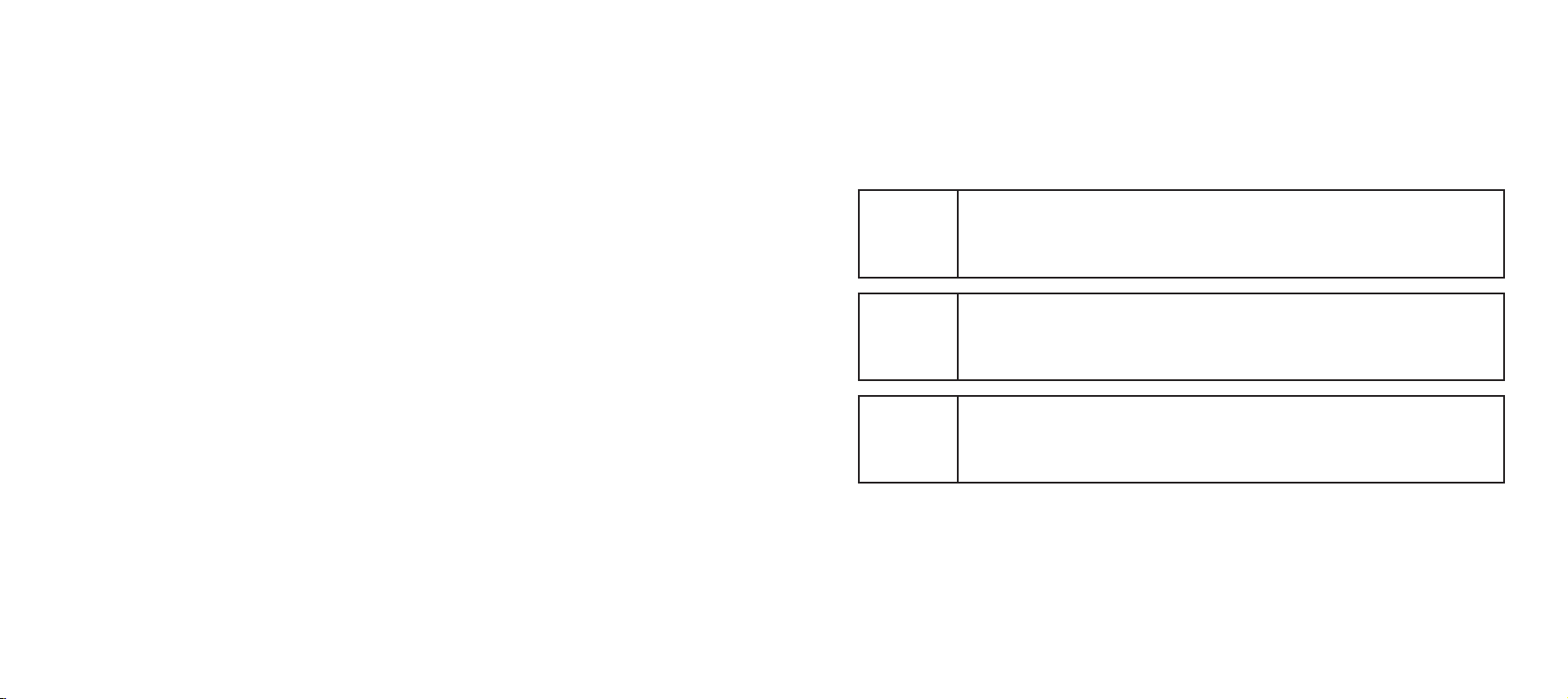
Wi-Fi
(WLAN)
Ez a készülék az összes európai országban használható.
A WLAN az EU országaiban beltéri korlátozás nélkül használható, de
Franciaországban, Oroszországban és Ukrajnában a szabadban tilos a használata.
Wi-Fi
(WLAN)
Wi-Fi
(WLAN)
Ova oprema može se koristiti u svim europskim zemljama.
WLAN se u zatvorenim prostorima u EU može koristiti bez ograničenja, no u
Francuskoj, Rusiji i Ukrajini ne može se koristiti na otvorenom.
Това оборудване може да се използва във всички европейски страни.
С WLAN може да се работи в ЕС без ограничения в сгради, но не може да се
използва навън във Франция, Русия и Украйна.

LG-V900 Használati útmutató
Az útmutató eligazítást nyújt az eszköz használatához.
Ha további információra van szüksége, látogasson el a www.lg.com címre.
• Az útmutató tartalma a szoftvertől és az adott
szolgáltatótól függően részben eltérhet az Ön
eszközének jellemzőitől.
• Az eszköz használata az érintőképernyős
billentyűzet miatt csökkent látásúaknak nem
ajánlott.
• Copyright ©2011 LG Electronics, Inc. Minden jog
fenntartva. Az LG név és LG logó az LG Csoport és
a hozzá tartozó jogi személyek regisztrált védjegyei.
Minden további védjegy a vonatkozó tulajdonosok
birtokában van.
• A Google™, Google Maps™, Gmail™, YouTube™,
Google Talk™ és Android Market™ a Google, Inc
védjegyei.
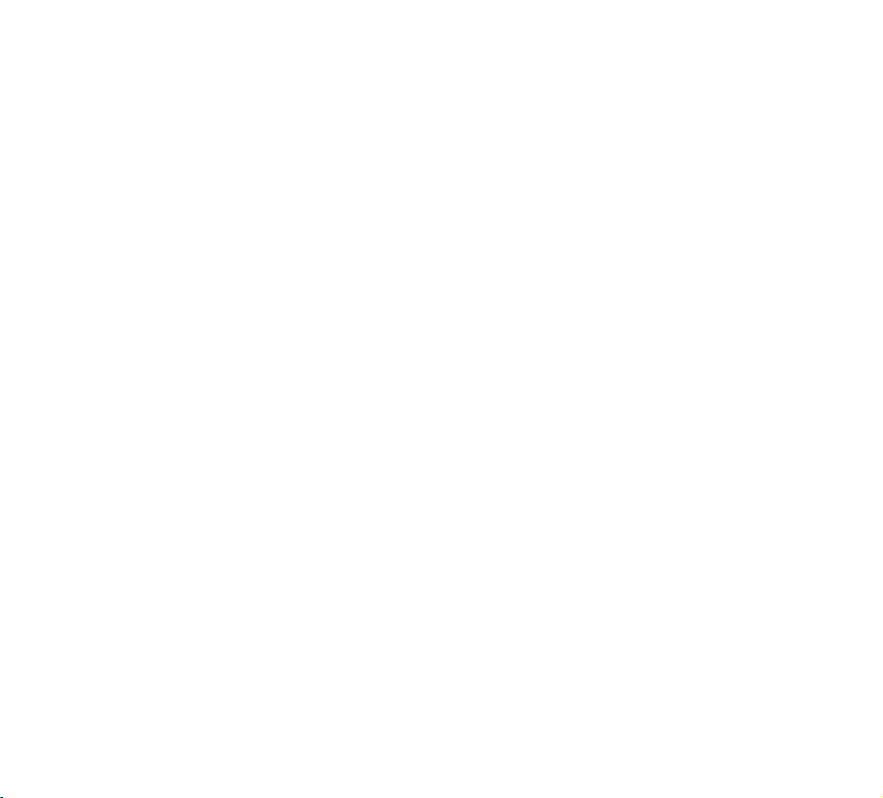
Tartalom
Útmutató a biztonságos és hatékony
használathoz ...........................................5
Ismerkedés az eszközzel ......................13
Az eszköz használata előtt olvassa el! ...................13
Az akkumulátor élettartamának
meghosszabbítása .............................................................13
Az USB-illesztőprogram letöltése .................................13
Az eszköz újraindítása a képernyő
lefagyása esetén .................................................................13
Az eszköz optimális teljesítményének
biztosítása .............................................................................14
Fájlátvitel USB-kapcsolaton keresztül a
számítógépre .......................................................................14
Az eszköz részei .........................................................15
A SIM-kártya behelyezése ........................................17
Az akkumulátor feltöltése........................................17
Az eszköz be- és kikapcsolása ................................. 18
A kijelző zárolása és feloldása .................................18
A képernyőzár védelme ...........................................19
A HDMI szolgáltatás használata .............................19
Google ók beállítása ..........................20
A kezdőképernyő és az alapvető
funkciók .................................................21
2
LG-V900 | Használati útmutató
A navigációs gombok használata ...........................21
A kezdőképernyő testreszabása .............................22
A Feladatkezelő funkciók használata ....................23
Állapotjelző és értesítési ikonok .............................24
Az értesítési panel és a gyorsbeállítások
használata ...................................................................24
Tippek az érintőképernyő használatához ............. 25
Képernyő-billentyűzet ..............................................26
A képernyőn megjelenő, normál billentyűzet
használata .............................................................................26
Hangalapú szövegbevitel ................................................26
A szöveg szerkesztése ......................................................26
Hálózatokhoz és más eszközökhöz
való csatlakozás ....................................27
Wi-Fi hálózatok ..........................................................27
A Wi-Fi funkció bekapcsolása és csatlakozás
egy Wi-Fi hálózathoz .........................................................27
Internetmegosztás USB-n és hordozható Wi-Fi
hotspot-on ............................................................................27
Bluetooth ....................................................................28
A Bluetooth bekapcsolása ..............................................28
Az eszköz Bluetooth eszközzel való párosítása .......28
Számítógép csatlakoztatása USB-kapcsolaton
keresztül. .....................................................................29
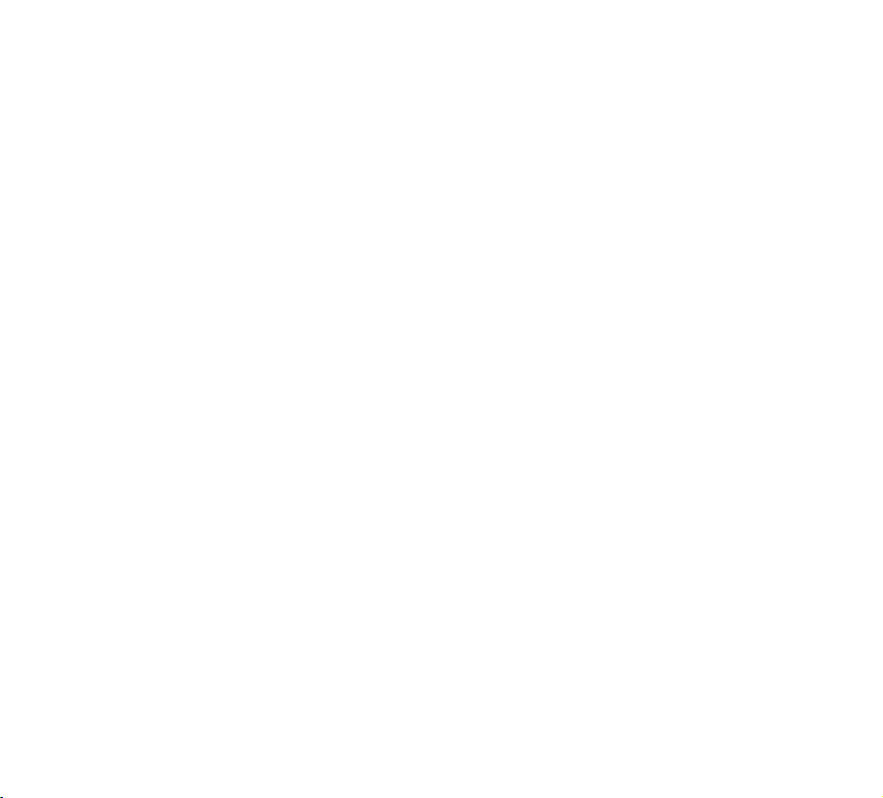
Üzenet ...................................................31
Üzenetek megtekintése ...........................................31
Üzenet létrehozása és küldése ................................31
Az MMS-beállítások módosítása ............................31
E-mail .....................................................32
Fiók hozzáadása.........................................................32
Bejövő üzenetek megnyitása ..................................32
Kombinált nézet használata ....................................32
A ókbeállítások módosítása .................................. 32
E-mail ók eltávolítása .............................................33
Gmail™ .........................................................................33
Névjegyek .............................................34
Új névjegy hozzáadása .............................................34
Névjegy szerkesztése ................................................ 34
Névjegy keresése ....................................................... 34
Névjegyek importálása és exportálása .................34
Névjegyek megosztása Bluetooth-on keresztül ..35
Térképek és tartózkodási hely .............36
Tájékozódás ..........................................................................36
Hely megcsillagozása .......................................................36
Tartózkodási hely megosztása ......................................37
Ismerősök keresése a Latitude szolgáltatással ........37
Market ...................................................38
Csevegés ................................................39
Az ismerőslista kezelése...................................................39
Csevegés az ismerősökkel ...............................................39
Kijelentkezés a Google Talk™ szolgáltatásból ..........39
Fényképek és videók ............................40
Kamera.........................................................................40
Ismerkedés a kamera keresőjével ................................40
Fényképezés .........................................................................40
Helyadatok hozzárendelése a fényképhez ...............41
Videókamera ..............................................................41
Ismerkedés a videókamera keresőjével .....................41
Videó készítése ....................................................................41
Galéria..........................................................................42
Az albumok megtekintése ..............................................42
Képek és videoklipek megtekintése és
böngészése ..........................................................................42
Kép beállítása névjegyikonként vagy
háttérképként ......................................................................42
A fénykép részleteinek megtekintése .........................43
Kép megosztása ..................................................................43
Fájlok törlése ........................................................................43
3
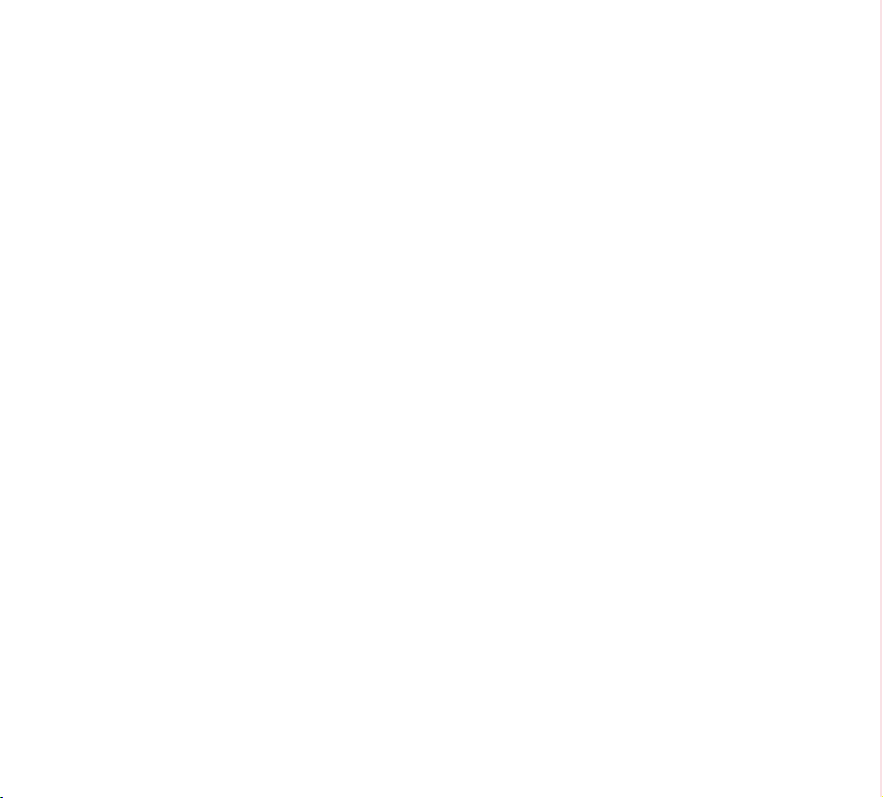
3D kamera és 3D lejátszó ......................................... 43
Ismerkedés a 3D kamera keresőjével ..........................43
3D videó készítése .............................................................44
3D videó lejátszása ............................................................44
Kellékek .................................................45
Naptár .......................................................................... 45
A naptár megtekintése.....................................................45
Esemény létrehozása ........................................................45
A szinkronizálási és a megjelenítési beállítások
módosítása ...........................................................................45
Óra ................................................................................ 45
Számológép ................................................................46
Zene .......................................................47
A zenetár megtekintése ...........................................47
Lejátszási lista létrehozása ......................................47
Zene lejátszása ........................................................... 47
Beállítások .............................................50
Vezetéknélküli beállítások .......................................50
Hang ............................................................................. 50
Képernyő .....................................................................50
GPS és biztonság ......................................................51
Alkalmazások .............................................................51
Fiókok és szinkronizálás ........................................... 52
Adatvédelem .............................................................. 52
Tárolás ..........................................................................53
Nyelv & Bevitel ........................................................... 53
Kisegítő lehetőségek ................................................54
Dátum és idő ..............................................................54
A tablet adatai ............................................................54
Szoftverfrissítés ....................................55
Műszaki adatok .....................................56
Böngésző ...............................................49
Weboldalak megnyitása ...........................................49
Több lap megnyitása.................................................49
Könyvjelzők hozzáadása a kezdőképernyőhöz ... 49
A böngésző beállításainak módosítása .................49
4
LG-V900 | Használati útmutató
Tartozékok ............................................57
Hibaelhárítás ........................................58
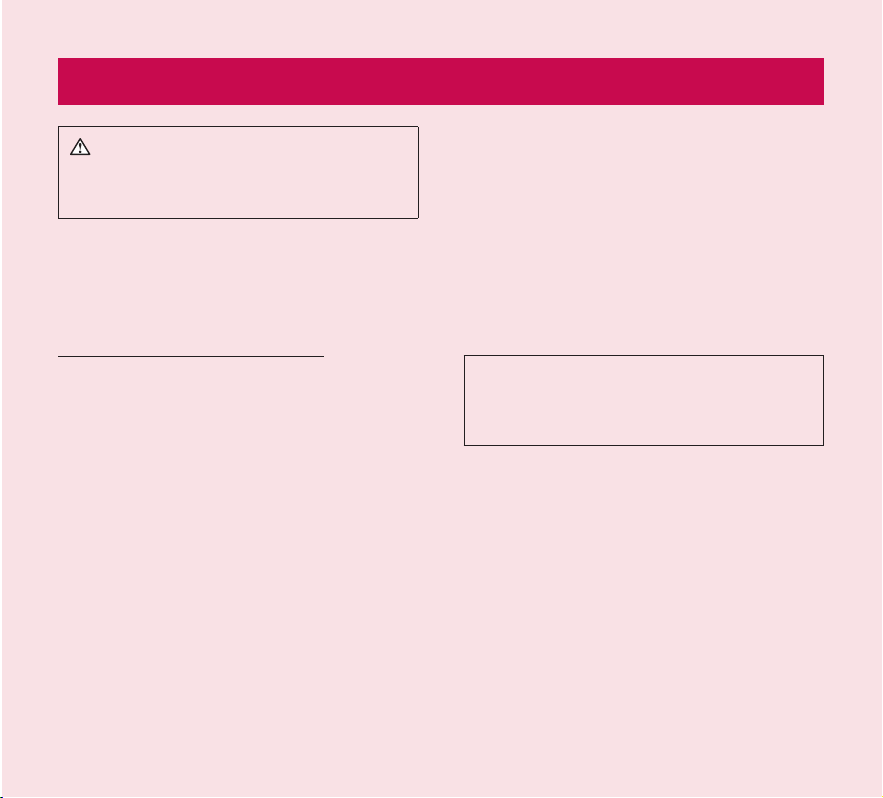
Útmutató a biztonságos és hatékony használathoz
FIGYELMEZTETÉS: Az alábbi biztonsági
utasítások be nem tartása személyi sérülést,
illetve az eszköz vagy más értékek károsodását
eredményezheti.
AZ ESZKÖZ HASZNÁLATA ELŐTT OLVASSA EL, ÉS
TARTSA BE AZ ALÁBBI BIZTONSÁGI ELŐÍRÁSOKAT
ÉS ÜZEMELTETÉSI UTASÍTÁSOKAT. A RÉSZLETES
ÜZEMELTETÉSI UTASÍTÁSOKAT LÁSD A FELHASZNÁLÓI
ÚTMUTATÓBAN.
Az eszköz használata és ápolása
Kezelés Az eszköz számos érzékeny alkatrészt
tartalmaz, és mindig óvatosan kell kezelni. Az eszközt
ne ejtse le, ne szerelje szét, ne lyukassza ki, ne tegye
ki mikrohullám hatásának, ne próbálja elégetni, ne
fesse le, és ne helyezzen bele idegen tárgyakat. Ha
az eszközt a tápcsatlakozó lezárása nélkül teszi be a
táskájába vagy a bőröndjébe, a kisebb fémtárgyak,
például a pénzérmék, gemkapcsok vagy tollak, az
eszköz rövidzárlatát okozhatják. Ha nem használja
az eszközt, mindig zárja le a tápcsatlakozót. Soha
ne próbálja meg saját maga megjavítani az
eszközt. A felhasználó vagy a nem hivatalos szerviz
által megkísérelt javítás hatására bekövetkező
meghibásodások a garancia érvénytelenségét vonja
maga után.
Akkumulátor Az eszköz belső tölthető
akkumulátorral rendelkezik. Az akkumulátor
olyan helyen van, ahol a felhasználók nem
tudják megközelíteni, a cseréjét pedig kizárólag
hivatalos LG szervizközpont végezheti. Soha ne
cserélje vagy cseréltesse le az akkumulátort olyan
akkumulátortípusra, amelynek a használatát a gyártó
nem hagyta jóvá, mert az az eszköz károsodását,
felrobbanását vagy kigyulladását idézheti elő. Az
akkumulátort védőáramkör védi a működéssel járó
veszélyektől, például a túlmelegedéstől. Ne használja
az eszközt olyan hely közelében, ahol 100V-nál
nagyobb statikus elektromosság fejlődik, mert ez a
védőáramkör károsodását okozhatja. Ha az eszközből
kellemetlen szag árad, azonnal függessze fel a
használatát, és forduljon az ügyfélszolgálathoz.
FIGYELEM: HA AZ AKKUMULÁTORT NEM A
MEGFELELŐ TÍPUSRA CSERÉLI KI, AZ AKKUMULÁTOR
FELROBBANHAT. A HASZNÁLT AKKUMULÁTOR
SELEJTEZÉSÉNÉL AZ ELŐÍRT MÓDON JÁRJON EL.
Folyadékoktól való védelem Az eszközt lehetőleg
ne tegye ki víz vagy más folyadékok hatásának. Ne
használja az eszközt esőben, vagy más nedves vagy
párás környezetben. Ügyeljen rá, hogy ne kerüljön
folyadék az eszközre. Ha az eszközre nedvesség kerül,
azonnal húzza ki, kapcsolja le, és hagyja teljesen
megszáradni. Ne próbálja a száradást külső hőforrás,
például sütő, mikrohullámú sütő vagy hajszárító
segítségével gyorsítani. Az eszköz nedvesség miatti
károsodására a garancia nem érvényes.
Töltő és hálózati adapter A maximális élettartam
elérése érdekében mindig töltse fel az akkumulátort,
ha azt hosszabb ideig nem használta. Az akkumulátor
élettartama a használati szokásoktól és a környezeti
5
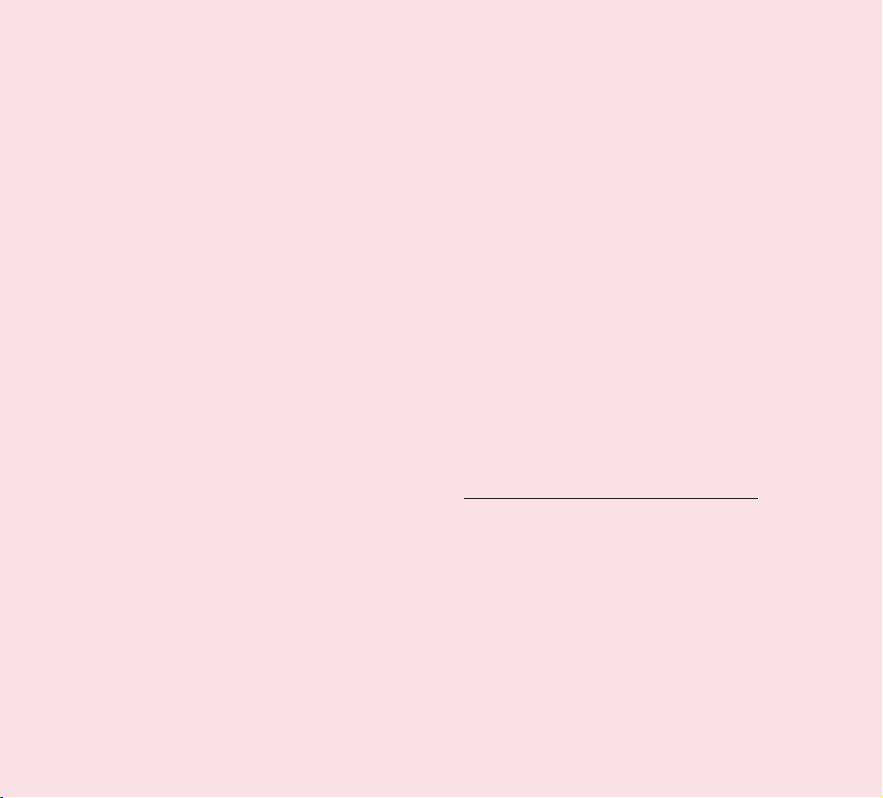
feltételektől függ. Kizárólag az eszközzel kompatibilis,
és a gyártó által jóváhagyott töltőt és hálózati
adaptert használjon. Mindig győződjön meg róla,
hogy a tápkábel elég szorosan illeszkedik-e az
aljzatba. Észak-amerikai áramforrás használata esetén
válassza a megfelelő adaptert az eszközhöz való
csatlakozáshoz. A töltő és az adapter csak beltéri
használatra alkalmas. Csatlakoztassa az adaptert
függőlegesen a fali aljzatba. A töltő csatlakoztatását
vagy eltávolítását soha ne nedves kézzel végezze.
Miután az eszköz teljesen feltöltődött, a töltő
felesleges áramfogyasztásának elkerülése érdekében
mindig húzza ki a töltő csatlakozóját az aljzatból.
Az alábbi események bekövetkezésekor
mindenképpen húzza ki a töltőt a konnektorból: (1)
villámlással kísért vihar; (2) a tápkábel sérülése vagy
kopása; (3) az adapter burkolatának megsérülése; vagy
(4) ha a töltőt vagy az eszközt folyadék éri. A LG által
jóvá nem hagyott töltővel vagy hálózati adapterrel
való töltés miatt bekövetkező károsodása miatt az LG
sem felelősséget, sem garanciát nem vállal.
Az eszköz töltése kizárólag 0°C és 45°C között
végezhető. Ha az eszközt az ajánlott tartományon
kívül eső hőmérsékleten tölti, az akkumulátorban
hő képződhet, vagy súlyosan károsodhat, ami
az akkumulátor minőségromlását, életciklusának
csökkenését idézheti elő.
A tápkábelt ne hajlítgassa, csavargassa vagy melegítse,
mert ily módon megsérülhet. Ne hagyja, hogy a
tápkábel megtörjön, mert az elektromos szikrát vagy
tüzet okozhat.
Képernyő Az eszköz kijelzője üvegből készült,
ami leesés vagy erős ütés hatására eltörhet
vagy megrepedhet. Ha a kijelző megsérült vagy
megrepedt, ne használja, ne érintse meg, és ne
próbálja eltávolítani. A kijelző üvegének rongálás
vagy helytelen használat miatti sérülését a garancia
nem fedezi.
Az eszköz tisztítása A tisztítás előtt húzza ki az
összes kábelt, és kapcsolja ki az eszközt. Az eszköz
tisztításához puha, enyhén nedves, szöszmentes
kendőt használjon. Ügyeljen rá, hogy az eszköz
csatlakozóira és bemeneteire ne kerüljön folyadék
vagy nedvesség. A kijelző tisztításához egy puha,
száraz és szöszmentes kendő is elegendő. Az eszköz
tisztításához ne használjon agresszív vegyszereket,
oldószereket vagy erős tisztítószereket.
Kerülje a szélsőséges hőmérsékleteket Az
eszközt 0°C és 35°C közötti hőmérsékleten használja.
Soha ne tárolja az eszközt -20°C-nál alacsonyabb
vagy 45°C-nál magasabb hőmérsékleten. Ne hagyja
az eszközt tűző napon vagy felforrósodott autóban.
Az akkumulátor felforrósodhat, füstölni kezdhet vagy
ki is gyulladhat. Az eszköz szélsőséges hőmérsékleten
való tárolása az akkumulátor károsodását, az
élettartam csökkenését idézheti elő.
Roham és eszméletvesztés veszélye
Az alábbi biztonsági figyelmeztetések és utasítások be
nem tartása súlyos balesethez vagy sérüléshez vezethet.
3D tartalom A 3D tartalom – például videók
és játékok – hosszú ideig történő használata
álmosságot, fejfájást, émelygést vagy fáradtságot
okozhat. Ha fáj a feje, fáradtnak vagy álmosnak érzi
magát, azonnal hagyja abba a filmnézést vagy a
játékot, és pihenjen.
• A 3D képkezelési funkciót csak 3D képek
megtekintésekor használja.
6
LG-V900 | Használati útmutató
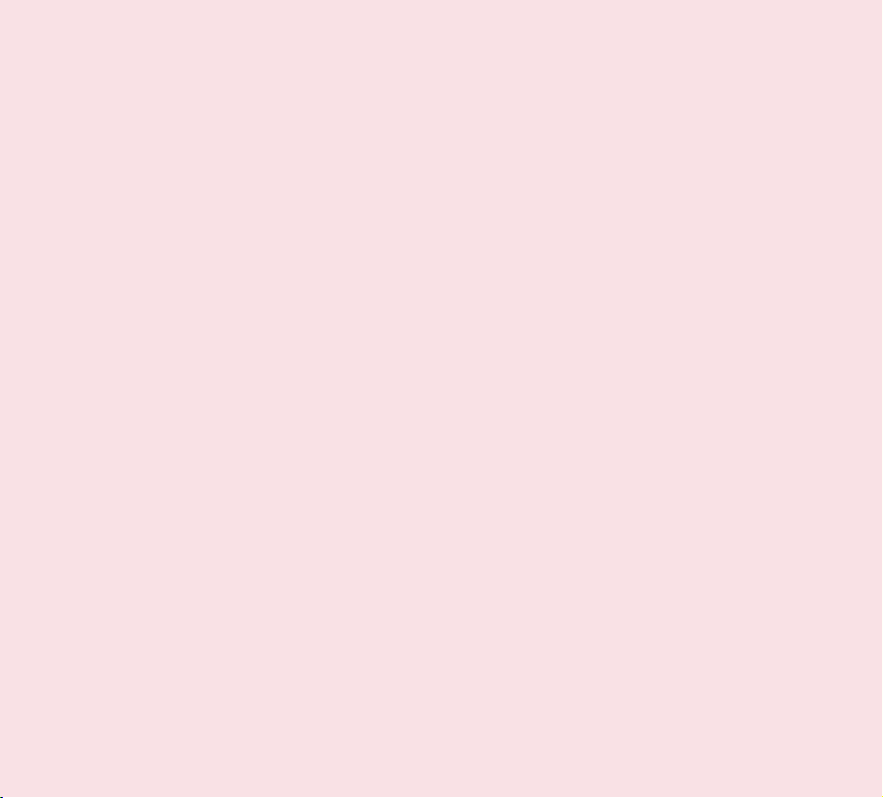
• Bizonyos 3D tartalmak hatására a nézők hirtelen
mozdulatokat tehetnek, például lebukhatnak, vagy
oldalra kitérhetnek a videóban vagy a játékban
megjelenő képek elől. Ezért ügyeljen rá, hogy – a
sérülésveszély elkerülése érdekében – a 3D tartalmat
ne törékeny vagy éles tárgyak közelében nézze.
• Kérje ki orvosa tanácsát, mielőtt öt év alatti
gyermekének engedélyezi 3D tartalmak
megtekintését.
• Egyes nézők a 3D tartalom megtekintése után
tájékozódási zavarokat tapasztalhatnak. Ezért a 3D
tartalom megtekintése után várjon egy kicsit, mielőtt
felállna, hogy visszanyerje tájékozódási készségét.
Fényhatás kiváltotta rohamok
• A fényhatás kiváltotta rohamokat szabályos tér- vagy
időbeli mintázatokat alkotó vizuális ingerek, például
villogó fények, nagyméretű szabályos minták, vagy
szabályos mozgó minták válthatják ki.
• Ha Önnek vagy valamelyik családtagjának korábban
epilepsziája vagy másfajta rohamai voltak, a 3D
tartalom megtekintése előtt kérje ki egy orvos
véleményét.
• Ha Ön vagy valamelyik családtagja az alábbi
tünetek egyikét észleli, azonnal függessze fel a
tartalom nézését, és forduljon orvoshoz: szédülés,
látásingadozás vagy megváltozott látás, akaratlan
szem- vagy arcmozgás, például a szem vagy az izmok
rángása, más akaratlan mozgások, rángatódzás,
eszméletvesztés, zavartság vagy tájékozódási zavarok,
irányérzék elvesztése, görcsök vagy émelygés. A
gyerekek – köztük a kamaszok – viselkedésére
különösen oda kell figyelni, mert ők sokkal
érzékenyebben reagálhatnak a tartalomra.
• Figyelem: Az alábbi tünetek a legkülönbözőbb
feltételek mellett, korábbi előzmények nélkül is
felléphetnek.
• Kerülje az eszköz hosszabb ideig tartó, megszakítás
nélküli használatát, ne tartsa az eszközt túl közel a
szeméhez, ügyeljen rá, hogy a helyiség, amelyben
használat közben tartózkodik, jól meg legyen
világítva, és gyakran tartson szünetet.
A fényhatás kiváltotta rohamok kockázata az
alábbi módokon csökkenthető:
• Tartson gyakori szüneteket az eszközön található
tartalom – különösen a 3D tartalom – megtekintése
során.
• Azok, akik a két szemükkel különböző mértékben
látnak, csak megfelelő látásjavító eljárás esetén
nézzenek 3D tartalmat.
• Ne nézzen 3D tartalmat, ha fáradt vagy beteg. Ne
nézzen 3D tartalmat túl hosszú ideig.
• Egyes nézők a 3D tartalom megtekintése után
tájékozódási zavarokat tapasztalhatnak. Ezért a 3D
tartalom megtekintése után várjon egy kicsit, mielőtt
felállna, hogy visszanyerje tájékozódási készségét.
• Kerülje az eszköz hosszabb ideig tartó, megszakítás
nélküli használatát, ne tartsa az eszközt túl közel a
szeméhez, ügyeljen rá, hogy a helyiség, amelyben
használat közben tartózkodik, jól meg legyen
világítva, és gyakran tartson szünetet.
7
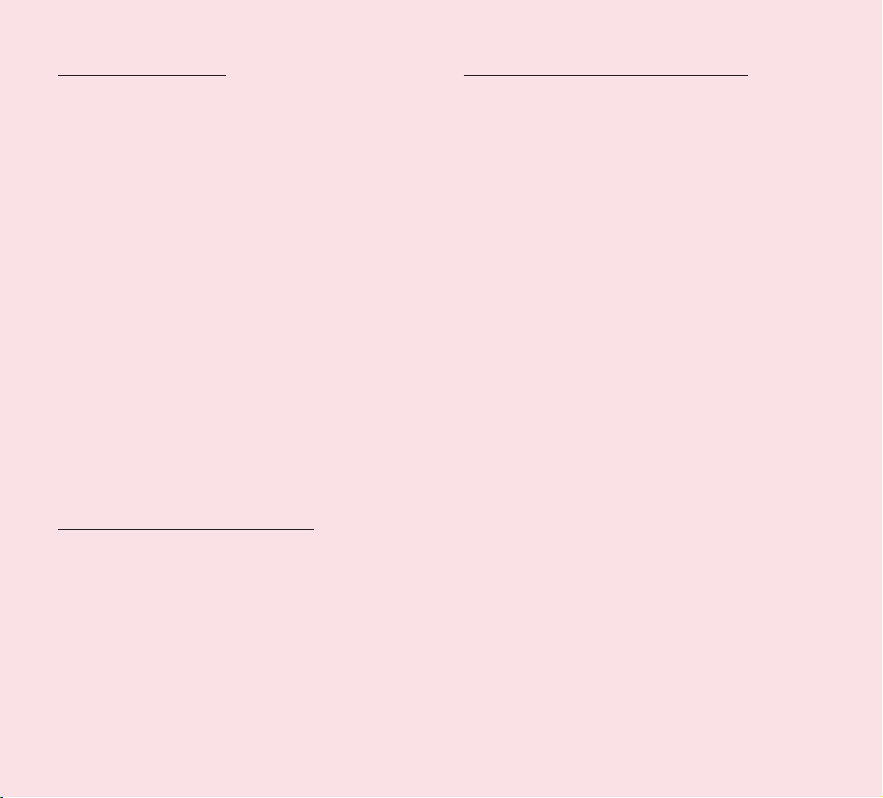
Biztonságos vezetés
Az eszköz járművezetés közbeni használata veszélyes
lehet. Ellenőrizze az adott térségben a vezetés közben,
a vezeték nélküli eszközök használatra vonatkozó
törvényeket, előírásokat, és mindig tartsa be őket. Ha a
jelen eszközt vezetés közben használja, mindig vegye
figyelembe az alábbiakat:
• Teljes mértékben a vezetésre összpontosítson – az
első mindig a biztonság legyen;
• Soha ne használjon a jármű vezetése közben vezeték
nélküli adatszolgáltatásokat (például szöveges
üzenetküldés, e-mail vagy internetböngészés).
• Ha az eszköz hanghívások fogadására és küldésre is
képes, kihangosító használata ajánlott, amit a helyi
törvények sokszor elő is írnak.
• A fejhallgató vezetés közbeni használata – egyfüles
megoldás esetén is – veszélyes, és sok helyütt illegális
is.
• Egyes államok törvényei az eszköz jármű szélvédőjére
vagy annak közelébe való felszerelését is tiltják vagy
korlátozzák. Ellenőrizze az állam vagy az ország
vonatkozó törvényeit.
Légzsákkal felszerelt járművek
Felfúvódáskor a légzsák nagy erőt fejt ki. NE helyezzen
tárgyakat, például fix vagy hordozható vezeték nélküli
berendezéseket a légzsák fölé vagy annak útjába. Ha a
járműben található vezeték nélküli berendezést nem
megfelelően szerelik fel, a légzsák felfúvódásakor komoly
sérüléseket okozhat.
8
LG-V900 | Használati útmutató
GPS/Helymeghatározás/Navigáció
GPS, helymeghatározási szolgáltatások és navigáció
A helyzetalapú alkalmazások, például a térkép és a
lépésről lépésre történő navigáció használatához az
eszköz a Globális Helymeghatározó Rendszer (GPS) jeleit
használja. Az ilyen alkalmazások által használt adatok
harmadik felektől származnak, és figyelmeztetés nélkül
megváltozhatnak. Emellett az is előfordulhat, hogy a
GPS-szolgáltatások egyes területeken nem vagy csak
korlátozottan érhetők el, az általuk biztosított adatok
pedig elavultak, hiányosak és pontatlanok lehetnek.
Ezért a GPS-alapú alkalmazásokat csak általános
tájékozódási feladatokhoz szabad használni. A navigációs
utasítások követését megelőzően a felhasználóknak a
saját szemükkel is meg kell győződniük arról, hogy az
utasítások pontosak, és megfelelnek a valóságnak. A
pontos hely- és iránymeghatározáshoz más forrásokat
is ajánlatos igénybe venni. Az LG semmilyen, a térképés navigációs szolgáltatók által biztosított adat és
információ pontosságáért vagy eredményességéért
nem vállal felelősséget, még akkor sem, ha az adatok
előtelepítve vannak az eszközön.
A GPS-SZOLGÁLTATÁSOK HASZNÁLATA SORÁN
A FELHASZNÁLÓKNAK ODA KELL FIGYELNIÜK A
KÖZLEKEDÉSI TÁBLÁKRA, A RENDŐRLÁMPÁKRA, A
KÖZLEKEDÉSI VISZONYOKRA, AZ ÚTVISZONYOKRA, AZ
ÚTLEZÁRÁSOKRA, VALAMINT MINDEN OLYAN EGYÉB
TÉNYEZŐRE, AMIT A BIZTONSÁGOS ÉS SZABÁLYOS
VEZETÉSHEZ FIGYELEMBE KELL VENNI.
A helyzetalapú információk között olyan információk
is szerepelhetnek, amelyekkel meghatározható az
eszköz hozzávetőleges pozíciója. Az eszköz a vezeték
nélküli hálózaton keresztül helyzetalapú információkat
továbbít. Egyes helyzetalapú alkalmazások megfelelő
működéséhez helyzetalapú információk szükségesek, és
az Ön helyzetalapú adatait is továbbíthatják. Előfordulhat,
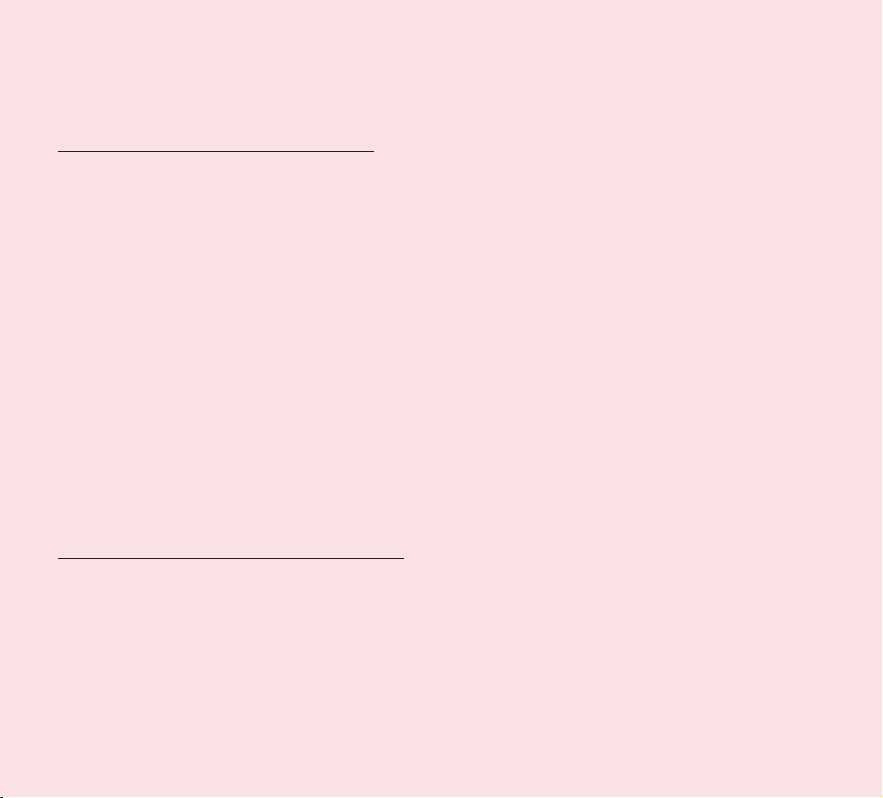
hogy az eszköz a helyzetalapú adatokat harmadik féllel,
például a vezeték nélküli szolgáltatóval, az LG-vel, a külső
alkalmazások szolgáltatóival és másokkal is megosztja.
Harmadik fél által szállított szoftverek
Az eszközön használható szolgáltatások és alkalmazások
nagy része különféle külső operációsrendszer-,
szoftver- és alkalmazásfejlesztőktől származik. Ha ilyen
szolgáltatást vagy alkalmazást tölt le, vagy használ,
olvassa el figyelmesen a szolgáltatás vagy alkalmazás
használati feltételeit. VALAMENNYI ilyen szolgáltatás vagy
alkalmazás HASZNÁLATA SORÁN előfordulhat, hogy az
Ön által közzétett személyes adatokat a szolgáltatás vagy
az alkalmazás biztosítója és/vagy a többi felhasználó
elolvassa, összegyűjti vagy felhasználja. Az LG nem
felelős az alkalmazás használatából, illetve az információk
önkéntes közzétételéből vagy megosztásából
adódó esetleges károkért. Ezen alkalmazásokra
és szolgáltatásokra külön szerződési feltételek,
felhasználási feltételek és adatvédelmi nyilatkozatok
vonatkoznak. Az adatvédelmi feltételek, a kockázatok
és a lemondások megismerése végett olvassa el
figyelmesen a fenti alkalmazásokra és szolgáltatásokra
vonatkozó valamennyi szerződési feltételt, a helyzetalapú
szolgáltatásokra vonatkozókat is beleértve.
A halláskárosodás veszélyének elkerülése
Megjegyzés: A fülhallgatóból érkező túlzott hangerő és
nyomás halláskárosodást okozhat.
A megelőzhető halláskárosodás leggyakoribb oka a nagy
erejű hangok (például a zene) hosszantartó hallgatása.
Egyes tudományos kutatások szerint a hordozható
audioeszközök, például a hordozható zenelejátszók
nagy hangerőn való hosszantartó hallgatása zaj
kiváltotta halláskárosodáshoz vezethet. Ez a fülhallgatók
(köztük a fejhallgatók, a fülbe dugható fülhallgatók
és a Bluetooth® vagy más vezeték nélküli eszközök)
használatára is vonatkozik. Egyes kutatások a nagyon
hangos zajoknak való kitettséget a fülcsengéssel, a zajra
vonatkozó túlérzékenységgel és a hallás torzulásával is
kapcsolatba hozták. A zaj kiváltotta halláskárosodásra
és más esetleges hallásproblémákra való hajlam
egyénenként változik. A hordozható hangeszköz által
előállított hang mennyisége a hangok természetétől, az
eszköztől, az eszköz beállásától és a fülhallgatótól is függ.
A hordozható audioeszközök használatakor érdemes
betartania az alábbi praktikus javaslatokat:
• Az eszköz hangerejét csendes környezetben állítsa
be, és a legalacsonyabb olyan hangerőn használja,
amit még megfelelően hall.
• Fülhallgató használata esetén: ha nem hallja az
Ön körül ülők beszédét, vagy ha az Ön mellett ülő
személy hallja az Ön által hallgatott zenét, halkítsa le
az eszközt.
• Ne hangosítsa fel az eszközt azért, hogy kiszűrje a
környezetéből származó zajt. Ha a hordozható eszköz
hangos környezetben való használata mellett dönt,
a kívülről jövő háttérzaj kiszűréséhez használjon
zajsemlegesítő fülhallgatót.
• Korlátozza a zenehallgatásra szánt időt. Nagyobb
hangerő esetén kevesebb idő is elég ahhoz, hogy a
hallása károsodjon.
• Kerülje a fülhallgató használatát extrém erős zajnak
való kitettség, például koncertek után, mert ekkor
ideiglenes halláscsökkenés léphet fel. Az ideiglenes
halláscsökkenés következtében a veszélyes erősségű
hangerőt is normálisnak hallhatja.
9
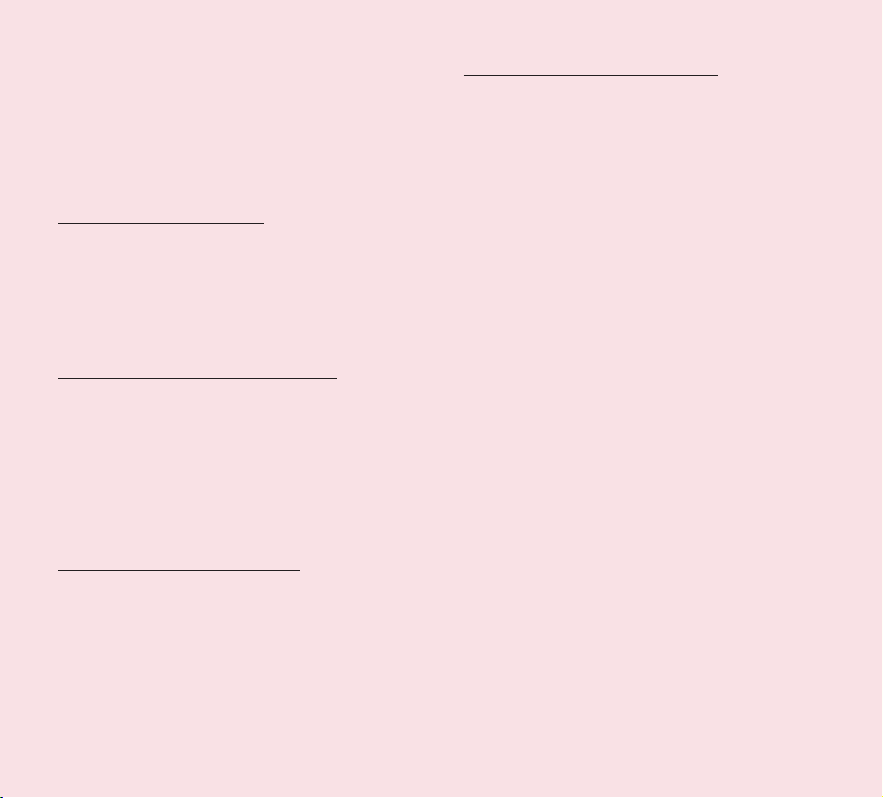
• Ne hallgasson zenét olyan hangerőn, amitől
kényelmetlenül érzi magát. Ha a hordozható
audioeszköz használatát követően fülcsengést
tapasztal, nem érti tisztán, amit a környezetében
beszélnek, vagy bármilyen más ideiglenes
halláskárosodást tapasztal, függessze fel az eszköz
használatát, és forduljon orvoshoz.
A gyermekek biztonsága
Az eszközhöz apró alkatrészek is tartoznak. Ezek lenyelés
esetén fulladást okozhatnak, ami súlyos sérüléshez
vagy halálhoz vezethet. Az eszköz belső akkumulátort
tartalmaz, ami az eszköz nem megfelelő karbantartása
vagy használata esetén veszélyes lehet. Az eszközt és a
hozzá tartozó kiegészítőket tartsa kisgyermekektől távol.
Az eszköz megfelelő leselejtezése
A környezet károsításának elkerülése érdekében az
eszközt és az akkumulátort újra kell hasznosítani. Az
eszköz és a benne található akkumulátor leselejtezése
a vonatkozó törvényeknek megfelelően kell, hogy
történjen. Egyes helyeken az eszköz és a hozzá tartozó
akkumulátor háztartási hulladékba dobását a törvény
bünteti. Soha ne dobja tűzbe, és soha ne helyezze más
veszélyes vagy gyúlékony anyagok közé az akkumulátort.
Robbanásveszélyes területek
• Ne használja az eszközt benzinkúton.
• Ne használja a készüléket üzemanyag vagy vegyi
anyagok közelében.
• Ne szállítson és ne tároljon éghető gázokat,
folyadékokat vagy robbanóanyagokat járművének
abban a részében, ahol a mobileszközt és annak
tartozékait tárolja.
10
LG-V900 | Használati útmutató
Rádiófrekvenciás interferencia
Elektronikus berendezések. A legtöbb modern
elektronikus készülék védelemmel rendelkezik a
rádiófrekvenciás jelek ellen. Elképzelhető azonban,
hogy egyes elektronikus készülékek nem védettek a
vezeték nélküli készülék rádiófrekvenciás jelei ellen.
Szívritmus-szabályzó. A szívritmusszabályzó-
gyártók azt javasolják, hogy a tablet készüléket ne
tartsuk 15 cm-nél közelebb a szívritmus-szabályzóhoz
az esetleges interferencia elkerülése érdekében.
Ennek biztosítása érdekében mindig a szívritmusszabályzóval ellentétes oldali füléhez tartsa a
készüléket, és ne hordja azt mellényzsebében.
Hallókészülékek. Egyes vezeték nélküli eszközök
zavarhatnak bizonyos hallókészülékeket. Ebben az
esetben forduljon a szolgáltatóhoz (vagy hívja az
ügyfélszolgálatot további alternatívákért).
Egyéb orvosi műszerek. Egyéb személyes
orvosi műszerek használata esetén érdeklődje
meg a gyártótól, hogy az adott eszköz megfelelő
védelemmel rendelkezik-e a külső rádiófrekvenciás
energia ellen. Ezen információ megszerzésében az
orvosa is segítségére lehet.
Egészségügyi intézmények. Egészségügyi
intézményekben kapcsolja KI a készüléket, ha az
ott található feliratok felszólítják erre. A kórházak
vagy más egészségügyi intézményekben olyan
készülékeket használhatnak, amelyek érzékenyek a
rádiófrekvenciás energiára.
Járművek. A rádiófrekvenciás energia zavarhatja
a jármű bizonyos, nem megfelelően beszerelt vagy
védett elektromos rendszereinek a működését.
Érdeklődjön járműve gyártójánál, illetve annak
képviselőjénél. Tanácsos a járműbe utólagosan
beszerelt készülékek gyártójánál is tájékozódnia.
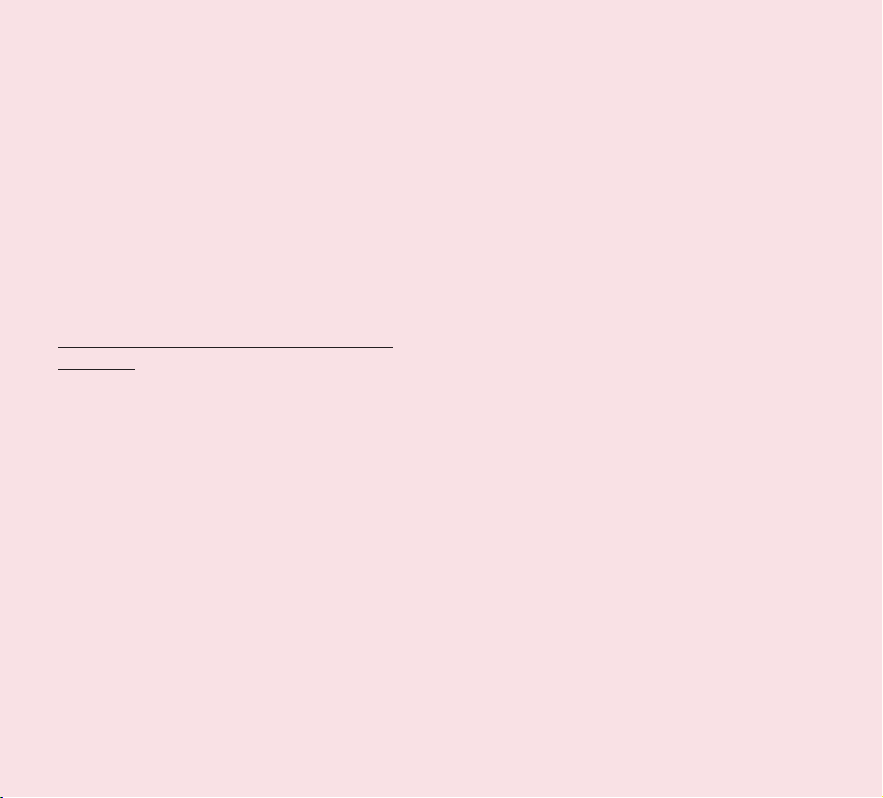
Tiltó táblák. Kapcsolja KI a készüléket minden olyan
létesítményben, ahol erre táblákkal figyelmeztetik.
Légi utazás. A vezeték nélküli berendezések
interferenciát okozhatnak a repülőgépben.
• Mielőtt beszállna a repülőgépbe, kapcsolja ki tablet
készülékét.
• A személyzet engedélye nélkül a földön se használja.
Robbanási területek. Az esetleges robbantási
műveletek megzavarásának elkerülése érdekében,
kapcsolja ki a készüléket „robbantási területek”en, illetve ahol tilos rádió adó-vevő berendezések
használata. Kövesse a feliratokat és az utasításokat.
A rádiófrekvenciás energiára vonatkozó
előírások
JELEN ESZKÖZ MEGFELEL A RÁDIÓFREKVENCIÁS
SUGÁRZÁSRA VONATKOZÓ NEMZETKÖZI
IRÁNYELVEKNEK
A rádiófrekvenciás sugárzás és a fajlagos abszorpciós
tényező (SAR) adatai. A LG-V900 típusú tablet készüléket
úgy tervezték és gyártották, hogy megfeleljen a
rádiófrekvenciás élességre vonatkozó biztonsági
követelményeknek. A tudományos irányelveken
alapuló előírások biztonsági ráhagyással számolnak
annak érdekében, hogy minden személy biztonságát
szavatolják életkortól és egészségi állapottól függetlenül.
• A mobiltelefonok sugárzásával kapcsolatos
irányelvek a fajlagos energiaelnyelési tényező (SAR)
néven ismert mértékegységet alkalmazzák. A SARméréseket szabványosított módszerekkel végzik,
miközben az eszköz a legmagasabb hitelesített
energiaszintjén sugároz minden általa használt
frekvenciasávban.
• Bár az egyes LG eszköztípusok eltérő SAR-értékeket
mutatnak, azok kivétel nélkül megfelelnek a
rádiófrekvenciás sugárzásra vonatkozó nemzetközi
előírásoknak.
• A nemzetközi irányelvekben (ICNIRP) meghatározott
SAR-határérték 10 gramm emberi szövetre számolva
átlagosan 2 W/kg.
• A jelen eszköz esetén a testközeli használatkor mért
legnagyobb SAR-érték 1,25 W/kg.
• A nemzetközi irányelvekben (IEEE) meghatározott
SAR-határérték 1 gramm emberi szövetre számolva
átlagosan 1,6 W/kg.
11
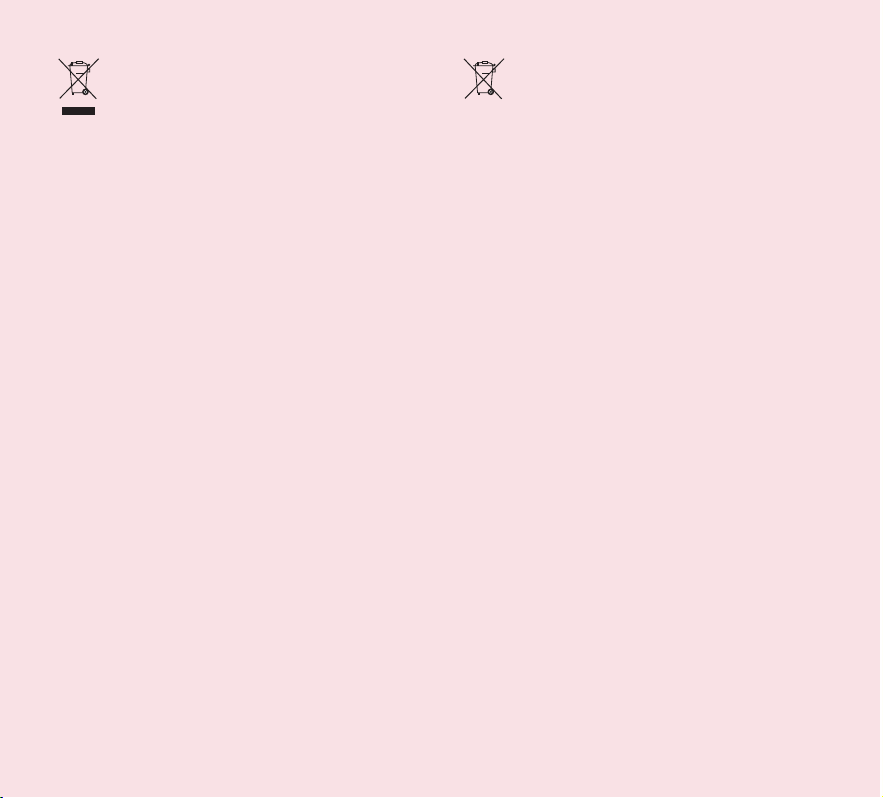
A régi eszköz leselejtezése
1 A terméken látható áthúzott, kerekes
szeméttároló azt jelzi, hogy a termék a
2002/96/EC irányelv hatálya alá esik.
2 A leselejtezett elektromos és elektronikai
termékeket a háztartási hulladéktól
elkülönítve kell begyűjteni, a kormány vagy
az önkormányzatok által kijelölt módon és
helyen.
3 Régi eszközeinek megfelelő leselejtezése
segíthet megelőzni az esetleges egészségre
vagy környezetre ártalmas hatásokat.
4 Ha további információra van szüksége
régi eszközeinek leselejtezésével
kapcsolatban, tanulmányozza a vonatkozó
környezetvédelmi szabályokat, vagy lépjen
kapcsolatba az üzlettel, ahol a terméket
vásárolta.
Használt akkumulátorok
leselejtezése
1 A termék akkumulátorán látható áthúzott,
kerekes szeméttároló azt jelzi, hogy az
akkumulátor a 2006/66/EC irányelv hatálya
alá esik.
2 A szimbólum mellett vegyi anyagokra utaló
szimbólumokat is feltüntetnek: higany
(Hg), kadmium (Cd), illetve ólom (Pb), ha
az akkumulátor legalább 0,0005% higanyt,
0,002% kadmiumot, illetve 0,004% ólmot
tartalmaz.
3 A leselejtezett akkumulátorokat a háztartási
hulladéktól elkülönítve kell begyűjteni, a
kormány vagy az önkormányzatok által
kijelölt módon és helyen.
4 Régi akkumulátorainak megfelelő
leselejtezése segíthet megelőzni az esetleges
környezetre, állati vagy emberi egészségre
ártalmas következményeket.
5 Ha további információra van szüksége régi
akkumulátora leselejtezésével kapcsolatban,
forduljon a területi önkormányzathoz vagy a
helyi illetékes hatósághoz, illetve az üzlethez,
ahol a terméket vásárolta.
12
LG-V900 | Használati útmutató
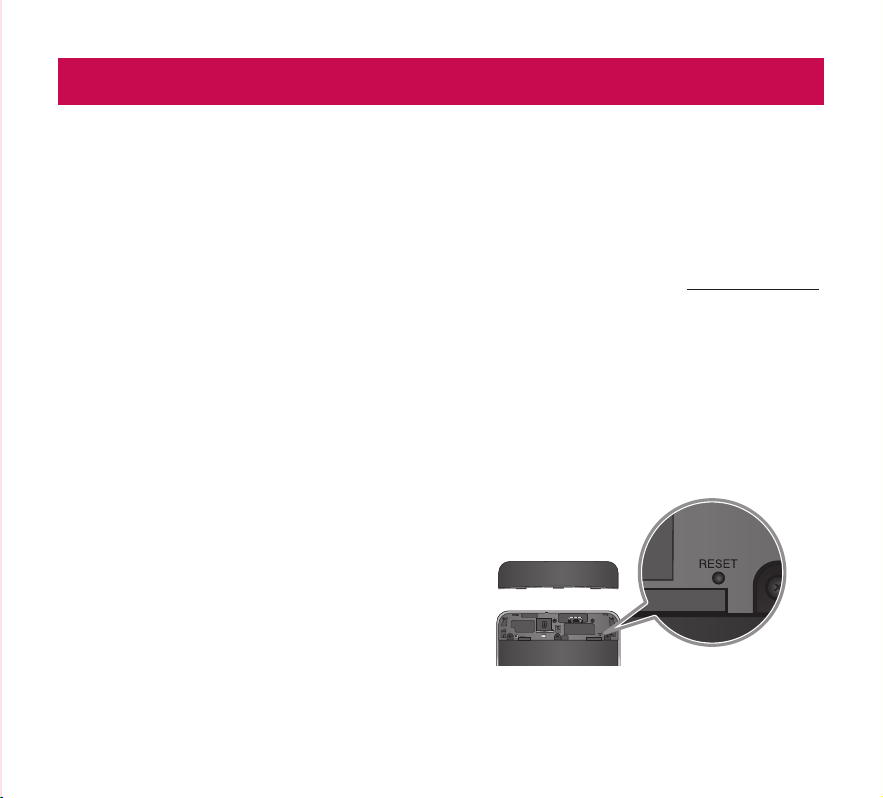
Ismerkedés az eszközzel
Az eszköz használata előtt olvassa el!
Az akkumulátor élettartamának
meghosszabbítása:
Meghosszabbíthatja az akkumulátor élettartamát, ha
kikapcsolja azokat a funkciókat, amelyeknek nem kell
folyamatosan futnia a háttérben. Nyomon követheti,
hogy az alkalmazások és a rendszer erőforrásai hogyan
fogyasztják az akkumulátort.
Az akkumulátor élettartamának meghosszabbítása:
•
Ha nem használja őket, kapcsolja ki a rádiókommunikációs
eszközöket (Wi-Fi, Bluetooth vagy GPS).
•
Csökkentse a képernyő fényerejét, és állítson be rövidebb
képernyő-világítás várakozási időt.
•
Kapcsolja ki a Gmail™, a Naptár, a Névjegyek és az egyéb
alkalmazások automatikus szinkronizálását.
•
Ha tudja, hogy jó ideig nem lesz lehetősége mobil vagy
Wi-Fi hálózat használatára, váltson Repülési módra.
Az akkumulátor töltöttségi szintjének ellenőrzése:
•
Alkalmazások > Beállítások > A táblagép adatai
> Állapot
Az akkumulátorhasználat nyomon követése és
ellenőrzése:
Az Akkumulátor használat képernyőn az akkumulátort
igénybe vevő alkalmazások láthatók, igénybevétel szerint
csökkenő sorrendben rendezve. A túl sok energiát
fogyasztó alkalmazásokat ki is kapcsolhatja.
•
Alkalmazások > Beállítások > Alkalmazások >
Akkumulátor használat
Az USB-illesztőprogram letöltése:
Az USB-n keresztüli internetmegosztás és az USB
hibaelhárítás használatához telepítse a számítógépén
az LG USB-illesztőprogramot.
Az LG USB-illesztőprogramja az LG honlapjáról (www.
lg.com) tölthető le. Látogasson el a http://www.lg.com
honlapra, majd válasszon régiót, országot és nyelvet.
Az eszköz újraindítása a képernyő
lefagyása esetén:
Ha az eszköz nem reagál, vagy lefagy a képernyő:
Távolítsa el az eszköz hátlapját, majd egy hegyes
tárggyal nyomja meg a RESET gombot az eszköz
újraindításához. Ha így sem működik, forduljon az
ügyfélszolgálathoz.
13
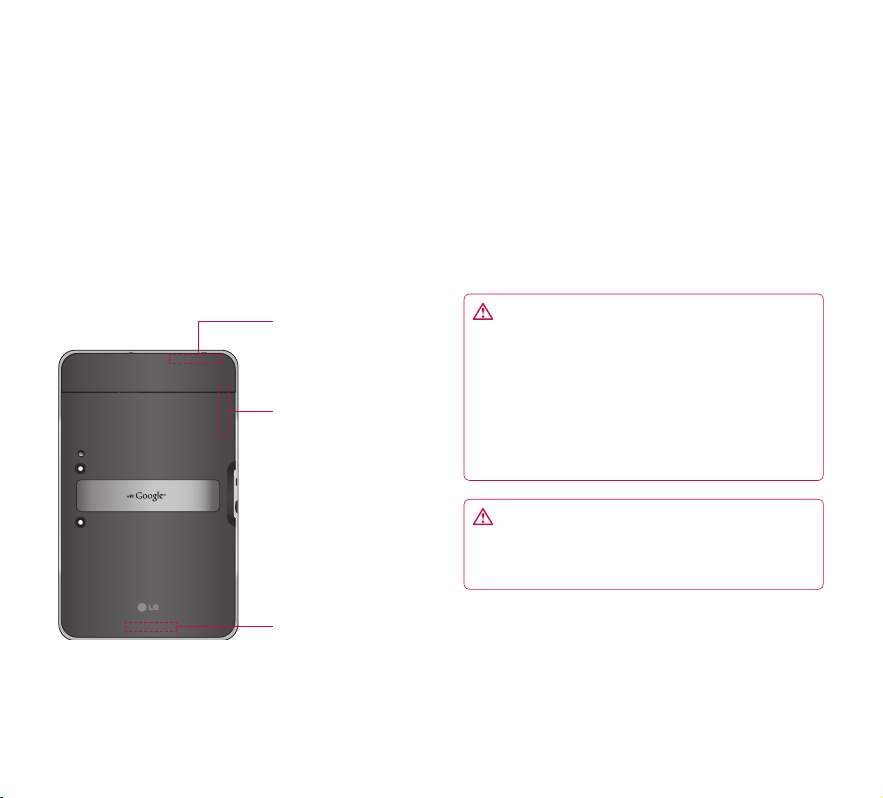
Az eszköz optimális teljesítményének
biztosítása:
•
A Wi-Fi vagy Bluetooth jelek küldésekor és fogadásakor
ellenőrizze, hogy az eszközön rajta van-e a hátlapja.
Mivel a Wi-Fi és a Bluetooth belső antennája
a hátlaphoz van rögzítve, a hátlap eltávolítása
csökkentheti az antenna teljesítményét.
•
Ügyeljen rá, hogy az adatok küldése és fogadása
közben ne annál a résznél fogja az eszközt, ahol az
antenna található. Ily módon javíthatja az antenna
teljesítményét, és növelheti az akkumulátor
rendelkezésre állási idejét.
Wi-Fi antenna (belső)
GPS antenna (belső)
Főantenna (belső)
Fájlátvitel USB-kapcsolaton keresztül a
számítógépre:
Az átvitelhez a Windows Media Player legfrissebb
verzióját kell telepítenie a számítógépen.
További információkért lásd a Az eszköz
csatlakoztatása a számítógéphez USB-kábellel
című részt a 29. oldalon.
Nyílt forráskódú alkalmazások és operációs
rendszerek telepítésével kapcsolatos
figyelmeztetések:
FIGYELEM: Az eszköz és a személyes adatai
védelme érdekében csak biztonságos forrásból
– például az Android Market™ -ről – töltsön le
alkalmazásokat. Ha bizonyos alkalmazások nincsenek
megfelelően telepítve az eszközön, lehetséges, hogy
az eszköz nem fog megfelelően működni, vagy súlyos
hiba is előfordulhat. Előfordulhat, hogy ezeket az
alkalmazásokat, valamint a hozzájuk tartozó adatokat
és beállításokat törölni kell az eszközről.
FIGYELEM: Ha nem a gyártó által biztosított
operációs rendszert telepíti és használja, az eszköz
meghibásodhat, és érvényét veszti a hozzá tartozó
garancia.
14
LG-V900 | Használati útmutató
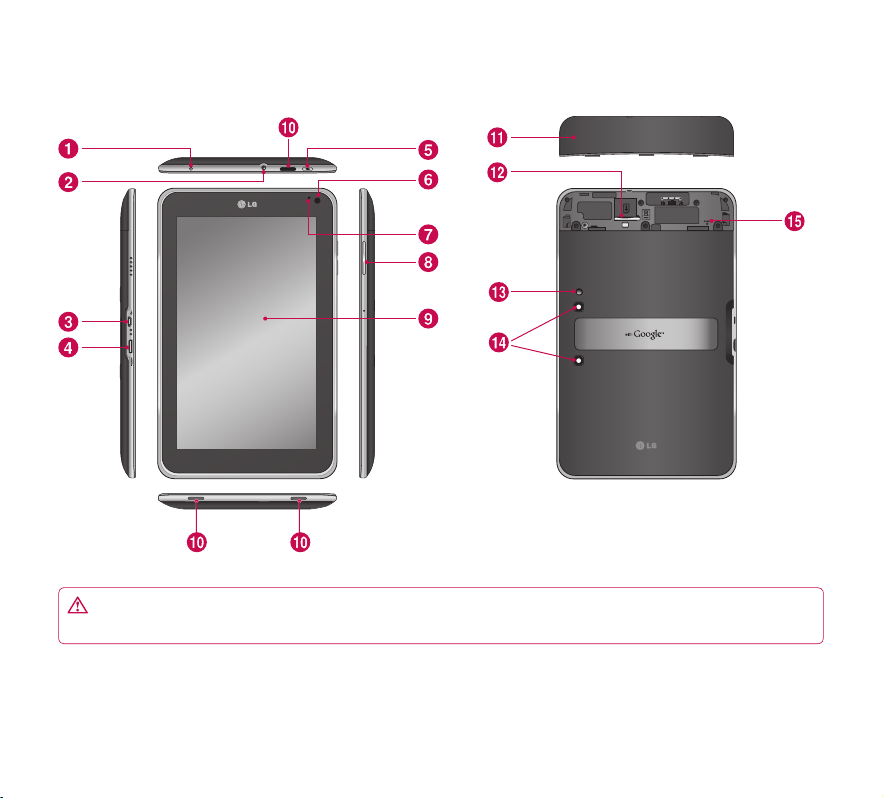
Az eszköz részei
FIGYELEM: Ha nehéz tárgyat helyez vagy ráül az eszközre, az LCD-érintőképernyő megsérülhet, és előfordulhat,
hogy nem fog működni.
15
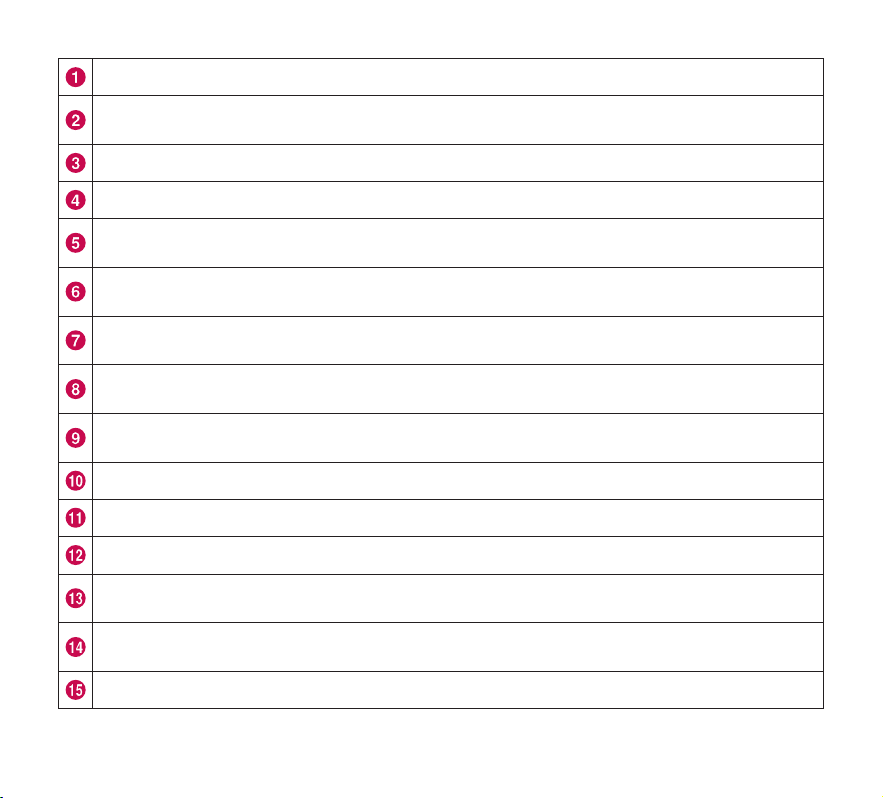
Töltőcsatlakozó – ide csatlakoztathatja a mellékelt utazóadaptert az eszköz feltöltéséhez.
3,5 mm-es fejhallgató-csatlakozó – ide csatlakoztathatja az opcionálisan elérhető fejhallgatót az eszköz
kényelmes, kéz nélküli használatához. Ide csatlakoztathatja a fülhallgatót is, ha zenét kíván hallgatni.
USB-csatlakozó – az USB-kábel csatlakoztatásához.
HDMI-csatlakozó – a HDMI-kábel csatlakoztatásához.
Be- és kikapcsológomb/Zárolás gomb – az eszköz képernyőjének lezárásához. A lenyomva tartásával a
Kikapcsolás menüt jelenítheti meg.
Előlapi kamera – fényképek készítésére és videorögzítésre használható. Az optimális teljesítmény érdekében
tartsa tisztán.
Környezetifény-érzékelő – megméri a rendelkezésre álló fényt, és automatikusan növeli vagy csökkenti a kijelző
háttérvilágítását.
Hangerő-szabályozó gombok – az értesítések és a lejátszott médiafájlok hangerejének szabályozását teszik
lehetővé.
Érintőképernyő – az eszköz üzemeltetéséhez szükséges információkat, például az alkalmazásokat, az aktuális
dátumot és időt, a jelerősség állapotát és az akkumulátor töltöttségi szintjét jeleníti meg.
Hangszóró – az értesítések és a hangok lejátszása.
Hátlap – a SIM-kártya foglalatát védi.
A SIM-kártya foglalata – ide kell behelyezni a SIM-kártyát.
A fényképezőgép vakuja – jobb kép- és videominőséget biztosít rossz fényviszonyok közötti kép- vagy
videorögzítéskor.
Hátlapi kamera – fényképek készítésére és videorögzítésre használható. Az optimális teljesítmény érdekében
tartsa tisztán.
Reset gomb – az eszköz visszaállításához.
16
LG-V900 | Használati útmutató
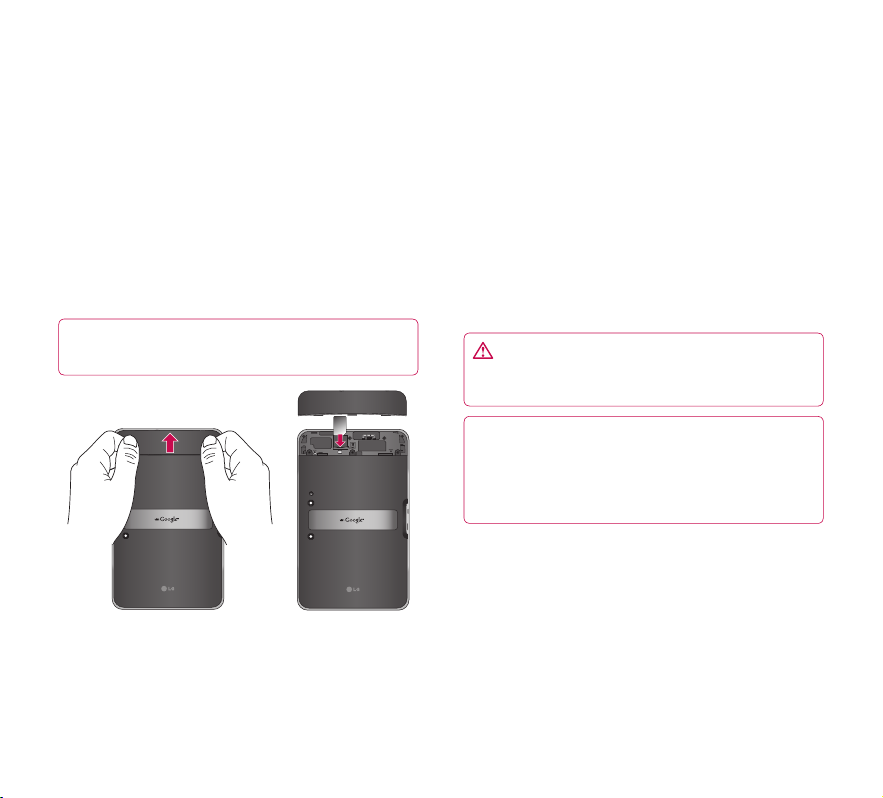
A SIM-kártya behelyezése
Mielőtt elkezdene ismerkedni az eszközzel, el kell
végeznie néhány beállítást.
A SIM-kártya behelyezése:
1. Fogja meg mindkét kezével a hátlapot, és csúsztassa
felfelé (lásd a lenti képet).
2. Csúsztassa a SIM-kártyát a nyílásba, míg az a helyére
nem pattan. Győződjön meg arról, hogy a kártya
aranyszínű csatlakozói lefelé néznek.
3. Csúsztassa a memóriakártyát lefelé, míg az a helyére
nem pattan (lásd az alábbi ábrát).
MEGJEGYZÉS: Ha a SIM-kártya behelyezésekor az
eszköz be van kapcsolva, automatikusan újraindul.
Az akkumulátor feltöltése
Az eszköz belső tölthető akkumulátorral rendelkezik.
Ha nem használja az eszközt, akkor is tartsa feltöltve
az akkumulátort a használati és a rendelkezésre álló
idő maximálisra növelése érdekében. Az akkumulátor
töltöttségi szintje az állapotsávon, a képernyő jobb alsó
sarkában látható.
Ha az akkumulátor töltöttségi szintje kevesebb,
mint 15%, a tablet figyelmeztető hanggal jelzi, hogy
az akkumulátor töltöttségi szintje alacsony. Ha az
akkumulátor töltöttségi szintje túl alacsony, az eszköz
automatikusan kikapcsol. Az eszköz használatának
folytatásához töltse fel az akkumulátort.
FIGYELMEZTETÉS: Az akkumulátort a hosszabb
élettartam érdekében az első alkalommal teljesen fel
kell tölteni.
MEGJEGYZÉS: Az eszköz feltöltéséhez az LG
által jóváhagyott feltöltőeszközt használjon. A
töltőcsatlakozó nem megfelelő kezelése, valamint
a nem kompatibilis töltő vagy adapter használata
károsíthatja az eszközt, és érvényteleníti a garanciát.
17
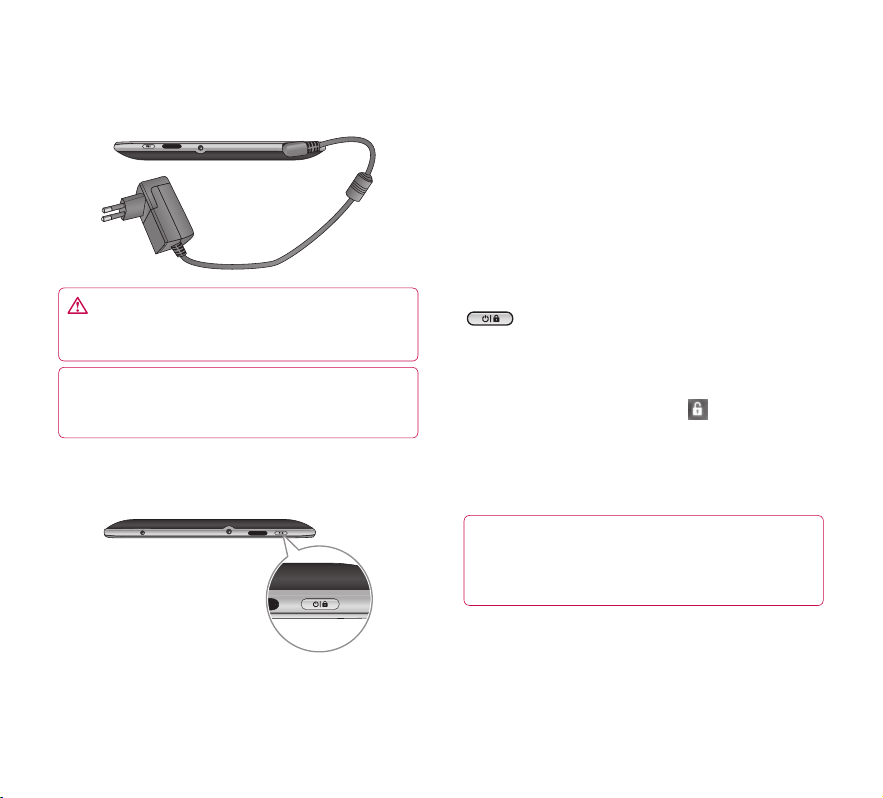
1. Csatlakoztassa a mellékelt adaptert a fali aljzathoz.
2. Csatlakoztassa a vezeték másik felét (ahogy a lenti ábra
mutatja) az eszköz töltőcsatlakozójába.
FIGYELMEZTETÉS: A csatlakozót teljesen tolja
be az eszköz töltőcsatlakozójába, ellenkező esetben
előfordulhat, hogy az eszköz nem fog feltöltődni.
MEGJEGYZÉS: Az USB-kábel nem nyújt elegendő
energiát az eszköz feltöltéséhez. Használja a mellékelt
adaptert.
Az eszköz be- és kikapcsolása
•
Az eszköz bekapcsolásához nyomja le, és
tartsa lenyomva néhány másodpercig a Be- és
kikapcsológombot/Zárolás gombot.
•
Az eszköz kikapcsolásához nyomja le, és tartsa
lenyomva a Be- és kikapcsológombot/Zárolás
gombot, majd nyomja meg az OK gombot a művelet
megerősítéséhez.
A kijelző zárolása és feloldása
Ha hosszabb ideig nem használja az eszközt, a
képernyő automatikusan kikapcsolódik, és lezáródik,
így megakadályozza az eszköz nem szándékos
üzemeltetését, és megkönnyíti az akkumulátorral való
takarékoskodást. Ha nem használja az eszközt, nyomja
meg a Be- és kikapcsológombot/Zárolás gombot
az eszköz zárolásához.
1. A Be- és kikapcsológomb/Zárolás gomb
megnyomásával bekapcsolhatja a képernyőt.
Megjelenik a Képernyőzár.
2. Érintse meg, és tartsa lenyomva:
meg az ujja körül a képernyőn.
3. Húzza az ujját az azt körülvevő nagyobb kör szélére.
Ezzel feloldja a képernyő zárolását, és megnyílik az
utoljára használt képernyő.
MEGJEGYZÉS: Ha van megadva feloldási minta,
rajzolja fel az ujjhegyével a megadott mintát. Ha PIN
kód vagy jelszó van beállítva, adja meg, és nyomja
meg az OK gombot.
A képernyő kikapcsolása előtt eltelt idő beállítása:
•
Alkalmazások > Beállítások > Képernyő >
Időtúllépés
. Egy kör jelenik
18
LG-V900 | Használati útmutató
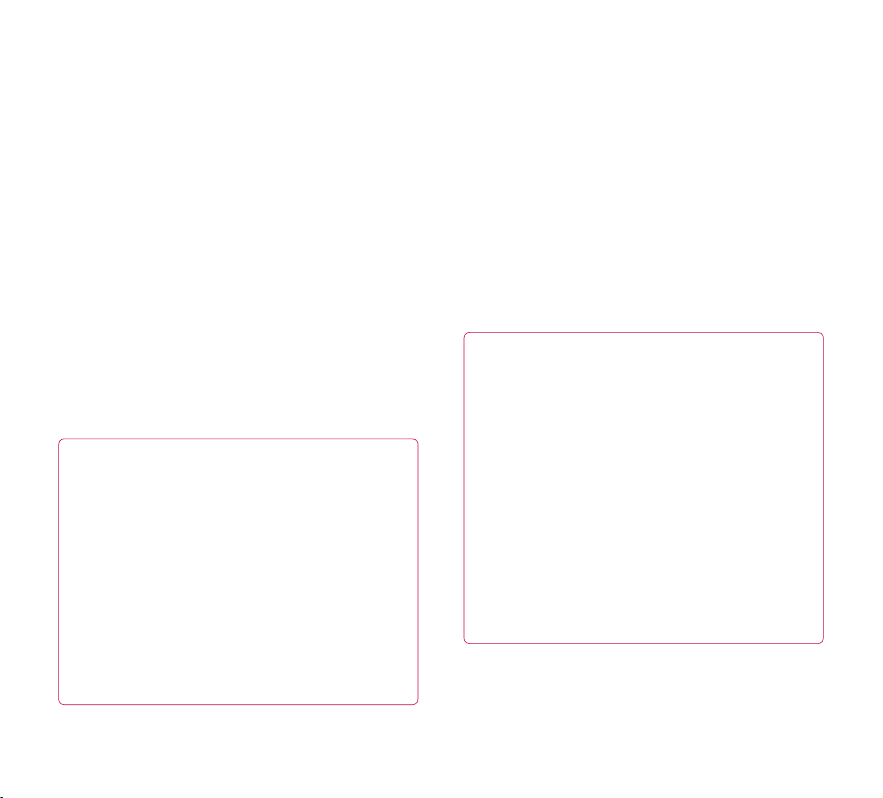
A képernyőzár védelme
A képernyő lezárásakor védelmet is megadhat, hogy csak
Ön érhesse el az adatokat, vásárolhasson alkalmazásokat
stb.
Feloldási minta vagy jelszó beállítása az
első alkalommal:
•
Alkalmazások > Beállítások > GPS és biztonság >
Képernyőzár beállítása > Minta, PIN vagy Jelszó
Ha első alkalommal ad meg feloldási mintát, egy rövid
tájékoztató jelenik meg, amely bemutatja, hogyan
történik a minta beállítása.
A minta megadását követően valahányszor bekapcsolja
az eszközt, vagy fel kívánja oldani a képernyőzárat, fel kell
rajzolnia a feloldási mintát a képernyőre.
A képernyőt PIN kóddal vagy jelszóval is lezárhatja.
A beállítást követően a védelmet a Képernyőzár
beállítása menüben módosíthatja.
MEGJEGYZÉS: Ha elfelejti a feloldási mintát, PIN
A feloldási minta, PIN kód vagy jelszó megadásával 5
alkalommal próbálkozhat. Ha mind az 5 lehetőséget
elhasználta, 30 másodpercig nem próbálkozhat újra.
1. Ha elfelejtette a feloldási mintát:
- Ha az eszközön van beállítva Google fiók, érintse meg az
Elfelejtette a mintát? opciót. Ezt követően az eszköz
feloldásához be kell jelentkeznie a Google fiókjába.
- Ha az eszközön nem hozott létre Google fiókot, forduljon
az ügyfélszolgálathoz.
2. Ha elfelejtette a PIN kódját vagy a jelszavát:
- Forduljon az ügyfélszolgálathoz.
kódot vagy jelszót:
A HDMI szolgáltatás használata
Az LG-V900 támogatja a HDMI-kimenetet. A HDMI-kábel
használatával más megjelenítőeszközökön, például
TV-készüléken vagy HDMI-bemenettel rendelkező
projektoron is megtekintheti az eszközzel felvett
nagyfelbontású videókat. A lejátszót a mellékelt HDMIkábellel csatlakoztathatja a lejátszóeszközhöz.
A tablet a következő felbontásokat
támogatja:
•
Videó – max. 1080p-s felbontás
•
Nem videó – max. 720p-s felbontás
•
3D tartalom – max. 720p-s felbontás
MEGJEGYZÉS:
•
A médiafájlok lejátszása a csatlakoztatott eszköztől
függően hosszabb időt is igénybe vehet.
•
Ha a kábel vagy a lejátszóeszköz nem rendelkezik
HDMI minősítéssel, előfordulhat, hogy a lejátszás
nem lesz megfelelő.
•
Elképzelhető, hogy a táblagépen megadott tájolás
Csak fekvő, így az elforgatással nem lehet beállítani
a kívánt tájolást.
•
Előfordulhat, hogy a táblagép automatikusan a
csatlakoztatott lejátszóeszköz felbontásához igazítja
a felbontást.
•
A HDMI-kapcsolat során a lejátszott tartalom csak a
lejátszóeszközön lesz látható.
19
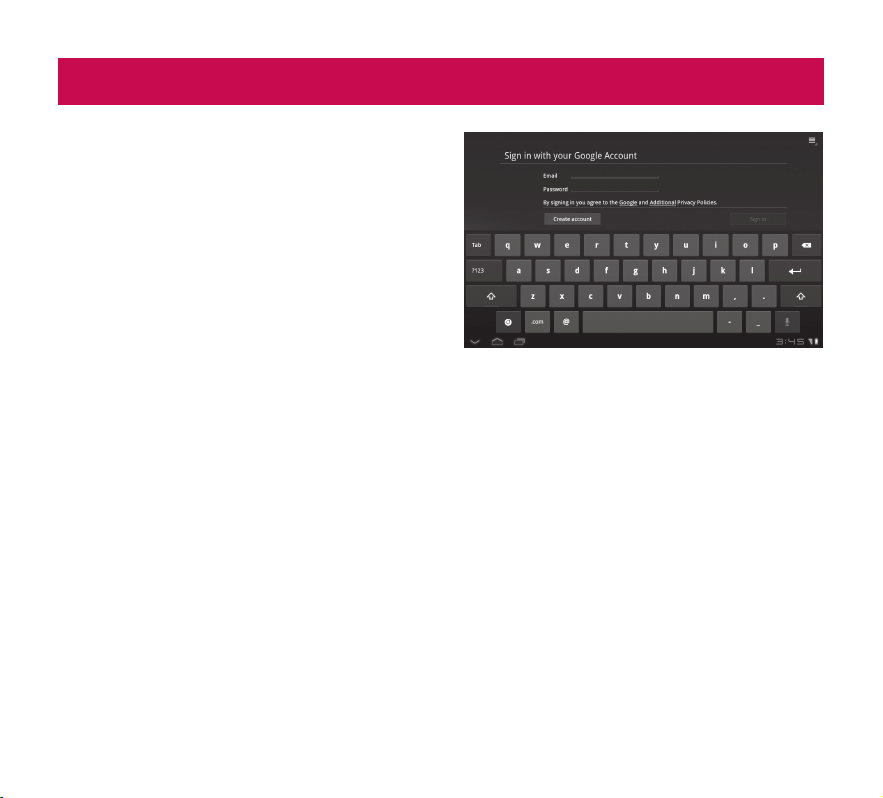
Google ók beállítása
A táblagép első bekapcsolásakor az eszköz felkínálja
a mobil adatszolgáltatóhoz való csatlakozás, valamint
a Google fiókba való bejelentkezés lehetőségét, ahol
eldöntheti, hogy hogyan kívánja használni a Googleszolgáltatásokat.
A Google fiók beállítása
A megjelenő beállítási képernyőn jelentkezzen be a
Google fiókba.
VAGY
1. Érintsen meg a Google-alkalmazások egyike, például a
Gmail ikonját.
2. Érintse meg az Create account (Új fiók) elemet a
fiók létrehozásához. Ha már rendelkezik Google fiókkal,
adja meg e-mail címét és jelszavát, majd érintse meg
a Sign in (Bejelentkezés) gombot.
3. Ha az eszközön beállította a Google fiókot, azt
az eszköz automatikusan szinkronizálni fogja az
internetes Google fiókjával (Ez a szinkronizálási
beállításoktól függ).
A Google fiókba bejelentkezve szinkronizálhatja az
eszközön és a weben tárolt Gmail üzeneteket, a Google
névjegyeket és naptárakat. A többi Google alkalmazás,
például a Google Talk™ és az Android Market™
alkalmazás használatához is be kell lépni a Google fiókba.
További fiókok hozzáadása
A telepítést követően hozzáadhatja a Google™, a
Microsoft Exchange ActiveSync, a hagyományos e-mail
fiókját és más fiókokat is, attól függően, hogy milyen
alkalmazások vannak telepítve az eszközön. A fiókok a
fiókban tárolt adatok egy részét, vagy az összes adatot
szinkronizálják. Ha egynél több Google fiókot ad hozzá,
az eszköz csak az elsőként megadott Google fiók adatait
tárolja a Google szervereken. Egyes alkalmazások csak
egy fiókkal képesek együttműködni, így azok az elsőként
megadott fiók adatait jelenítik meg.
20
LG-V900 | Használati útmutató
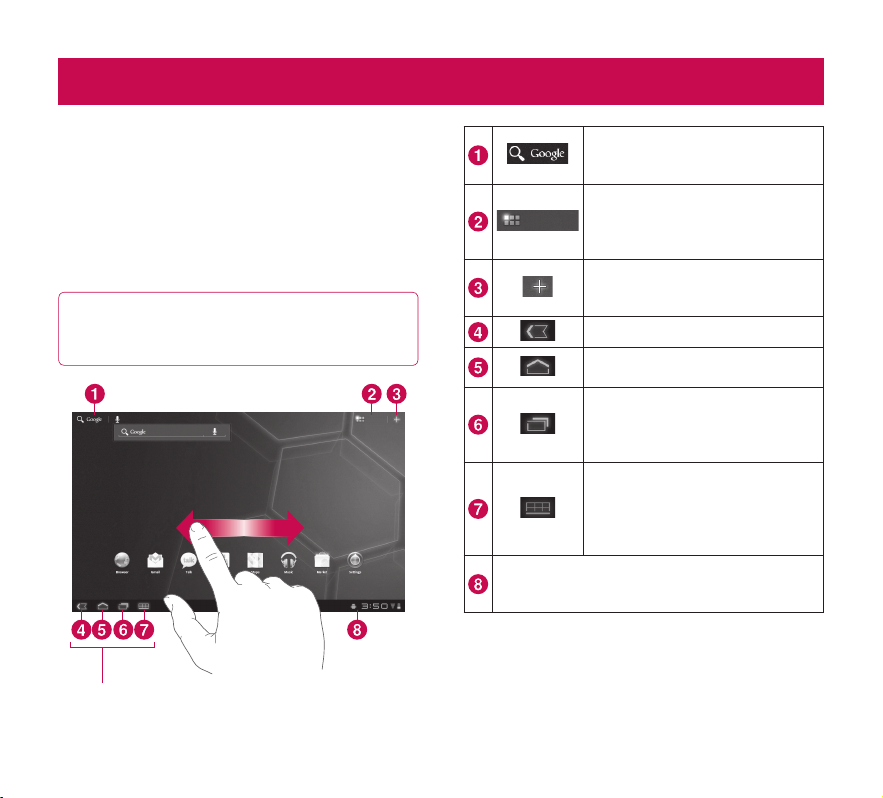
A kezdőképernyő és az alapvető funkciók
Navigálás a kezdőképernyőn: húzza az ujját jobbra vagy
balra a kezdőképernyő paneleinek megtekintéséhez.
A paneleket testre is szabhatja minialkalmazásokkal,
kedvenc alkalmazásainak parancsikonjaival, illetve
különböző háttérképeket állíthat be.
A kezdőképernyő az eszközön való navigálás
kezdőpontja. Itt érhetők el az alkalmazásokra mutató
parancsikonok, ikonok, minialkalmazások és más funkciók.
MEGJEGYZÉS: A szolgáltatótól függően a
képernyőképek egy része az itt bemutatottól eltérő
lehet.
Alkalmazások
Navigációs gombok
A Google Search™ – a Google
Search™ alkalmazás megnyitását
teszi lehetővé.
Alkalmazások futtatása – a
Alkalmazások
Állapotsáv – az eszköz állapotadatainak – például
az idő, a jelerősség, az akkumulátor állapota és az
értesítési ikonok – megjelenítése.
Futtatás képernyő megnyitása
a telepített alkalmazások
megtekintéséhez.
Kezdőképernyő beállításai
– a kezdőképernyő paneljeinek
testreszabása.
Vissza – ugrás az előző képernyőre.
Kezdőlap – visszatérés a
kezdőképernyőre.
Legutóbb használt
alkalmazások – a mostanában
használt alkalmazások listájának
megjelenítése.
Korábbi verziók – csak bizonyos
alkalmazások esetén jelenik meg,
és a korábbi Android verziókhoz
tervezett alkalmazások menüopcióit
nyitja meg.
A navigációs gombok használata
A bal alsó sarokban található navigációs gombokkal
könnyen és gyorsan válthat az alkalmazások között.
21
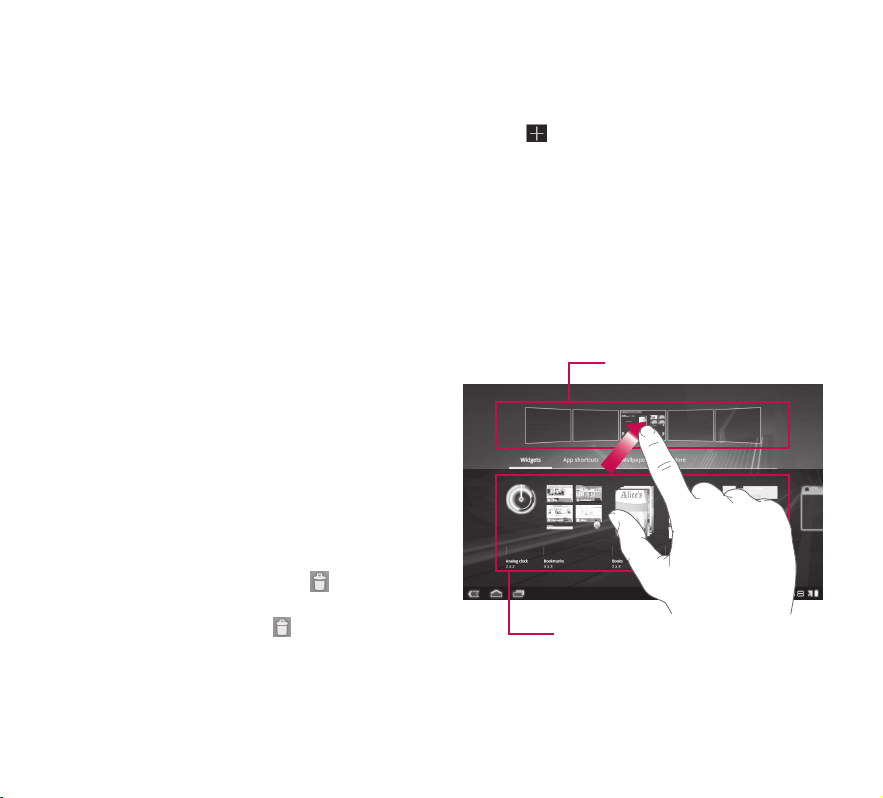
Egyes médiakezelő alkalmazásokban film, prezentáció
stb. vetítésekor a navigációs gombok és az állapotsáv
halvány pontokká változnak, hogy azok a vetítés alatt
ne tereljék el a felhasználó figyelmét. A kívánt funkció
eléréséhez érintse meg a helyén található pontot; a
képernyő alján látható üres terület megérintésével pedig
visszaállíthatja az eredeti ikonokat.
A kezdőképernyő testreszabása
A kezdőképernyőt alkalmazásikonok, parancsikonok,
minialkalmazások és más elemek hozzáadásával
szabhatja testre. A háttérképet is megváltoztathatja.
Elem áthelyezése a kezdőképernyőn
1. Érintse meg a kezdőképernyőn látható elemek
egyikét, és tartsa rajta az ujját.
2. Húzza az elemet egy új helyre a képernyőn. Az elem
következő elérhető kezdőképernyő-panelre való
áthúzásához egy pillanatra álljon meg a képernyő bal
vagy jobb szélénél.
3. Ha az elem a kívánt helyre került, emelje fel az ujját.
Elem törlése a kezdőképernyőről
1. Érintse meg az elemet, és tartsa rajta az ujját, amíg az
alkalmazásfuttató ikon a Eltávolítás
vált.
2. Húzza az elemet a Eltávolítás
emelje fel az ujját.
ikonra nem
ikonra, majd
Minialkalmazások hozzáadása a
kezdőképernyőhöz
1. A kezdőképernyő paneljeinek szerkesztéséhez érintse
meg a
2. Érintse meg a Widgetek kategóriában található
elemek közül azt, amelyiket hozzá szeretné adni a
kezdőképernyőhöz, tartsa rajta az ujját, majd húzza át
a kezdőképernyő kívánt paneljére.
3. Ha a kívánt kezdőképernyőre ért, egy pillanatra álljon
meg; ha az elem ikonja megnő, húzza a kívánt helyre.
4. Ha az elem a kívánt helyre került, emelje fel az ujját.
5. Ezzel automatikusan visszatér a Kezdőképernyő
beállításai képernyőre.
ikont a kezdőképernyőn.
A kezdőképernyő paneljei
Alkalmazások, Widgetek,
Parancsikonok és További
22
LG-V900 | Használati útmutató
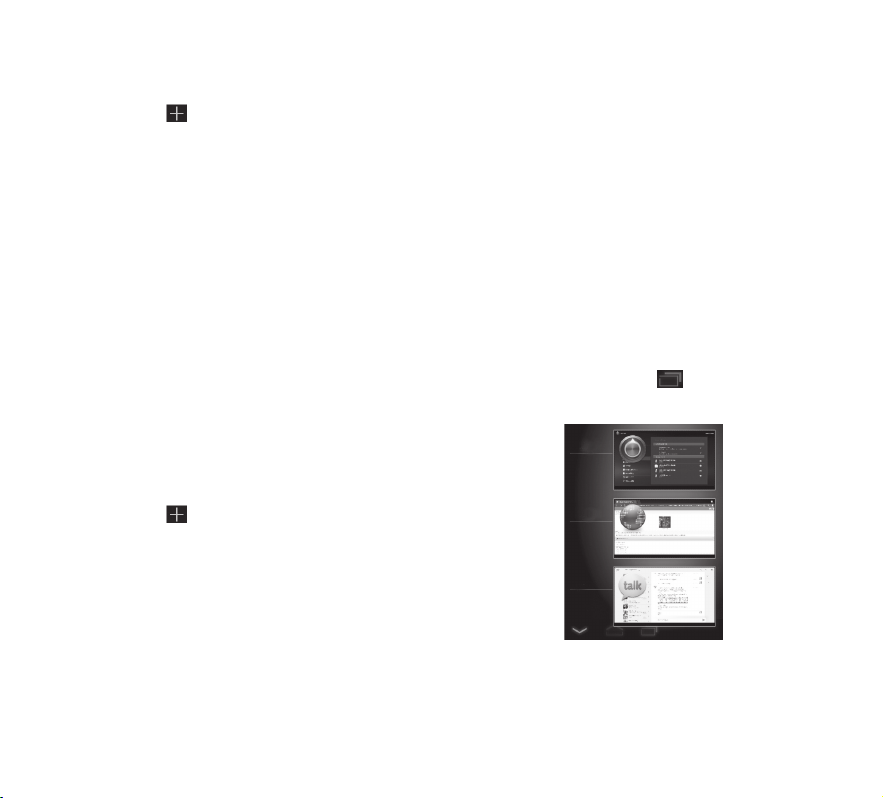
A kezdőképernyő háttérképének
testreszabása
1. Érintse meg a , majd a Háttérképek opciókat.
2. Válasszon egy képet a Galéria, a Mozgó
háttérképek, vagy a Háttérképek mappából.
3. Érintse meg a háttérképet, majd (ha szükséges)
válassza a Beállítás háttérképként lehetőséget. Ha
a háttérképet méretre kell vágni, tegye meg, majd
érintse meg az OK gombot.
Továbbiak hozzáadása
Az eszköz kezdőképernyőjéhez különféle menükre,
például a Könyvjelzők vagy a Beállítások menüre mutató
parancsikonokat is hozzáadhat. Érintse meg a További
opciót, majd válassza ki a hozzáadni kívánt menü(ke)t.
Gyorselérési ikonok hozzáadása a
kezdőképernyőhöz
A kedvenc partnereinek névjegyeihez gyorselérési
ikonokat is létrehozhat a kezdőképernyőn. Ez nagyban
megkönnyíti a partnerekkel való kapcsolattartást.
1. Érintse meg a
2. Érintse meg a Névjegyek opciót. Ekkor megjelenik
a névjegyek listája a képernyőn. Válassza ki a listáról
hozzáadandó névjegyet.
3. A kiválasztott névjegy megjelenik a kezdőképernyőn.
, majd a További opciót.
A Feladatkezelő funkciók
használata
Az Android megkönnyíti a többfeladatos üzemmód
használatát, mert az alkalmazások akkor is tovább futnak,
amikor megnyit egy másik alkalmazást. Alkalmazás
megnyitása előtt nem kell bezárnia egy másikat. Válthat
a különböző megnyitott alkalmazások között. Az Android
minden alkalmazást kezel, szükség szerint leállítja
vagy elindítja azokat, így biztosítja, hogy a készenléti
állapotban lévő alkalmazások ne fogyasszanak energiát
feleslegesen.
Alkalmazások megnyitása és váltás az
alkalmazások között
A nemrég használt alkalmazások listájának
megnyitásához érintse meg a
Ha vissza akar térni az alkalmazáshoz, érintse meg.
Beállítások
Böngésző
Talk
ikont a képernyőn.
23
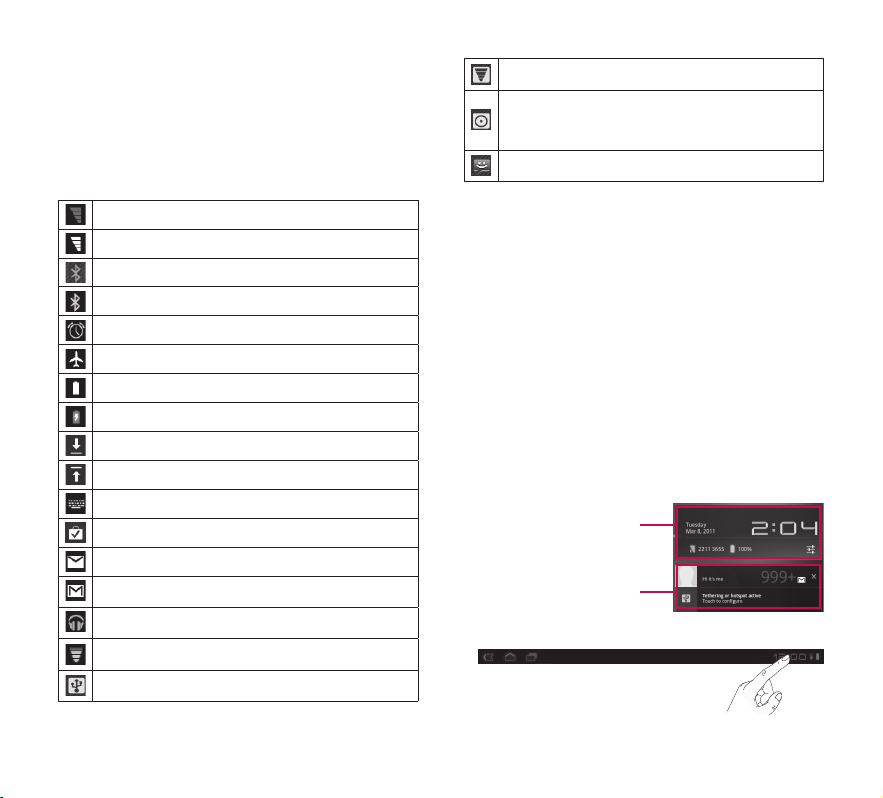
Állapotjelző és értesítési ikonok
Az állapotsáv valamennyi képernyő alján megjelenik. Itt
találhatók az értesítésjelző ikonok, az eszköz állapotát
mutató ikonok, és a pontos idő.
Az alábbi táblázat tartalmazza az állapotsávban
előforduló ikonok jelentését.
A Hordozható Wi-Fi hozzáférési pont funkció aktív
Az Internetmegosztás USB-n és a Hordozható
Wi-Fi vezeték nélküli hozzáférési pont funkció is
aktív
SMS
Nincs jel
Jelerősség
Bluetooth aktiválva
Bluetooth csatlakoztatva
Ébresztés
Repülési mód
Akkumulátor szint
Töltés alatt álló akkumulátor
Adatletöltés
Adatfeltöltés
Beviteli mód: képernyő-billentyűzet
Letöltött alkalmazás
Új e-mail üzenet
Új Gmail üzenet
A zene be van kapcsolva
Wi-Fi
Az Internetmegosztás USB-n funkció aktív
24
LG-V900 | Használati útmutató
Az értesítési panel és a
gyorsbeállítások használata
Az értesítési panelen ellenőrizheti és módosíthatja a
Wi-Fi, a Bluetooth és a többi értesítés, például az új
üzenetek érkezése, a naptárbejegyzések, az ébresztések
és a folyamatban lévő események beállításait. Ha
értesítést kap, rövid ideig egy szöveg jelenik meg a
képernyőn, majd egy értesítésjelző ikon bukkan fel az
állapotsávon. Ha a beállításokban be van kapcsolva,
figyelmeztető hangot is hallhat.
A legutóbbi értesítések listáját az értesítési panelen
tekintheti meg. Az állapotsáv egyszeri megérintésével, az
Értesítések és az Állapot részletei panelt jelenítheti meg.
Állapot részletei panel
Értesítések panel
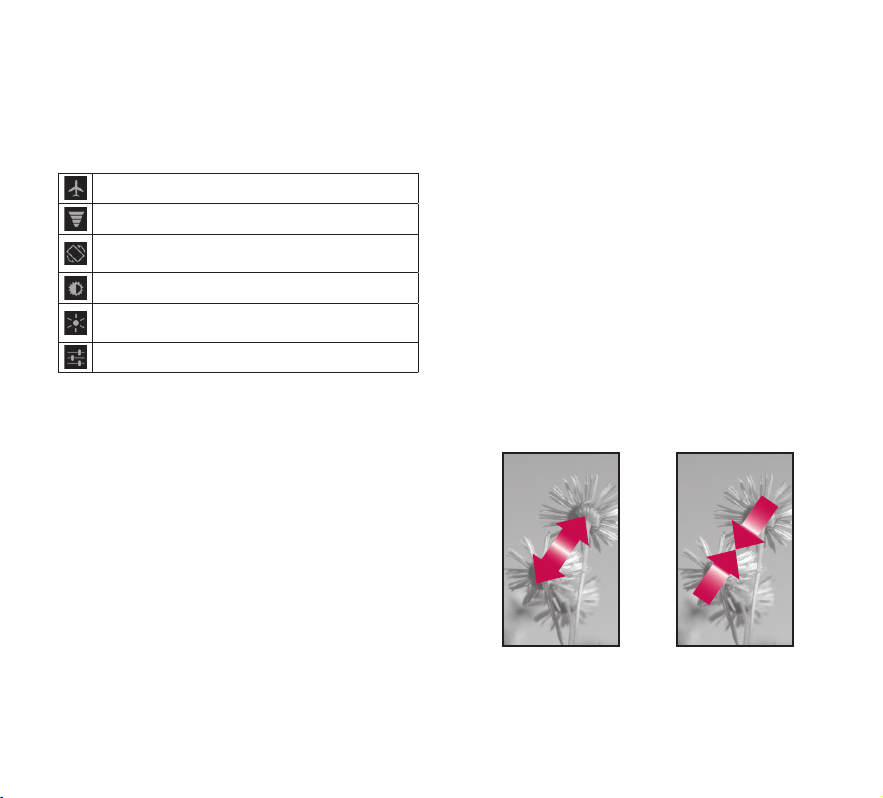
A gyorsbeállítások kezelése
Az Állapot részletei panel megérintésékor megnyithatja
a Gyorsbeállítások panelt, ahol a tablet legfontosabb
beállításait tekintheti meg, és módosíthatja.
A Gyorsbeállítások panelen az alábbi ikonok láthatók:
A Repülési mód be- és kikapcsolása.
A Vezetéknélküli beállítások menü megnyitása.
A képernyő tájolásának automatikus megváltoztatása
az eszköz vízszintes állapotba fordítása esetén.
A képernyő fényerejének beállítása.
Az állapotsávon látható értesítések és állapotjelző
ikonok engedélyezése és tiltása.
A Beállítások menü megnyitása.
Tippek az érintőképernyő
használatához
Az érintőképernyő által játszi könnyedséggel kezelheti és
használhatja az eszközt.
Íme néhány tipp a tableten való navigáláshoz.
Megérintés – Az elemek kijelöléséhez egyszerűen
érintse meg őket az ujjával.
Megérintés és az ujj rajta tartása – Ha ezzel az
utasítással találkozik, érintse meg a megjelölt elemet,
és addig ne emelje fel róla az ujját, amíg a kívánt
művelet végbe nem ment.
Elhúzás – Lista lassú görgetéséhez vagy a lassú
mozgatáshoz húzza végig az ujját az érintőképernyőn.
Pöccintés – A listák gyors végiggörgetéséhez vagy
a gyors mozgatáshoz pöccintse meg ujjával az
érintőképernyőt (hirtelen húzza el az ujját a képernyőn,
majd emelje fel).
Az ujj vízszintes vagy függőleges irányba való
mozgatása – Ezzel a művelettel változtathatja
például a fókusz helyét a képernyőn, vagy görgetheti a
megjelenő listákat. Példa: A kezdőképernyő öt panelje
között is az ujja vízszintes irányban (jobbra vagy balra)
való mozgatásával navigálhat.
A képernyő elfordítása – A képernyő elfordításával
válthat az álló és a fekvő tájolás között.
Dupla érintés – A dupla érintéssel weboldalt vagy
térképet nagyíthat.
Nagyítás és kicsinyítés – Fényképek, weboldalak
és térképek megtekintésekor ujjai egymás felé
közelítésével kicsinyítheti, ujjai széthúzásával pedig
nagyíthatja a képet.
25
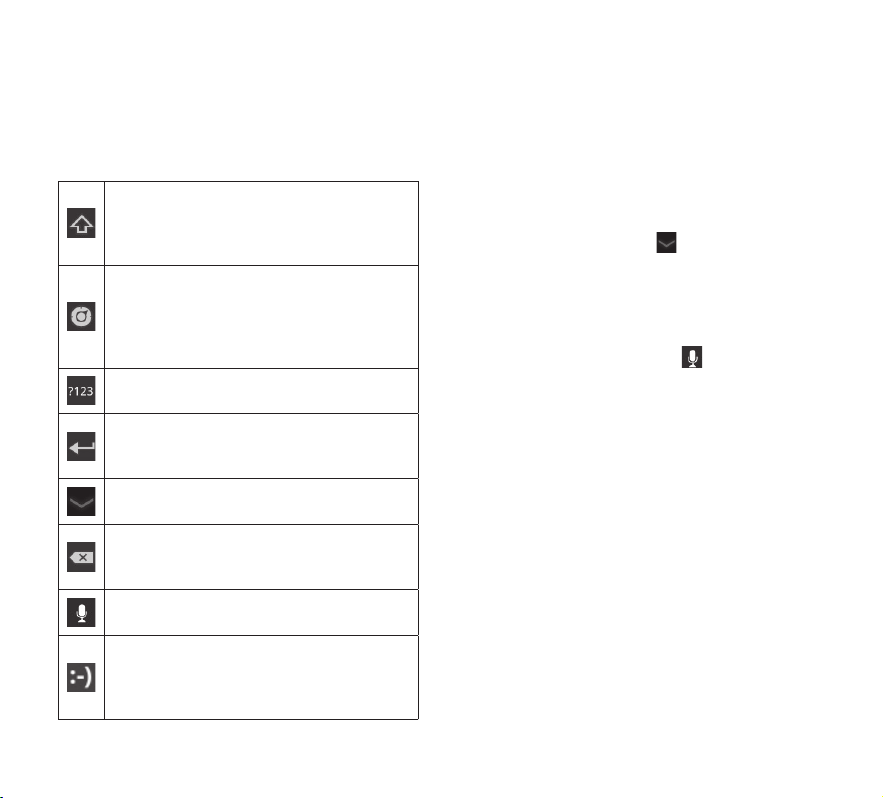
Képernyő-billentyűzet
A képernyő-billentyűzet automatikusan megjelenik
a képernyőn, ha szöveget kell beírni. A billentyűzet
manuális megjelenítéséhez érintse meg azt a
szövegmezőt, ahová szöveget szeretne beírni.
Nagybetű/Shift billentyű – nagybetűk
beírása. A Nagybetű/Shift billentyű
rögzítéséhez érintse meg duplán. A rögzítés
megszüntetéséhez érintse meg ismét.
Beállítások gomb – váltás a beviteli
nyelvek között vagy az Android
billentyűzetbeállításainak megnyitása. Tartsa
rajta az ujját az Android billentyűzet-beállítások
megtekintéséhez.
Szám- és szimbólum billentyű – Váltás a
szám- és szimbólumbillentyűzetre.
Enter billentyű – a kurzor átléptetése a
következő szövegmezőbe, vagy a kérdés
elküldése.
Bezárás gomb – a billentyűzet eltávolítása a
képernyőről.
Törlés billentyű – egy érintéssel egy szóköz
vagy karakter törlése. Az ujj rajta tartásával a
szöveg gyorsabb törlése.
Hang átalakítása szöveggé gomb – szöveg
bevitele hanggal.
Hangulatjel billentyű – az emotikonok
egyszerű beillesztését teszi lehetővé. Érintse
meg, és tartsa nyomva az emotikonok listájának
megtekintéséhez.
26
LG-V900 | Használati útmutató
A képernyőn megjelenő, normál
billentyűzet használata
1. Érintse meg azt a szövegmezőt, ahová szöveget szeretne
beírni. Ekkor automatikusan megjelenik a képernyőbillentyűzet. Az eszköz gyári számának bevitelére
alkalmas vagy más speciális célú szövegmezők számok és
szimbólumok bevitelére is alkalmasak lehetnek.
2. Érintse meg a billentyűzeten lévő billentyűket a gépelés
megkezdéséhez.
3. Ha készen van, érintse meg a
gombot.
Hangalapú szövegbevitel
A legtöbb olyan helyen, ahol képernyő-billentyűzet áll
rendelkezésre, a hangalapú szövegbevitel is használható.
1. Érintse meg a szövegmezőt.
2. Érintse meg a billentyűzeten lévő
3. A „Most beszéljen” utasítás megjelenésekor mondja el a
szöveget, amit be kíván írni.
ikont.
A szöveg szerkesztése
A szövegbeviteli mezőben megadott szöveget szerkesztheti,
kivághatja, másolhatja, és be is illesztheti.
1. Érintse meg a szerkeszteni kívánt szöveget. A kurzort oda
illesztheti be, ahol megérinti a szöveget.
2. A tabulátor segítségével húzza a kurzort oda, ahol
szerkeszteni kívánja a szöveget (Ha korábban a
szöveg egy részét lemásolta, a kurzor felett rövid ideig
megjelenik a Beillesztés panel).
A szöveg kivágása, másolása és beillesztése:
1. Érintse meg, és tartsa rajta az ujját azon a szövegen vagy
szón, amit ki akar jelölni.
2. A kijelölt szövegtartomány növeléséhez vagy
csökkentéséhez húzza a kijelölőfülek egyikét, vagy érintse
meg az Összes kijelölése elemet.
3. Érintse meg a Kivág, a Másol vagy a Beilleszt elemet.
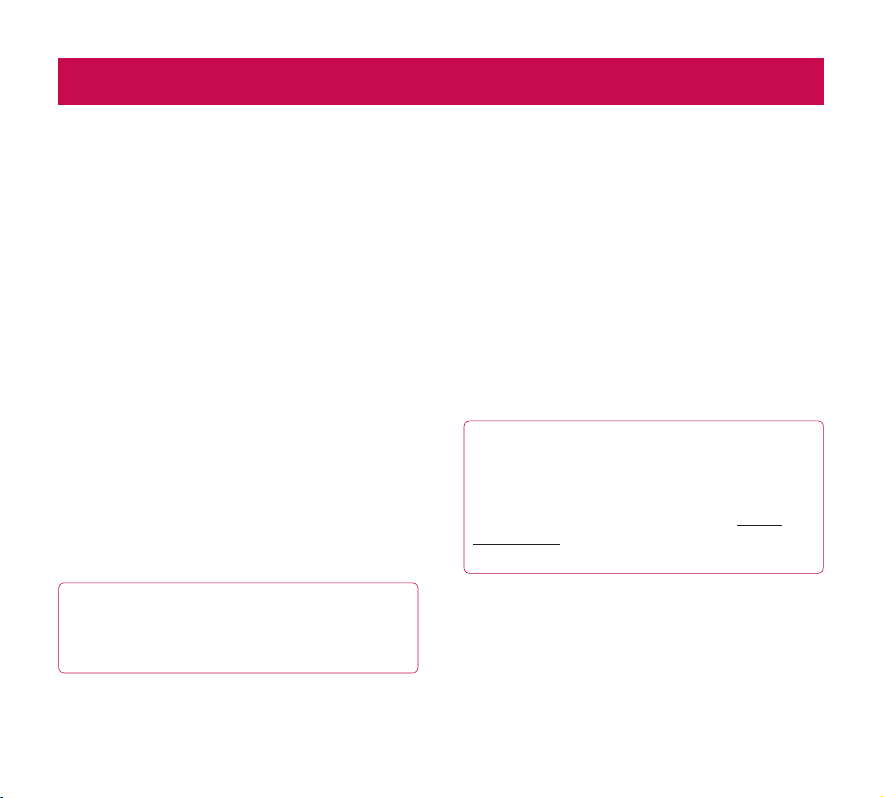
Hálózatokhoz és más eszközökhöz való csatlakozás
Wi-Fi hálózatok
A Wi-Fi segítségével gyors internet-hozzáférést élvezhet
a vezeték nélküli hozzáférési pont lefedettségén belül.
A Wi-Fi segítségével vezeték nélkül használhatja az
internetet többletköltségek nélkül. Ha a Wi-Fi beállítás
BE van kapcsolva, megjelenik az aktív és a hatókörön
belül található Wi-Fi hálózatok listája. Egyes hálózatoknál
előfordulhat, hogy jelszót is meg kell adnia.
A Wi-Fi funkció bekapcsolása és csatlakozás
egy Wi-Fi hálózathoz
1. Alkalmazások > Beállítások > Vezetéknélküli
beállítások > Wi-Fi beállítások > Wi-Fi
2. A pipa azt jelzi, hogy a Wi-Fi be van-e kapcsolva.
3. Megjelenik az aktív és a hatókörön belül található Wi-Fi
hálózatok listája. Érintse meg azt a hálózatot, amelyhez
csatlakozni kíván.
4. Ha a hálózat nyíltan hozzáférhető, érintse meg a
Csatlakozás opciót. Ha a hálózat jelszóval védett,
adja meg a jelszót, majd érintse meg a Csatlakozás
opciót.
MEGJEGYZÉS: Ha Ön olyan helyen tartózkodik,
ahol nincs Wi-Fi lefedettség, vagy kikapcsolta a
Wi-Fi funkciót, a hálózat a mobil adatforgalom miatt
többletdíjakat számíthat fel.
Internetmegosztás USB-n és hordozható
Wi-Fi hotspot-on
Az Internetmegosztás USB-n és a Hordozható Wi-Fi
hotspot funkció nagyon hasznos, ha a környéken nincs
elérhető vezeték nélküli kapcsolat. Az Internetmegosztás
USB-n funkció lehetővé teszi, hogy az USB-kábel
segítségével az eszköz mobil adatkapcsolatát
megoszthatja egy számítógéppel. Így a számítógép a
mobilhálózaton keresztül csatlakozhat az internethez.
•
Alkalmazások > Beállítások > Vezetéknélküli
beállítások > Internetmegosztás és hordozható
hotspot > Internetmegosztás USB-n
A pipa azt jelzi, hogy az Internetmegosztás USB-n
funkció be van kapcsolva.
MEGJEGYZÉS: Az Internetmegosztás USB-n
használatához telepítse a számítógépén az
LGUSB-illesztőprogramot.
Az LG USB-illesztőprogramja az LG honlapjáról
(www.lg.com) tölthető le. Látogasson el a http://
www.lg.com honlapra, majd válasszon régiót,
országot és nyelvet.
Az eszköz hordozható Wi-Fi vezeték nélküli hozzáférési
ponttá alakításával az eszköz adatkapcsolatát egyszerre
egynél több készülékkel is megoszthatja.
27
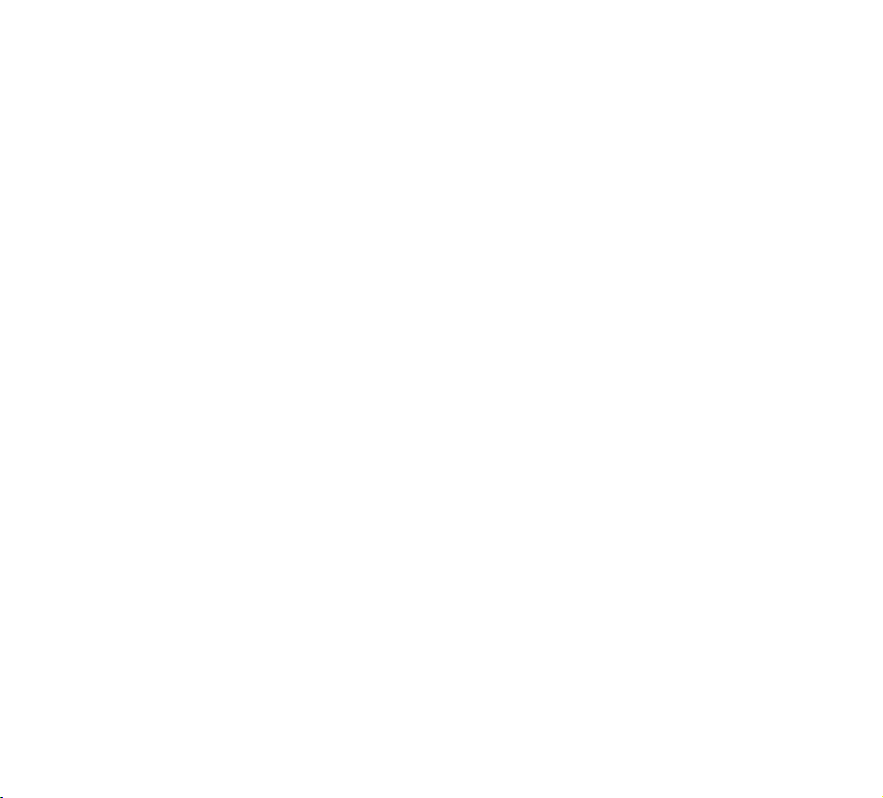
•
Alkalmazások > Beállítások >Vezetéknélküli
beállítások > Internetmegosztás és hordozható
hotspot > Hordozható Wi-Fi hotspot
A pipa azt jelzi, hogy a Hordozható Wi-Fi vezeték nélküli
hozzáférési pont funkció be van-e kapcsolva.
Amikor az eszköz megosztja adatkapcsolatát, egy ikon
jelenik meg az állapotsávon, és – mint folyamatban lévő
értesítés – az értesítési panelen.
Bluetooth
A Bluetooth kis hatótávolságú vezeték nélküli
technológia, amely lehetővé teszi az eszközök
közti adatcserét. A Bluetooth eszközök többsége
zenehallgatásra alkalmas fülhallgató vagy más
hordozható eszközök, például laptopok és
mobiltelefonok.
A Bluetooth eszközhöz való csatlakozáshoz először be
kell kapcsolnia az eszköz Bluetooth funkcióját. Az eszköz
Bluetooth funkciójának más eszközzel való használatához
először párosítania kell a két eszközt. A párosítással
biztonságos kapcsolatot hozhat létre a két eszköz között.
A Bluetooth bekapcsolása
•
Alkalmazások > Beállítások > Vezetéknélküli
beállítások > Bluetooth
A pipa azt jelzi, hogy a Bluetooth be van kapcsolva.
Az eszköz Bluetooth eszközzel való
párosítása
A csatlakozás előtt először párosítania kell az eszközt a
csatlakoztatni kívánt eszközzel.
A kikapcsolt Bluetooth funkciót a Bluetooth opció
megérintésével kapcsolhatja be.
•
Alkalmazások > Beállítások > Vezetéknélküli
beállítások > Bluetooth beállítások > Közeli
eszközök keresése
1. Az eszköz megkeresi, és megjeleníti az aktív és a
hatókörön belül található Bluetooth eszközöket.
Ha a párosítani kívánt eszköz nem szerepel a listán,
ellenőrizze, hogy a céleszköz látható módban van-e,
majd végezze el ismét a keresést.
2. Érintse meg a készülékkel párosítani kívánt eszköz
azonosítóját. Ha az eszköz jelszót kér, próbálkozzon a
0000 vagy az 1234 jelszóval (a leggyakoribb jelszavak),
vagy keresse meg a céleszköz jelszavát a hozzá tartozó
dokumentációban.
3. Ha a párosítás sikerrel járt, az Ön eszköze csatlakozni
fog a céleszközhöz.
28
LG-V900 | Használati útmutató

Számítógép csatlakoztatása USBkapcsolaton keresztül.
Az eszközt USB-kábellel számítógéphez is
csatlakoztathatja, így zenét, képeket és más fájlokat
cserélhet a táblagép és a számítógép között. A
táblagépen tárolt adatokat a médiaátviteli protokollon
(MTP) keresztül kezelheti.
MEGJEGYZÉS: Az MTP használata előtt
feltétlenül olvassa el az alábbiakat!
•
Az MTP használatához a Windows Media Player
legfrissebb verzióját kell telepítenie a számítógépen.
A Windows Media Player legfrissebb verzióját a
Microsoft webhelyéről töltheti leg: http://www.
microsoft.com/windows/windowsmedia/download
•
Az MTP az alábbi alkalmazásokkal működik együtt:
- Windows XP SP2 vagy újabb operációs
rendszer, Windows Media Player 10 vagy újabb
alkalmazással (Windows Media Player 11 vagy
újabb alkalmazás használata ajánlott).
- Windows Vista és Windows 7
- Mac operációs rendszer, az XNJB harmadik fél
által gyártott szoftverrel
- Linux, a libmtp harmadik fél által gyártott
szoftverrel
•
Az MTP mód használatához először a legújabb
verzióra kell frissítenie készüléke termékszoftverét.
•
Ha az Internetmegosztás USB-n funkció aktív,
az MTP nem aktiválható. Ellenőrizze, hogy az
Internetmegosztás USB-n funkció ki van-e
kapcsolva.
Csatlakoztatás adathordozóként:
1. A mellékelt USB-kábellel csatlakoztassa az eszközt a
számítógéphez.
2. A számítógép automatikusan hordozható eszközként
ismeri fel a táblagépet.
3. A számítógépen található fájlkezelőben keresse meg a
My Computer (Sajátgép) menüpontban az eszközt. A
Storage Device (Tárolóeszköz) menüpontban a tablet
fájl- és könyvtárstruktúráját tekintheti meg.
4. Most már átmásolhatja a fájlokat és a könyvtárakat a
táblagépről és a táblagépre.
5. A fájlátvitel során az alábbi üzenet jelenik meg a
képernyőn.
Szink ronizálás fo lyamatban
MEGJEGYZÉS:
•
Ügyeljen arra, hogy a táblagép és a számítógép
szinkronizációja során előfordulhat, hogy a többi
futó program esetleg leáll. A szinkronizálást a
számítógépen állíthatja le.
•
Betöltés vagy szinkronizálás alatt ne húzza ki az
USB-kábelt. Ez a lejátszó hibás működéséhez és a
fájlok sérüléséhez vezethet.
29

A Windows Media Player alkalmazással
való szinkronizálás:
1. A mellékelt USB-kábellel csatlakoztassa az eszközt a
számítógéphez.
2. A csatlakozás megtörténtekor egy előugró ablak
jelenik meg a számítógépen.
3. Nyissa meg a Windows Media Player alkalmazást.
4. Ha szükséges, adja meg vagy módosítsa az eszköz
nevét az előugró ablakban.
5. Válassza a Sync (Szinkronizálás) fület a Windows
Media Player alkalmazásban.
6. Jelölje ki a kívánt fájlokat, majd húzza őket a Sync List
(Szinkronizálási lista) ablakba.
7. A szinkronizálás indításához válassza a Start Sync
(Szinkronizálás megkezdése) elemet a Sync
List (Szinkronizálási lista) ablakban. Ily módon a
táblagép Sync List (Szinkronizálási lista) ablakába
másolhatja a fájlokat.
A Windows Media Player használatával kapcsolatos
részletekért lásd a Windows Media Player súgóját.
30
LG-V900 | Használati útmutató

Üzenet
Az Üzenet funkcióval új üzenetet hozhat létre, vagy
megnyithat egy aktuális üzenetcsoportot.
Az Üzenet alkalmazás megnyitása
•
Alkalmazások > Üzenet
Üzenetek megtekintése
•
Alkalmazások > Üzenet > érintse meg a
megnyitandó Névjegyet.
A készülék az üzenteket Névjegy szerint csoportosítja.
A partnerekkel folytatott üzenetváltások időrendi
sorrendben is megjeleníthetők, így kényelmesen
áttekintheti a beszélgetéseket.
•
törli a kiválasztott üzenetcsoportot az Üzenetek
ablakból.
•
jelenik meg, ha a partnereinek listája még
nem tartalmazza az adott névjegyet. Új névjegy
létrehozásához érintse meg az ikont.
•
segítségével a Névjegyek megtekintése
képernyőre léphet, ha az adott névjegy már szerepel
a listán.
•
törli a már elküldött üzeneteket.
•
időrend alapján jeleníti meg a Névjegyeket.
•
betűrend alapján jeleníti meg a Névjegyeket.
Üzenet létrehozása és küldése
•
Alkalmazások > Üzenet > Új üzenet > Adja meg a
címzetteket, és írja be az üzenetet > Küldés
Az MMS-beállítások módosítása
Ezeket a beállításokat tetszése szerint módosíthatja.
•
Alkalmazások > Üzenetek > > Beállítások
31

E-mail
Felhasználóbarát E-mail környezet az eszközön.
Többféle, POP3, IMAP vagy Exchange ActiveSync típusú
e-mail fiókot is hozzáadhat.
Az E-mail alkalmazás megnyitása
•
Alkalmazások > E-mail
Fiók hozzáadása
Amikor először nyitja meg az E-mail alkalmazást,
megnyílik a beállítási varázsló, hogy segítséget nyújtson
az e-mail fiók beállításában. A fiókbeállítás módjával
kapcsolatban forduljon a szolgáltatóhoz vagy a
rendszeradminisztrátorhoz.
Más e-mail fiókok hozzáadása:
•
Alkalmazások > E-mail > > Fiókbeállítások >
Fiók hozzáadása
VAGY
•
Alkalmazások > Beállítások > Fiók és
szinkronizálás > Fiók hozzáadása
Bejövő üzenetek megnyitása
A kezdeti telepítés után az E-mail megjeleníti a fiókja
tartalmát. Ha egynél több fiókot is hozzáadott, válthat is
a fiókok között.
•
– e-mail írása.
•
– az e-mailek szinkronizálása a levelezőszerverrel.
Kombinált nézet használata
Ha egynél több fiókot is hozzáadott, itt az összes fióknak
küldött valamennyi üzenetet megtekintheti. Az egyes
fiókokat színes címkék különböztetik meg.
•
Érintse meg a Kombinált nézet opciót a képernyő
bal felső sarkában található legördülő menüben. A
fiókok közötti váltás másik módja, ha a menüben
megérinti a kívánt fiókot.
A fiókbeállítások módosítása
Ha elvégezte az e-mail fiók beállítását, módosíthatja
az általános beállításokat; kiválaszthatja az új e-mail
érkezésekor hallani kívánt csengőhangot, valamint új
fiókokat hozhat létre, és távolíthat el.
•
Alkalmazások > E-mail
•
Érintse meg: > Fiókbeállítások
•
Adja meg igény szerint a fiók beállításait.
32
LG-V900 | Használati útmutató

E-mail fiók eltávolítása
•
Alkalmazások > E-mail > > Fiókbeállítások >
Fiók eltávolítása
Gmail™
A Gmail™ konfigurálására az eszköz első bekapcsolásakor
kerül sor. A szinkronizációs beállításoktól függően,
a tableten levő Gmail™ szolgáltatást a rendszer
automatikusan szinkronizálja a webes Gmail™ fiókjával.
A Gmail alkalmazás megnyitásakor a legújabb
beszélgetések megjelennek a fiókban.
A Gmail alkalmazás megnyitása
•
Alkalmazások > Gmail
A jelenlegi Google fiók a Bejövő fiók bal felső sarkában
látható. Ha egynél több Gmail fiókot is beállított, a fiókok
között válthat is.
Adott e-mailek keresése
•
Alkalmazások > Gmail >
Megjelenik az eredmények listája, amely valamennyi
olyan e-mailes beszélgetést tartalmazza, amelyben a
keresett szavak szerepelnek.
33

Névjegyek
Az eszközön névjegyeket is létrehozhat, és
szinkronizálhatja őket a Google fiók vagy más, a névjegyszinkronizálást támogató fiókok névjegyeivel.
A Névjegyek alkalmazás megnyitása
•
Alkalmazások > Névjegyek
Új névjegy hozzáadása
1. Érintse meg az Alkalmazások > Névjegyek opciót.
2. Érintse meg a
létrehozásához.
Ha szükséges, válassza ki a fiókot, amelyhez hozzá
kívánja adni a névjegyet.
3. Ha képet kíván társítani az új névjegyhez, érintse meg
a kép helyét. A Fényképkészítés opció kiválasztása
esetén a kamerával kell képet készítenie, a Fénykép
kiválasztása a Galériából opció megadása után
viszont a Galériából kell képet választania.
4. Adja meg a hozzáadni kívánt névjegyadatokat.
5. Ha végzett a szerkesztéssel, érintse meg a Kész
gombot.
lehetőséget az új névjegy
Névjegy szerkesztése
A névjegy adatainak szerkesztése során érintse meg a
ikont, és adja meg a kívánt névjegyadatokat. Ezután
érintse meg a Kész gombot a névjegy elmentéséhez.
Névjegy keresése
Érintse meg a képernyő bal felső sarkában található
Névjegy keresése elemet, majd adja meg a keresni
kívánt nevet. A találatok azonnal megjelennek. Érintse
meg a keresett névjegyet.
Ha megtalálta a kívánt névjegyet, az alábbi
lehetőségek közül választhat:
•
E-mail üzenet küldéséhez érintse meg az E-mail
küldése opciót.
•
A Weblap mező megérintésével megnyithatja a benne
található URL-címet.
•
Érintse meg a Cím mezőt a hely térképen való
megkereséséhez.
•
Az IM mező megérintésével azonnali üzenetet küldhet.
•
A névjegy törléséhez érintse meg a , majd a
Névjegy törlése opciót.
Névjegyek importálása és
exportálása
Ha az eszköz memóriájában találhatók vCard formátumú
névjegyek, azokat a Névjegyek alkalmazásba is
importálhatja, illetve exportálhatja.
Az eszközön található névjegyeket vCard formátumú
fájlokként is exportálhatja a készülék memóriájába.
34
LG-V900 | Használati útmutató

A névjegyek exportálása:
1. Alkalmazások > Névjegyek
2. Válassza ki az exportálni kívánt névjegyet.
3. Érintse meg:
USB-adattárra, majd válassza az OK opciót.
> Import/Export > Exportálás az
Névjegy importálása:
1. Alkalmazások > Névjegyek
2. Érintse meg:
USB-adattárról.
3. Egyszerre egy vagy több vCard fájlt is importálhat.
Adja meg a kívánt opciót, majd érintse meg az OK
elemet.
4. A megnyíló menüben az eszköz memóriájában
található valamennyi vCard-fájl megjelenik. Válassza ki
az importálni kívánt vCard fájl(oka)t.
> Import/Export > Importálás az
Névjegyek megosztása Bluetoothon keresztül
Névjegy megosztása:
1. Alkalmazások > Névjegyek
2. Érintse meg:
Bluetooth
3. Ellenőrizze, hogy a Bluetooth funkció BE van-e
kapcsolva, és hagyja, hogy a táblagép megkeresse a
közelben található eszközöket.
4. Válassza ki azt az eszközt, amelyikre a fájlt küldeni
szeretné.
> Névjegy megosztása >
Az összes látható névjegy megosztása:
•
Érintse meg: > Import/Export > Látható
névjegyek megosztása > Bluetooth, majd folytassa
az előző részben leírtak 3. és 4. pontja szerint.
35

Térképek és tartózkodási hely
Itt megkeresheti jelenlegi tartózkodási helyét, valós idejű
közlekedési adatokat és részletes iránymutatást kaphat. A
címeket és a tájékozódási pontokat várostérképen vagy
műholdas képen is megkeresheti.
A Térképek alkalmazás megnyitása
•
Alkalmazások > Térképek
Ikon Leírás
Search (Keresés) – Itt megkeresheti a kívánt
helyet.
My Location (Saját hely) – Az aktuális
tartózkodási hely bejelölése a térképen.
Locations (Helyek) – A kiválasztott
kategóriába tartozó helyek keresése az aktuális
tartózkodási helye környékén.
Directions (Irányok) – A megadott helyre
vezető útvonal megkeresése. Az adatok
beviteléhez érintse meg a Saját hely és a
Végpont mezőt. A helyet névjegy alapján vagy
a térképen is megadhatja.
Layers (Rétegek) – Megváltoztathatja a
megjelenítési módot a Közlekedési módról a
Műholdas, a Domborzati vagy más módra.
More (További) – A térkép törlése vagy a
csillagozott elemek megjelenítése stb.
Tájékozódás
1. A térkép megtekintésekor érintse meg: .
2. Érintse meg a kezdő- és végpontot, adja meg a címet,
vagy keresse meg a névjegyek között.
3. Adja meg a közlekedés útvonalát, majd érintse meg a
GO (Ugrás) elemet.
Hely megcsillagozása
A térképen bármely helyet vagy címkével ellátott
funkciót megcsillagozhat, így könnyebb lesz megtalálni.
1. Érintse meg a kívánt helyet vagy címkével ellátott
funkciót, és tartsa rajta az ujját.
2. Érintse meg a megnyíló szövegbuborékot.
3. A hely megcsillagozásához érintse meg a képernyő
tetején található szürke csillagot.
A csillagozott helyek listájáról könnyen a kívánt
csillagozott helyre ugorhat a térképen.
•
Érintse meg: > Starred Places (Csillagozott
helyek)
36
LG-V900 | Használati útmutató

Tartózkodási hely megosztása
A Google Latitude lehetővé teszi, hogy az ismerőseivel
megtekinthessék egymás elhelyezkedéseit a térképen,
és hogy az állapotüzeneteiket megoszthassák egymással.
A helymegosztás nem automatikusan történik. Először
csatlakoznia kell a Latitude szolgáltatáshoz, majd meg
kell hívnia ismerőseit a tartózkodási hely megtekintésére,
vagy el kell fogadnia az általuk küldött meghívókat.
Ezzel a lehetőséggel megválaszthatja, mely ismerőseivel
szeretné megosztani tartózkodási helyét.
•
Térkép megtekintése közben a Google Maps
alkalmazásban, érintse meg a
(Tartózkodási hely megosztása)
> Share this place
Ismerősök keresése a Latitude
szolgáltatással
1. Alkalmazások > Latitude > > Add friends
(Ismerősök hozzáadása)
2. Érintse meg a Select from Contacts (Választás
a névjegyek közül) a meghívni kívánt partnerek
névjegyeinek bejelöléséhez. Egy vagy több e-mail
cím hozzáadásához érintse meg a Add via email
(Hozzáadás e-mail cím alapján) funkciót, majd az
Ismerős hozzáadása opciót.
3. Ha az ismerőse elfogadja a meghívást, megoszthatják
a tartózkodási helyeiket egymással.
37

Market
Az Android Market™ segítségével hasznos
alkalmazásokat és játékokat tölthet le. Ha az
Android Market™ piactérről tölt le alkalmazásokat és
játékokat, azok megjelennek az eszköz menüjében.
A letöltött alkalmazásokat a Saját alkalmazások fül
megérintésével ellenőrizheti.
A Market alkalmazás megnyitása
•
Alkalmazások > Market
Alkalmazások letöltése
1. Válasszon egy kategóriát, amelynek a tartalmát
szeretné végignézni.
2. Válassza ki a telepíteni kívánt alkalmazást.
3. Ingyenes alkalmazások esetén érintse meg a Telepítés
opciót. Fizetős alkalmazások esetén érintse meg az
árgombot.
4. Ellenőrizze, hogy az alkalmazás milyen típusú
információkhoz ad hozzáférést. Ha elfogadja az
alkalmazás hozzáférési követelményeit, érintse meg az
OK opciót.
Alkalmazások eltávolítása
1. Alkalmazások > Market
2. Érintse meg a My apps (Saját alkalmazások) fület.
3. Válassza ki az eltávolítani kívánt alkalmazást, majd
érintse meg az Uninstall (Eltávolítás) opciót.
Az alkalmazásokat a Beállítások menüben is
eltávolíthatja.
•
Alkalmazások > Beállítások > Alkalmazások >
Alkalmazások kezelése > Letöltve
FIGYELEM: Az eszköz és a személyes adatai
védelme érdekében csak biztonságos forrásból
– például az Android Market™ -ről – töltsön le
alkalmazásokat. Ha bizonyos alkalmazások nincsenek
megfelelően telepítve az eszközön, lehetséges, hogy
az eszköz nem fog megfelelően működni, vagy súlyos
hiba is előfordulhat. Előfordulhat, hogy ezeket az
alkalmazásokat, valamint a hozzájuk tartozó adatokat
és beállításokat törölni kell az eszközről.
38
LG-V900 | Használati útmutató

Csevegés
Ez az alkalmazás lehetővé teszi a kommunikációt azokkal
a partnerekkel, akik szintén használják a Google Talk™
programot. Akkor is bejelentkezve marad, ha közben
más alkalmazásokba lép át, egészen addig, amíg
kifejezetten ki nem jelentkezik.
Az ismerőslista kezelése
A Google Talk™ ismerőslista azokat az ismerősöket
tartalmazza, akiket meghívott, vagy akiknek elfogadta
a meghívását a Google Talk™ alkalmazásban. Az
ismerősök Google Talk™ csevegést kezdeményezhetnek
egymással, valamint megtekinthetik egymás online
állapotát a Google Talk™ alkalmazásban, illetve más
alkalmazásokban, mint a Gmail™ és a Google Maps™.
Ismerős hozzáadása: Érintse meg a
meg a hozzáadni kívánt ismerős e-mail címét. Ezután
érintse meg a Send invitation (Meghívás küldése)
opciót.
ikont, majd adja
Csevegés az ismerősökkel
1. Alkalmazások > Talk
2. Keresse meg az ismerőst, akivel csevegni szeretne, és
adja meg a kívánt üzenetet. Érintse meg a
üzenet elküldéséhez.
Az ismerőseivel váltott üzenetek megjelennek a
képernyőn, annak megjelölésével, hogy rögzíti-e
a rendszer az üzenetet, az üzenetváltás idejének
feltüntetésével (amennyiben egy darab ideig nem kap
választ) stb.
ikont az
•
Ha az ismerőse hangalapú csevegésre is elérhető,
a neve mellett egy
ismerőslistán. A hangalapú csevegés megkezdéséhez
érintse meg a
•
Ha az ismerőse videoalapú csevegésre is elérhető,
a neve mellett egy
ismerőslistán. A videoalapú csevegés megkezdéséhez
érintse meg a
ikon fog megjelenni az
ikont a társalgási képernyőn.
ikon fog megjelenni az
ikont a társalgási képernyőn.
Kijelentkezés a Google Talk™
szolgáltatásból
A Google Talk™ szolgáltatásból ki is jelentkezhet, például
abban az esetben, ha korlátozni kívánja az eszközön
folyó Google Talk™ beszélgetéseket. A kijelentkezés az
akkumulátor használati idejét is növeli.
•
Alkalmazások > Talk > > Sign out
(Kijelentkezés)
MEGJEGYZÉS: 2G átviteli sebességű hálózatnál,
vagy olyan helyeken, ahol gyenge a jel, a Google
Talk™ használata befolyásolhatja a szolgáltatás
minőségét.
39

Fényképek és videók
Kamera
Ismerkedés a kamera keresőjével
Fényképezés
1. Alkalmazások > Kamera
2. Az eszközt vízszintesen tartva fordítsa az objektívet a
lefényképezni kívánt téma felé.
3. A Rögzítés gomb finom megnyomása és lenyomva
tartása esetén a keresőképernyő közepén megjelenik
a fókuszmező. (A fókuszmező csak a hátrafelé néző
kamera módban jelenik meg.)
4. Irányítsa úgy az eszközt, hogy a fénykép tárgya a
fókuszmezőbe kerüljön.
5. Amikor a fókuszmező zöld színűre változik, a kamera a
tárgyra fókuszált.
6. Engedje fel a Felvétel gombot.
Nagyítás Nagyítás vagy kicsinyítés.
Fehéregyensúly
Vaku mód
Színhatás
Felvétel Fénykép készítése.
Látvány mód A látvány mód módosítása.
Kamera
beállítások
Galéria
Lencseváltás
Videó mód
A kép készítése
során beérkező fény
mennyiségének beállítása.
A vaku engedélyezése és
letiltása.
Új színtónus választása az új
fényképhez.
A fényképezőgép-beállítások
módosítása.
Az elmentett fényképekhez
kamera módból is
hozzáférhet.
Váltás a hátrafelé néző és
az előre néző kameralencse
között.
Érintse meg az videó ikont, ha
videó módra kíván váltani.
40
LG-V900 | Használati útmutató

Helyadatok hozzárendelése a fényképhez
Aktiválja az eszköz földrajzi helymeghatározó
szolgáltatásainak használatához. Fényképezzen, bárhol
is jár, majd jelölje meg fényképein, hol készültek. Ha a
földrajzi hely megjelölését támogató blogra feltölti a
felcímkézett képeket, azok térképen is megjeleníthetők.
MEGJEGYZÉS: Ez a funkció csak akkor használható,
amikor a GPS aktív.
•
Alkalmazások > Kamera > Kamera beállítások >
Tartózkodási hely > Be
Videókamera
Ismerkedés a videókamera keresőjével
Videó készítése
1. Alkalmazások > Kamera
2. Érintse meg a Videó mód gombot.
3. Az eszközt vízszintesen tartva fordítsa az objektívet a
rögzíteni kívánt téma felé.
4. A felvétel indításához nyomja meg egyszer a Felvétel
gombot. A keresőn egy időzítő jelenik meg, amely
megmutatja a videó hosszát.
5. A felvétel leállításához érintse meg a Leállítás
gombot.
Fehéregyensúly
Vaku mód A vaku engedélyezése és letiltása.
Színhatás Válasszon színtónust az új videóhoz.
Felvétel/
Leállítás
Videominőség A videominőség beállítása.
Gyorsítás
mértéke
Galéria
Lencseváltás
Kamera
üzemmód
A videó készítése során beérkező
fény mennyiségének beállítása.
A videó rögzítésének indítása és
leállítása.
A lejátszásnál sokkal alacsonyabb
képkockaszámban való rögzítés.
Normál sebességben való
visszajátszásnál a megörökített
esemény sokkal gyorsabban fog
végbemenni, mint a valóságban.
Az elmentett videókhoz való
hozzáférés a videó üzemmódban.
Váltás a hátrafelé néző és az előre
néző kameralencse között.
Érintse meg a kamera ikont, ha
kamera módra kíván váltani.
41

Galéria
A fénykép- és videoalbumok megtekintéséhez nyissa
meg a Galéria alkalmazást.
A multimédiafájlokat elmentheti az eszköz memóriájába,
hogy az összes képhez és videofájlhoz könnyedén
hozzáférhessen.
A Galéria alkalmazás megnyitása
•
Alkalmazások > Galéria
•
A kétujjas nagyítást is használhatja: ujjai egymás felé
közelítésével kicsinyítheti, ujjai széthúzásával pedig
nagyíthatja a képet.
•
A kép húzásával a kinagyított kép azon részleteit is
megtekintheti, amelyek az adott nézetben épp nem
láthatók.
•
Húzza végig az ujját a képernyőn balra vagy jobbra az
albumban található következő vagy előző képé vagy
videó megtekintéséhez.
Az albumok megtekintése
•
– visszatérés a fő Galéria képernyőre.
•
– a Kamera alkalmazás megnyitása.
•
– a fájlok és mappák tulajdonságainak
megjelenítése.
•
– diavetítés készítése a képekből.
Képek és videoklipek megtekintése és
böngészése
Érintse meg a kívánt képet vagy videoklipet annak
megtekintéséhez.
•
– fájlok törlése az eszköz memóriájából.
•
– a fájl megosztása más felhasználókkal.
•
– további opciók megnyitása.
•
A kép álló (függőleges) vagy fekvő (vízszintes)
tájolásban való megtekintéséhez fordítsa el az eszközt.
A kép új tájolásban fog megjelenni.
•
Az elérhető menük megtekintéséhez érintse meg a
képet.
42
LG-V900 | Használati útmutató
Kép beállítása névjegyikonként vagy
háttérképként
Válassza ki a képet, amelyet névjegyikonként vagy
háttérképként kíván használni.
1. Érintse meg a képet az elérhető menük
megtekintéséhez, majd válassza a
beállítása mint opciót.
2. Válasszon az Névjegy kép vagy a Háttérkép
lehetőség közül.
•
Ha az Névjegy kép lehetőséget választja, válassza
ki a névjegyek listájáról azt a névjegyet, amelyet a
fényképhez szeretne társítani.
•
Ha a Háttérkép lehetőséget választja, vágja méretre a
fényképet, és érintse meg az OK opciót.
> Kép

A fénykép részleteinek megtekintése
A fénykép részletes adatait, például annak
címét, elkészítésének idejét, a fájl méretét stb. is
megtekintheti. Érintse meg a képet az elérhető menük
megjelenítéséhez, majd érintse meg a
opciót.
> Részletek
Kép megosztása
1. Érintse meg a képet az elérhető menük
megjelenítéséhez, majd érintse meg:
2. Érintse meg a megnyíló menüben azt az alkalmazást,
amellyel meg kívánja osztani a kiválasztott képeket.
Ha szükséges, adja meg a kért információkat, és küldje
el őket.
.
Fájlok törlése
Egy vagy több album teljes tartalmának törlésére,
vagy az albumban található egyedi képek vagy videók
törlésére is lehetősége van.
1. Érintse meg a Galéria alkalmazásban a kívánt albumot,
képet vagy videót, és tartsa rajta az ujját.
2. Érintse meg valamennyi törölni kívánt fájlt. Az Összes
kijelölése paranccsal valamennyi elérhető fájlt
kijelölheti.
3. Érintse meg a
opciót a fájl(ok) törléséhez.
3D kamera és 3D lejátszó
Ismerkedés a 3D kamera keresőjével
3D mód Válassza 3D kamera módot.
Mélység
megadása
3D kamera
beállítások
Súgó
Galéria
Felvétel/
Leállítás
A 3D videó mélységének
megadása.
A 3D kamera beállításainak
módosítása.
A 3D kamera működését
bemutató rövid útmutató.
Az elmentett 3D videókhoz a 3D
kamera módból is hozzáférhet.
A 3D videó rögzítésének indítása
és leállítása.
43

3D videó készítése
1. Alkalmazások > 3D kamera
2. Az eszközt vízszintesen tartva fordítsa az objektívet a
rögzíteni kívánt téma felé.
3. A felvétel indításához nyomja meg egyszer a Felvétel
gombot. A keresőben megjelenik a REC felirat és egy
időzítő, amely a videó hosszát mutatja.
4. A felvétel leállításához érintse meg a Leállítás
gombot.
TIPP: A Súgó opcióval megtekintheti a funkció
működésének leírását.
3D videó lejátszása
1. Alkalmazások > 3D lejátszó
2. Válasszon egy videót a 3D videók listájáról. Elindul a
videó automatikus lejátszása.
•
3D videó megtekintése a 3D TV-n:
Csatlakoztassa a tablet készülék HDMI-kábelét 3DTVkészülékéhez. Ezután váltson a
esetén) vegye fel a 3D-szemüveget.
módra, és (3DTV
44
LG-V900 | Használati útmutató

Kellékek
Naptár
A naptár megkönnyíti az események, értekezletek és
találkozók létrehozását és kezelését.
A Naptár alkalmazás megnyitása
•
Alkalmazások > Naptár
Az eszköz első beállításakor egy meglévő Google
fiókot adott meg, vagy új fiókot hozott létre. A Naptár
alkalmazás első megnyitásakor az eszköz az internetes
Google fiók meglévő naptárbejegyzéseit jeleníti meg.
A Naptár alkalmazás folyamatosan szinkronizálja a
naptárbejegyzéseket az eszköz és az internetes fiók
között.
A naptár megtekintése
1. Alkalmazások > Naptár
2. A képernyő bal felső sarkában a naptár különböző
nézettípusait (nap, hét, hónap) tekintheti meg.
A Naptár alkalmazásban az eszközön beállított azon
fiókokhoz tartozó naptárak bejegyzései jelennek meg,
amelyeknél a naptárak szinkronizálása be van kapcsolva.
A naptárakban található események más-más színnel
jelennek meg.
Esemény létrehozása
1. Alkalmazások > Naptár >
2. Adja meg a szükséges adatokat, majd érintse meg a
Kész opciót.
A szinkronizálási és a megjelenítési
beállítások módosítása
A Beállítások menüpontban megadhatja, hogy a fiók
szinkronizálja-e a naptárbejegyzések módosítását a
Google™ és más naptárszolgáltatásokkal.
•
Alkalmazások > Naptár > > Beállítások
Óra
Az Óra alkalmazás az aktuális dátumot és időt nagy
méretben megjeleníti a képernyőn. A segítségével az
ébresztéseket is beállíthatja.
Ébresztés beállítása
1. Alkalmazások > Óra > > Ébresztés
beállítása
2. Adja meg az ébresztés adatait, majd érintse meg a
Kész opciót.
Az ébresztés megszólalásakor az Elutasít gombbal
kikapcsolhatja, a Szundi gombbal pedig tíz perccel
későbbre halaszthatja az ébresztést.
45

Számológép
A számológép megnyitása és használata
1. Alkalmazások > Számológép
2. Adja meg a számok és műveleti jeleket.
•
A ikon megérintésével törölheti a tévesen bevitt
számokat. Ha a
ujját, valamennyi bevitt számot egyszerre törli.
•
Érintse meg a CLR opciót a számítások eredményének
törléséhez.
•
A bevitt adatok másolásához érintse meg a beviteli
mezőt, és tartsa rajta az ujját.
ikont megérinti, és rajta tartja az
46
LG-V900 | Használati útmutató

Zene
A Zene alkalmazás az eszköz memóriájában tárolt
hangfájlokat játssza le. A Zene alkalmazás megnyitása
előtt másolja a hangfájlokat a számítógépről az eszköz
memóriájába.
A Zene alkalmazás megnyitása
•
Alkalmazások > Zene
MEGJEGYZÉS: A zenefájlok nemzetközi
egyezmények és állami szerzői jog alatti védelem alatt
állhatnak.
Elképzelhető, hogy reprodukálásához vagy
lemásolásához engedélyt, licencet kell vásárolnia.
Néhány országban az állami törvények tiltják a
szerzői jog által védett anyag magán célra történő
lemásolását. Fájlok letöltése vagy másolása előtt
ellenőrizze az adott országban érvényben lévő, az
ilyen anyagok felhasználására vonatkozó törvényi
előírásokat.
A zenetár megtekintése
A Zene alkalmazás megkeresi az eszköz memóriájába
másolt zenefájlokat, majd a zenefájlokban tárolt
információk alapján egy zenekatalógust hoz létre.
A Zenetárban az alábbi opciók szerint rendezheti a
meglévő zenefájlokat: Új és legújabb, Albumok,
Előadók, Számok, Lejátszási lista vagy Műfajok.
Lejátszási lista létrehozása
1. A zenetárban lévő számok listájának megtekintése
során érintse meg a kívánt szám melletti
2. Érintse meg a Lejátszási listához ad opciót.
3. Érintse meg az Új lejátszási lista opciót. Ha új
számot kíván hozzáadni a lejátszási listához, érintse
meg a szám nevét.
4. Írja be a lejátszási lista nevét, majd érintse meg az OK
opciót.
ikont.
Zene lejátszása
Érintse meg a zenetárban lévő számok egyikét a szám
meghallgatásához.
Megjelenik a Lejátszás képernyő, majd az eszköz
megkezdi a megérintett szám, illetve az album vagy
a másik lejátszási lista legelső számának lejátszást. A
lejátszás csak akkor fejeződik be, ha leállítja; még más
alkalmazásra való átváltáskor sem marad abba.
47

A lejátszás vezérlése:
A számok, albumok és lejátszási listák lejátszását a
Lejátszás képernyőn található ikonokkal vezérelheti.
Ikon Leírás
Megérintésével szüneteltetheti a lejátszást.
A lejátszás folytatásához érintse meg újra.
Megérintésével az album, a lejátszási lista
vagy a kevert sorrendű lejátszás következő
számára ugorhat.
Megérintésével az album, a lejátszási lista
vagy a kevert sorrendű lejátszás előző
számára ugorhat.
Megérintésével véletlenszerű sorrendben
játszhatja le a jelenlegi lejátszási listát.
Megérintésével megadhatja a kívánt ismétlési
módot: nincs ismétlés, a lejátszási lista
ismétlése, a kiválasztott szám ismétlése.
48
LG-V900 | Használati útmutató

Böngésző
A Böngésző a játékok, a zene, a hírek, a sport, a
szórakozás stb. színes világát hozza el egyenesen a
táblagépre. Bárhol is van, bármit is csinál.
MEGJEGYZÉS: A szolgáltatáshoz történő csatlakozás
és letöltés többletköltség felszámításával jár. Az
adatátvitel költségeiről tájékozódjon szolgáltatójánál.
Weboldalak megnyitása
1. Alkalmazások > Böngésző
2. Érintse meg a Webcím mezőt, adja meg a webcímet,
majd érintse meg a
A weboldal nagyításához vagy kicsinyítéséhez érintse
meg duplán a képernyőt. A kétujjas nagyítást is
használhatja: a nagyításhoz húzza szét, a kicsinyítéshez
pedig húzza össze az ujját a képernyőn.
A weboldal böngészése során az alábbi
opciókat használhatja:
Új lap megnyitása.
A jelenleg megnyitott weboldal beállítása
könyvjelzőként.
A weboldal frissítése.
A jelenlegi oldalnál később megnyitott
weboldal megnyitása.
ikont.
Visszatérés az előző oldalra.
A jelenlegi könyvjelzők megtekintése és új
könyvjelző hozzáadása. Itt tekintheti meg a
böngésző előzményeit is.
Weboldalak keresése.
Több lap megnyitása
Ezzel a funkcióval egyszerre több weboldalt is
megnyithat. A weboldal új lapon való megnyitásához
érintse meg a
elemet.
Könyvjelzők hozzáadása a
kezdőképernyőhöz
Ezzel a funkciókkal gyors hozzáférésű menüket
adhat a kezdőképernyőhöz. A kedvenc webhelyéhez
ikont rendelhet, és ugyanolyan könnyen elérheti a
kezdőképernyőről, mint a többi menüt.
•
Alkalmazások > Böngésző > > Hozzáadás >
Kezdőképernyő > OK
A böngésző beállításainak
módosítása
•
Alkalmazások > Böngésző > > Beállítások
49

Beállítások
A Beállítások alkalmazásban az eszköz testreszabását
és konfigurálását végezheti el. A funkciók egy részének
leírása más fejezetekben található.
•
Alkalmazások > Beállítások
Vezetéknélküli beállítások
Itt adhatja meg a Wi-Fi és Bluetooth kapcsolatok
beállításait. A mobilhálózat és a repülési mód
konfigurálására is itt van lehetősége.
Repülési mód – A Repülési mód bekapcsolásakor
minden vezeték nélküli kapcsolódási mód letiltásra kerül.
Wi-Fi beállítások – Vezeték nélküli hozzáférési pontok
beállítása és kezelése.
•
Wi-Fi – A bejelölésével bekapcsolhatja a Wi-Fi funkciót,
és csatlakozhat az elérhető Wi-Fi hálózatokhoz.
•
Hálózati értesítés – Ha be van jelölve, értesítést kap,
ha elérhető nyílt hozzáférésű hálózat van a közelben.
•
Wi-Fi kikapcsolása – Értesítés a Wi-Fi hálózatról
mobil hálózatra való átváltás esetén.
•
Wi-Fi – Az előzőleg konfigurált, illetve a legutóbbi
kereséskor talált Wi-Fi hálózatok listájának
megjelenítése.
•
Wi-Fi hálózat hozzáadása – Új Wi-Fi hálózat
hozzáadása az SSID (a hálózat által közzétett azonosító)
és a biztonság típusának megadásával.
Hang
Itt kezelheti a különböző hangbeállításokat.
Hangerő – Beállíthatja a multimédia, az értesítés és az
ébresztés hangját.
Értesítési csengőhang – Kiválaszthatja az értesítések
csengőhangját.
Hang kiválasztása – Hangjelzés a képernyő kiválasztása
esetén.
Képernyőzárolási hangok – Hangjelzés a képernyő
zárolása, illetve a zárolás feloldása esetén.
Képernyő
Itt kezelheti a különböző képernyőbeállításokat.
Fényerő – A képernyő fényerejének beállítása.
Képernyő auto fordítása – Ha be van jelölve, az eszköz
vízszintes állapotba fordítása esetén a képernyő tájolása
automatikusan megváltozik.
Animációk – A párbeszédpanel megnyitásakor
beállíthatja, hogy valamennyi támogatott effektusnál,
vagy csak bizonyos effektusoknál szeretne-e animált
átmeneteket látni, vagy esetleg inkább kikapcsolja az
opcionális animált effektusokat.
Időtúllépés – A párbeszédpanel megnyitásakor beállítja,
mennyi idő teljen el a képernyő megérintése vagy a
gombok megnyomása után a képernyő elsötétüléséig. A
legjobb akkumulátorteljesítmény érdekében használja a
lehető legrövidebb időtúllépést.
50
LG-V900 | Használati útmutató

GPS és biztonság
Itt adhatja meg a tartózkodási hely információkereséshez
vagy helyzetalapú alkalmazások használatához való
megadásának vagy megosztásának beállításait.
Vezetéknélküli hálózat használata – A
Vezetéknélküli hálózat használata opció bejelölése
esetén az eszköz a hozzávetőleges tartózkodási helyét
a Wi-Fi és mobilhálózatok segítségével határozza meg.
Az opció bejelölése esetén bele kell egyeznie, hogy a
Google™ a szolgáltatások nyújtása során felhasználja a
helyzetadatait.
GPS műholdak használata – A GPS műholdak
használata opció bejelölése esetén az eszköz utcaszintű
pontossággal képes meghatározni a tartózkodási helyét.
Hely használata Google keresésekhez – Ha be van
jelölve, az eszköz a Google keresés során felhasználja az
aktuális tartózkodási helyét.
Képernyőzár beállítása – Feloldási minta megadása
az eszköz védelme érdekében. Az opció bejelölése
esetén egy többképernyős tájékoztató nyílik meg, amely
bemutatja a képernyőzár-feloldási minta rajzolásának
módját. Feloldási minta helyett ugyanakkor PIN kódot
vagy jelszót is beállíthat, illetve ki is kapcsolhatja ezt a
funkciót.
Amikor bekapcsolja az az eszközt vagy felébreszti a
képernyőt, a képernyőzár feloldásához le kell rajzolnia a
feloldási mintát.
Tulajdonosi info – Lehetővé teszi annak megadását,
hogy megjelenjenek-e a tulajdonos adatai a lezáró
képernyőn.
SIM kártyazár beállítások – A PIN kód kérésének
megadása az eszköz használatához, illetve. a SIM PIN kód
megváltoztatása.
Jelszó megjelenítés – Ha azt szeretné, hogy a jelszó
beírás közben olvasható legyen, válassza ki ezt az opciót.
Ha el szeretné rejteni a jelszót, szüntesse meg az opció
kiválasztását.
Eszközkezelők – Az eszközkezelők megtekintése vagy
kikapcsolása.
Biztonságos adatok használata – Hozzáférés a
biztonsági tanúsítványokhoz.
Telepítés USB tárról – Tanúsítványok telepítése USBadattárról.
Jelszó beállítása – Az adattárolás jelszavának beállítása
vagy megváltoztatása.
Azonosítóadatok törlése – Az összes tárolt
azonosítóadat törlése és az adattárolás jelszavának
visszaállítása.
Alkalmazások
Az eszközön telepített alkalmazások részleteinek
megtekintése, az adataik kezelése, az alkalmazások
kényszerített leállítása, és annak megadása, hogy le
kívánja-e tiltani a webhelyekről letöltött és az e-mailben
kapott alkalmazások telepítését.
Alkalmazások kezelése – Az eszközön telepített
valamennyi alkalmazás és egyéb szoftver megjelenítése
a fájlok méretével együtt.
Futó szolgáltatások – A jelenleg futó szolgáltatások
megtekintése és beállítása.
51

Tárhely használata – Az alkalmazások által elfoglalt
memória mennyiségének megjelenítése.
Akkumulátor használat – Az akkumulátoridőt
fogyasztó alkalmazások megjelenítése.
Ismeretlen források – Az internetről, e-mailből vagy
egyéb, az Android Market™ webhelytől eltérő forrásból
származó alkalmazások telepítésének engedélyezése.
Fejlesztés – Az alkalmazásfejlesztés opcióinak beállítása.
MEGJEGYZÉS: Az USB hibaelhárítás használatához
telepítse a számítógépén az LG USB-
illesztőprogramot.
Az LG USB-illesztőprogramja az LG honlapjáról
(www.lg.com) tölthető le. Látogasson el a
http://www.lg.com honlapra, majd válasszon régiót,
országot és nyelvet.
Fiókok és szinkronizálás
Az adatok háttérben történő szinkronizálása vagy az
automatikus szinkronizálás bekapcsolása. A fiókok
ellenőrzését és hozzáadását, valamint az adatok és a
szinkronizálási beállítások módosítását is itt végezheti el.
Hozzáadhatja, eltávolíthatja és szerkesztheti például
a Google™ és a többi támogatott fiókot. Ezekkel a
beállításokkal adhatja meg azt is, hogy az alkalmazások
saját ütemezésük szerint szinkronizálhassanak,
küldhessenek és fogadhassanak-e adatokat, és hogy ezt
milyen módon tegyék, továbbá itt engedélyezheti, hogy
valamennyi alkalmazás automatikusan szinkronizálja a
felhasználói adatokat.
Háttéradatok – Annak engedélyezése, hogy
az alkalmazások a háttérben adatszinkronizálást
végezhessenek, akár használja őket, akár nem. A beállítás
kikapcsolásával akkumulátorenergiát takaríthat meg, és
csökkentheti az adatfelhasználást.
Automatikus szinkronizálás – Annak engedélyezése,
hogy az alkalmazások saját ütemezésük szerint
szinkronizálhassanak adatokat. Ha a Háttéradatok
beállítás nincs bejelölve, az adatok szinkronizálását a
rendszer automatikusan letiltja.
Adatvédelem
Ezek a beállítások a személyes adatok kezelését teszik
lehetővé.
Biztonsági mentés az adatokról – Jelölje be annak
engedélyezéséhez, hogy az eszköz biztonsági mentést
készítsen az alkalmazásadatokról, a Wi-Fi jelszavakról és
más beállításokról a Google szerverekre.
Felhasználó fiók biztonsági mentése – Megjeleníti
a fiókot, amely elmentett beállításait és egyéb adatait
tartalmazza.
Auto visszaállítás – Jelölje be annak
engedélyezéséhez, hogy az eszköz az alkalmazás
újratelepítésekor visszaállítsa a mentett beállításokat
vagy más adatokat.
Gyári adatok visszaállítása – Az összes személyes
adat, köztük a Google és egyéb fiókok adatai, a rendszerés alkalmazásadatok és -beállítások, valamint a letöltött
alkalmazások törlése az eszköz belső memóriájából. Ha
így állítja vissza az eszközt, a visszaállítás után ismét meg
kell adnia azokat az adatokat, amelyeket a táblagép első
indításakor megadott.
52
LG-V900 | Használati útmutató

Tipp: A funkció elindítása előtt mindenképpen
készítsen biztonsági mentést a fontos adatokról.
Tárolás
Megjeleníti az elérhető belső tárhely kapacitását, illetve a
tárhelyre mentett fájlok típusát.
Nyelv & Bevitel
Nyelvi beállítások:
A táblagép szövegbeviteli nyelvének megadása, és a
képernyő-billentyűzet nyelvének beállítása, a szótárhoz
hozzáadott szavakat is beleértve.
Hangfelismerési beállítások:
Language (Nyelv) – A Google hangfelismerés
nyelvének beállítása.
SafeSearch – Ez a beállítás lehetővé teszi, hogy a
szókimondó szöveget és/vagy képeket kiszűrjük a
hangkeresési eredményekből.
Block offensive words (Durva szavak) – Lehetővé
teszi a durva szavak elrejtését a hangeredményekben.
A szövegfelolvasás beállításai:
Példa meghallgatása – Rövid példa lejátszása
a beszédszintetizátorból a jelenlegi beállítások
használatával.
Mindig a saját beállítások használata – Jelölje be
annak engedélyezéséhez, hogy az eszköz a jelenlegi
képernyőn megadott beállításokat használja a többi
alkalmazásban elérhető beszédszintetizátor-beállítások
helyett.
Alapértelmezett – Megnyílik egy párbeszédpanel,
melyen beállíthatja, hogy a több telepített
szövegfelolvasási alkalmazás közül melyiket kívánja
használni.
Hangadatok telepítése – Ha az eszköz nem
rendelkezik telepített beszédszintetizátor-adatokkal,
akkor az opció megérintése esetén az eszköz csatlakozik
az Android Market alkalmazáshoz és végigkalauzolja Önt
az adatok letöltésének és telepítésének folyamatán. A
beállítás nem érhető el, ha az adatokat már telepítették.
Beszéd érték – Megnyílik egy párbeszédpanel, melyen
kiválaszthatja a beszédszintetizátor beszédsebességét.
Nyelv – Megnyílik egy párbeszédpanel, melyen
kiválaszthatja a beszédszintetizátor által felolvasott
szöveg nyelvét. Ez különösen fontos a Mindig
a saját beállítások használata opcióval való
együttes használatkor annak biztosítására, hogy a
felolvasott szöveg kiejtése helyes legyen a különböző
alkalmazásokban.
Felvételek – Felsorolja az eszközön telepített
szövegfelolvasó alkalmazásokat. Érintse meg az egyiket a
megjelenítéshez vagy a beállítások módosításához.
Billentyűzetbeállítások:
Az Android billentyűzetbeállítások az eszközhöz tartozó
képernyő-billentyűzetre vonatkoznak. Az automatikus
javítási, illetve a kis- és nagybetűs írásmód beállításai csak
a billentyűzet angol változatára vonatkoznak.
53

Kisegítő lehetőségek
A beállítás bejelölésével az összes telepített Kisegítő
lehetőségek beépülő modult engedélyezheti.
MEGJEGYZÉS: Kiválasztásához további beépülő
modulokra van szükség.
Dátum és idő
Megváltoztathatja az idő- és dátumformátumot, továbbá
kiválaszthatja az automatikus frissítés funkciót.
A tablet adatai
A jogi nyilatkozat, valamint az eszköz állapotának és
szoftververziójának megtekintése.
Figyelem!
Nyílt forráskódú szoftver
A GPL, LGPL, MPL és egyéb nyílt forráskódú licencek
megfelelő forráskódjáért látogasson el a http://
opensource.lge.com/ honlapra.
A forráskóddal az összes hivatkozott licenchez tartozó
használati feltétel, jogi nyilatkozat és közlemény
letölthető.
54
LG-V900 | Használati útmutató

Szoftverfrissítés
LG mobiltelefonszoftver-frissítés műholdon
keresztül (OTA)
Ezzel a funkcióval kényelmesen frissítheti tabletje
szoftverét az újabb verzióra műholdon keresztül, az USBkábel csatlakoztatása nélkül.
Ez a funkció csak akkor használható, ha az LG elérhetővé
teszi az Ön készülékéhez a legújabb termékszoftververziót.
Alkalmazások > Beállítások > A tabletről >
Rendszerfrissítések megtekintheti az Android
rendszerhez kapcsolódó szoftverfrissítéseket,
amennyiben az LG bocsátott ki ilyen frissítéseket az Ön
készülékéhez.
MEGJEGYZÉS: Az LG fenntartja a jogot, hogy
saját belátása szerint csak bizonyos modellekhez
biztosítson termékszoftver-frissítéseket, és nem
garantálja minden telefonkészülék-típushoz a
legújabb termékszoftver-verziót.
55

Műszaki adatok
Megfelelősségi nyilatkozat
Szállító adatai
Gyártó
LG Electronics Inc
Cím
LG Electronics Inc. LG Twin Towers 20,
Yeouido-dong, Yeongdeungpo-gu, Seoul, Korea 150-721
A termék adatai
Termék név
GSM 850 / E-GSM 900 / DCS 1800 / PCS 1900 Quad Band and WCDMA Terminal Equipment
Modell név
LG-V900
Márka név
LG
Vonatkozó szabványok
R&TTE Directive 1999/5/EC
EN 301 489-01 V1.8.1, EN 301 489-07 V1.3.1
EN 301 489-17 V2.1.1, EN 301 489-19 V1.2.1 , EN 301 489-24 V1.4.1
EN 301 511 V9.0.2
EN 301 908-1 V4.2.1 EN 301 908-2 V4.2.1,
EN 300 328 V1.7.1
EN 62311:2008/EN62209-2:2010
EN 60950-1 : 2006 + A11 :2009
Kiegészítő információ
A fenti szabványoknak való megfelelést a BABT igazolta.
BABT, Forsyth House, Churchfi eld Road, Walton-on-Thames, Surrey, KT12 2TD, United Kingdom
Notifi ed Body Identifi cation Number : 0168
Nyilatkozat
Ezennel kizárólagos felelősségünk tudatában
kijelentjük, hogy a megnevezett termék, amelyre
ez a nyilatkozat vonatkozik, megfelel a fent említett
szabványoknak és irányelveknek.
LG Electronics Inc. – EU Representative
Veluwezoom 15, 1327 AE Almere, The Netherlands
Név Kiállítás dátuma
Doo Haeng Lee / Igazgató 2011. április 21.
Képviselő aláírása
56
LG-V900 | Használati útmutató

Tartozékok
A LG-V900 eszközzel a következő tartozékok használhatók (az alábbiakban ismertetett eszközök egy része opcionális).
Töltő
Ezzel az adapterrel
feltöltheti az akkumulátort.
HDMI-kábel
Összekapcsolhatja LG-V900
készülékét olyan HDMIkompatibilis készülékekkel,
mint HD TV, számítógép, és így
tovább.
USB-típus
Az LG-V900 a normál USBbillentyűzet és USB elosztó
használatát támogatja.
Előfordulhat, hogy az egyéb
típusú USB-eszközök nem
működnek együtt az LG-V900
eszközzel.
USB-kábel
Használati útmutató
További információk az
LG-V900 eszközről.
UserGuide
LG-V900
MEGJEGYZÉS:
•
Mindig eredeti LG tartozékokat használjon. Ha
másképpen tesz, az a garancia elvesztésével járhat.
•
A tartozékok különböző régiókban eltérőek
lehetnek.
57

Hibaelhárítás
Kérjük, ellenőrizze, hogy az eszköznél tapasztalt problémák le vannak-e írva ebben a részben, mielőtt szervizbe viszi az
eszközt, vagy felhív egy szervizképviselőt.
Kategória
Alkategória
Bluetooth
Bluetooth eszközök
Adatok
A névjegyek
biztonsági mentése
Adatok
Szinkronizálás
Adatok
Szinkronizálás
Google™
szolgáltatások
Bejelentkezés a Gmail
alkalmazásba
Google™
szolgáltatások
Google fiók
Eszközfunkció
YouTube™
Eszközfunkció
E-mail
Milyen funkciók érhetők el Bluetooth
kapcsolaton keresztül?
Hogyan készíthetek biztonsági
mentést a névjegyekről?
Van lehetőség egyirányú Gmail™szinkronizálásra?
Van lehetőség az összes E-mail
mappa szinkronizálására?
Minden egyes alkalommal be
kell jelentkeznem a Gmail™
szolgáltatásba, valahányszor el
szeretném érni?
Képes az eszköz az e-mailek
szűrésére?
Le tudja játszani az eszköz a
YouTube™ videókat?
Mi történik, ha egy e-mail írása
közben egy új alkalmazást indítok el?
Kérdés Válasz
Bluetooth-audioeszközt, például sztereó fülhallgatót
csatlakoztathat, valamint képeket, videókat, névjegyeket stb.
oszthat meg a Galéria/Névjegyek menüben.
Az eszközön található névjegyadatokat szinkronizálhatja a
Gmail™ fiókjával.
Csak kétirányú szinkronizálás érhető el.
A Bejövő üzenetek szinkronizálása automatikusan megtörténik.
A Gmail™ szolgáltatásba elegendő egyszer belépni, nem
szükséges ismét bejelentkeznie.
Nem, az eszköz nem támogatja az e-mailek szűrését.
Igen, az eszköz támogatja a YouTube™ videók lejátszását, de
előfordulhat, hogy csak a YouTube™ alkalmazásban képes
lejátszani őket (a böngészőben viszont nem).
Az e-mailt az eszköz piszkozatként menti.
58
LG-V900 | Használati útmutató

Kategória
Alkategória
Eszközfunkció
Csengőhang
Eszközfunkció
Navigáció
Eszközfunkció
Szinkronizálás
Eszközfunkció
Biztonság
Eszközfunkció
Biztonság
Eszközfunkció
Feloldási minta
Eszközfunkció
Feloldási minta
Kérdés Válasz
A csengőhangként beállítható
.MP3 fájlokra vonatkozik valamilyen
méretkorlátozás?
Telepíthetek másik navigációs
alkalmazást az eszközre?
Valamennyi e-mail fiók névjegyeinek
szinkronizálására van lehetőség?
Milyen biztonsági funkciókkal
rendelkezik az eszköz?
Ha a PIN kód háromszori hibás
megadása miatt az eszköz SIMkártyája letiltódott, hogyan adhatom
meg a PUK-kódot?
Mi a teendő, ha elfelejtettem a
feloldási mintát?
Mi a teendő, ha elfelejtettem a
feloldási mintát, és nem hoztam létre
Google fiókot az eszközön?
Nem vonatkozik rájuk méretkorlátozás.
Bármilyen alkalmazást telepíthet, amely elérhető az Android
Market™ piactéren, és kompatibilis a hardverrel.
Csak a Gmail és a Microsoft Exchange Server (a vállalati
levelezőszerver) névjegyeinek szinkronizálására van lehetőség.
Beállíthatja, hogy az eszközhöz való hozzáféréshez vagy annak
használatához feloldási mintát, PIN kódot vagy jelszót kelljen
megadni.
A SIM-kártya feloldásához és az új PIN kód megadásához meg
kell adnia a PIN-feloldó kódot (PUK).
1. A képernyőzár alatt nyomja meg a Hangerőcsökkentő
gombot, és tartsa lenyomva 5 másodpercig, amíg meg nem
jelenik a PUK-kód bevitelére szolgáló képernyő.
2. Adja meg a PUK-kódot és az új PIN kódot.
Innentől fogva az új PIN kóddal használhatja az eszközt.
Ha ötödszörre sem sikerült bevinnie a feloldási mintázatot,
érintse meg az Elfelejtette a mintát? opciót, majd a Google
fiókadataival oldja fel az eszközt.
A feloldási minta megadása nélkül nem férhet hozzá az
eszközhöz.
Ha elfelejtette a feloldási mintát, forduljon az
ügyfélszolgálathoz.
59

Kategória
Alkategória
Eszközfunkció
Feloldási minta
Eszközfunkció
Memória
Eszközfunkció
Nyelvtámogatás
Eszközfunkció
VPN
Eszközfunkció
A képernyő
időtúllépése
Kérdés Válasz
Hogyan hozhatok létre feloldási
mintát?
Honnan fogom megtudni, hogy az
eszköz memóriája megtelt?
Megváltoztatható a nyelv?
Hogyan állíthatok be VPNkapcsolatot?
A képernyőm mindössze 15
másodperc után kikapcsol. Hogyan
változtathatom meg a képernyő
kikapcsolásának idejét?
1. Érintse meg a kezdőképernyőn az Alkalmazások opciót.
2. Érintse meg: Beállítások > GPS és biztonság.
3. Érintse meg a Képernyőzár beállítása opciót (a beállítások
Képernyőzár szekciójában). Amikor először választja ezt az
opciót, megjelenik egy rövid tájékoztató, amely bemutatja a
feloldási minta létrehozásának módját.
4. Érintse meg a Feloldási minta opciót, rajzolja le a
használni kívánt mintát, majd rajzolja le ismét a minta
megerősítéséhez.
Az eszköz egy értesítést fog megjeleníteni.
Az eszköz kétnyelvű módban is használható.
A nyelv megváltoztatása:
1. A kezdőképernyőn érintse meg az Alkalmazások, majd a
Beállítások opciót.
2. Érintse meg: Nyelv & bevitel > Válasszon nyelvet.
3. Érintse meg a kívánt nyelvet.
A VPN-hozzáférés konfigurálása valamennyi vállalatnál más
és más. Az eszköz VPN-hozzáférésének konfigurálásához
szükséges adatokért forduljon a vállalat egyik
rendszergazdájához.
1. Érintse meg a kezdőképernyőn az Alkalmazások opciót.
2. Érintse meg: Beállítások > Képernyő.
3. A képernyő beállításai közül érintse meg az Időtúllépés
opciót.
4. Érintse meg a kívánt kikapcsolási időt.
60
LG-V900 | Használati útmutató

Kategória
Alkategória
Eszközfunkció
Wi-Fi és 3G
Eszközfunkció
Kezdőképernyő
Eszközfunkció
Alkalmazás
Eszközfunkció
Töltő
Eszközfunkció
Ébresztés
Eszközfunkció
Ébresztés
Kérdés Válasz
Ha mind a Wi-Fi, mind a 3G elérhető,
az eszköz melyik szolgáltatást fogja
használni?
Törölhetők-e az alkalmazások a
kezdőképernyőről?
Letöltöttem egy alkalmazást, ami
számos hibát idéz elő. Hogyan
távolíthatnám el?
Feltölthetem-e az eszközt USBkábellel?
Akkor is megszólal az ébresztés, ha
az eszköz ki van kapcsolva?
Fogom-e hallani az ébresztést, ha az
eszköz csengése le van némítva?
Adatkapcsolat esetén az eszköz alapértelmezésben a Wi-Fi
kapcsolatot fogja használni (ha az eszközön a Wi-Fi kapcsolat
aktív). A két hálózat közti váltásról azonban az eszköz nem küld
értesítést.
Az éppen használt adatkapcsolat típusát a képernyő tetején
látható 3G vagy Wi-Fi ikon jelzi.
Igen. Érintse meg a törölni kívánt alkalmazás ikonját, és tartsa
rajta az ujját addig, amíg meg nem jelenik az Eltávolítás
címkével ellátott kuka ikon a képernyő jobb felső sarkában.
Ezután, anélkül, hogy felemelné az ujját, húzza az ikont a
kukára.
1. Érintse meg a kezdőképernyőn az Alkalmazások opciót.
2. Érintse meg: Beállítások > Alkalmazások >
Alkalmazások kezelése.
3. Érintse meg az alkalmazást, majd az Eltávolítás opciót.
Nem, az USB-kábel nem nyújt elegendő energiát az eszköz
feltöltéséhez. Használja a mellékelt utazóadaptert.
Nem, ezt az eszköz nem támogatja.
Igen, az ébresztés még ebben az esetben is hallható lesz.
61

Kategória
Alkategória
Eszközfunkció
MTP
Eszköz műszaki
leírása
Akkumulátor
élettartama
Eszköz műszaki
leírása
Multimédia
Helyreállítás
Alaphelyzet
visszaállítása
Kérdés Válasz
A Windows Media Player 11
telepítése után nem ismeri föl az
eszközt a számítógép?
Mennyi időt használhatom
maximálisan az akkumulátort a
következő újratöltésig?
Melyik médiaformátumokat
támogatja az eszköz?
Hogyan indíthatom újra az eszközt,
ha lefagy a képernyő?
Előfordulhat, hogy a médiaátviteli protokollt (MTP) támogató
eszközök egy részét a Windows Media Player 11 for Windows
XP nem ismeri fel.
1. Távolítsa el az eszközt a Device Manager (Eszközkezelő)
alkalmazásban az Issues with devices after removing
Windows Media Player (Problémák adódnak az eszközökkel
a Windows Media Player eltávolítása után) fejezet utasításait
követve.
2. Válassza le a hordozható eszközt a számítógépről.
3. Csatlakoztassa ismét az eszközt a számítógépre.
4. Indítsa el a Windows Media Player 11 for Windows XP
alkalmazást, majd ellenőrizze, hogy a lejátszó felismeri-e az
eszközt, és az látható-e az alkalmazásban.
Készenléti módban: kb. 15 nap
Hangformátum: 3gp, mp4, m4a, mp3, mid, ogg, wav
Képformátum: jpg, gif, png, bmp
Videoformátum: 3gp, mp4 (H.263, H.264 BP, MPEG-4 SP)
Ha az eszköz nem reagál, vagy lefagy a képernyő:
Távolítsa el az eszköz hátlapját, majd egy hegyes tárggyal
nyomja meg a RESET gombot az eszköz újraindításához. Ha
így sem működik, forduljon az ügyfélszolgálathoz.
62
LG-V900 | Használati útmutató

Kategória
Alkategória
Helyreállítás
Gyári adatok
visszaállítása
Kérdés Válasz
Hogyan állíthatom vissza az eszköz
gyári adatait?
1. Érintse meg a kezdőképernyőn az Alkalmazások opciót.
2. Érintse meg: Beállítások > Adatvédelem >Gyári adatok
visszaállítása.
3. Olvassa el a figyelmeztetést, és érintse meg a Tablet
visszaállítása opciót.
4. Érintse meg a Mindent töröl opciót.
Figyelem!
A gyári adatok visszaállítása esetén az eszközön
található valamennyi alkalmazás és felhasználói adat
törlődik. Ne felejtsen el biztonsági mentést készíteni a
fontos adatokról a gyári alapbeállítások visszaállítása
előtt.
63


LG-V900 Korisnički priručnik
Ovaj će vam priručnik pomoći da počnete koristiti svoj uređaj.
Ako su vam potrebne dodatne informacije, posjetite www.lg.com.
• Neki od sadržaja u ovom priručniku možda se ne
odnose na vaš uređaj, ovisno o softveru vašeg
uređaja ili pružatelju usluga.
• Ovaj uređaj se ne preporučuje za osobe s
oštećenim vidom zbog njegove tipkovnice
osjetljive na dodir.
• Copyright ©2011 LG Electronics, Inc. Sva prava
pridržana. LG i LG logotip registrirani su zaštitni
znakovi LG Grupe i srodnih entiteta. Svi ostali
zaštitni znakovi vlasništvo su odgovarajućih
vlasnika.
• Google™, Google Maps™, Gmail™, YouTube™,
Google Talk™ i Android Market™ trgovački su
znakovi tvrtke Google, Inc.

Sadržaj
Smjernice za sigurno i učinkovito
korištenje ................................................5
Upute za korištenje uređaja ................13
Prije korištenja uređaja pročitajte ove upute! .....13
Optimizacija trajanja baterije .........................................13
Preuzimanje upravljačkog programa za USB ...........13
Ponovno pokretanje uređaja u slučaju
smrzavanja zaslona............................................................13
Osiguravanje optimalnog rada uređaja .....................14
Prijenos datoteka na računalo korištenjem USB
veze .........................................................................................14
Komponente uređaja ................................................ 15
Umetanje SIM kartice ...............................................17
Punjenje baterije .......................................................17
Uključivanje i isključivanje uređaja .......................18
Zaključavanje i otključavanje zaslona ................... 18
Zaštita zaključanog zaslona ....................................19
Korištenje funkcije HDMI .........................................19
Postavljanje Google računa .................20
Početni zaslon i osnove ........................21
Korištenje navigacijskih tipki .................................. 21
Prilagođavanje početnog zaslona ..........................22
Korištenje funkcije za izvršavanje više
zadataka ...................................................................... 23
Ikone statusa i obavijesti .........................................24
Prozor s obavijestima i brze postavke ................... 24
Savjeti o dodirnom zaslonu ..................................... 25
Zaslonska tipkovnica ................................................26
Korištenje zaslonske tipkovnice ....................................26
Unos teksta izgovaranjem riječi ....................................26
Uređivanje teksta ...............................................................26
Povezivanje s mrežom i uređajima .....27
Wi-Fi mreže ................................................................. 27
Uključite Wi-Fi i povežite se s mrežom .......................27
USB tethering povezivanje i prijenosni Wi-Fi
hotspot...................................................................................27
Bluetooth ....................................................................28
Uključi Bluetooth ................................................................28
Uparivanje uređaja s Bluetooth uređajem ................28
Priključivanje na računalo preko USB kabela ......29
Poruka ...................................................31
Prikaz poruka .............................................................31
Sastavljanje i slanje poruke ..................................... 31
2
LG-V900 | Korisnički priručnik

Promjena postavki poruka ......................................31
E-pošta ...................................................32
Dodavanje računa .....................................................32
Otvaranje ulaznog spremnika ................................32
Promjena postavki računa .......................................32
Uklanjanje računa e-pošte .......................................33
Gmail™ .........................................................................33
Kontakti .................................................34
Dodavanje novog kontakta ..................................... 34
Uređivanje kontakta .................................................34
Traženje kontakta ......................................................34
Uvoz i izvoz kontakata iz memorije .......................34
Dijeljenje kontakata preko Bluetooth veze ..........35
Karte i Latitude .....................................36
Primanje uputa za vožnju ................................................36
Označavanje lokacije zvjezdicom ................................36
Pridruživanje usluzi Latitude ..........................................37
Pronalaženje prijatelja pomoću opcije Latitude .....37
Market ...................................................38
Razgovor ...............................................39
Upravljanje popisom prijatelja ......................................39
Razgovor s prijateljima .....................................................39
Odjava iz aplikacije Google Talk™ .................................39
Fotograje i videozapisi.......................40
Fotoaparat ..................................................................40
Osnovne informacije o tražilu fotoaparata ...............40
Snimanje fotograje ..........................................................40
Dodavanje oznaka s informacijama o lokaciji na
fotograje..............................................................................41
Video kamera .............................................................41
Osnovne informacije o tražilu video kamere ...........41
Snimanje videozapisa .......................................................41
Galerija ........................................................................42
Pregledavanje albuma......................................................42
Pregledavanje i pretraživanje fotograja i
videozapisa ...........................................................................42
Korištenje fotograje kao ikone kontakta ili
pozadine ................................................................................42
Prikaz pojedinosti o fotograji ......................................42
Dijeljenje fotograje..........................................................43
Brisanje datoteka ................................................................43
3D videokamera i 3D player ....................................43
Osnovne informacije o tražilu 3D videokamere .....43
3

Snimanje 3D videozapisa ................................................44
Reprodukcija 3D videozapisa.........................................44
Uslužne značajke ..................................45
Kalendar ......................................................................45
Pregled kalendara ..............................................................45
Stvaranje događaja ............................................................45
Promijenite postavke sinkronizacije i prikaza ..........45
Sat ................................................................................. 45
Kalkulator .................................................................... 46
Glazba ....................................................47
Pregledavanje glazbene biblioteke .......................47
Stvaranje popisa pjesama ........................................47
Reprodukcija glazbe .................................................47
Preglednik .............................................49
Otvaranje web-stranica ............................................49
Otvaranje više stranica istovremeno ..................... 49
Dodavanje oznaka početnom zaslonu ..................49
Promjena postavki preglednika .............................49
Postavke ................................................50
Bežični prijenos i mreža ...........................................50
Zvuk .............................................................................50
Zaslon ..........................................................................50
Lokacija i sigurnost ..................................................51
Programi ......................................................................51
Sinkronizacija podataka ........................................... 52
Privatnost ....................................................................52
Spremište ....................................................................53
Jezik i unos ..................................................................53
Dostupnost .................................................................54
Datum i vrijeme .........................................................54
Više o tablet uređaju .................................................54
Ažuriranje softvera ...............................55
Tehnički podaci .....................................56
DODATNA OPREMA ..............................57
Rješavanje problema ............................58
4
LG-V900 | Korisnički priručnik

Smjernice za sigurno i učinkovito korištenje
UPOZORENJE: Nepridržavanje sigurnosnih
uputa u nastavku može rezultirati ozljedama ili
oštećenjima uređaja i druge imovine.
PRIJE KORIŠTENJA UREĐAJA PROČITAJTE SVE
INFORMACIJE O ZAŠTITI U NASTAVKU I UPUTE ZA
RUKOVANJE TE IH SE PRIDRŽAVAJTE. DETALJNE
UPUTE ZA RUKOVANJE POTRAŽITE U KORISNIČKOM
PRIRUČNIKU.
Korištenje i održavanje uređaja
Rukovanje. Uređaj sadrži veliki broj osjetljivih
komponenti i njime treba rukovati pažljivo. Uređaj
nemojte ispuštati, rastavljati, bušiti, stavljati ga
u mikrovalnu pećnicu, paliti niti umetati strane
predmete u njega. Ako uređaj stavite u torbu ili
kofer, a ne pokrijete utičnicu za kabel za napajanje,
metalni predmeti poput novčića, spajalica ili olovki
mogu prouzročiti kratki spoj na uređaju. Uvijek
prekrijte utičnicu za kabel kada ne koristite uređaj.
Nikada ne pokušavajte sami popraviti uređaj. Ako
sami rastavljate uređaj ili ga date na popravak u
neovlašteni servis, a dođe do oštećenja ili kvara
uređaja, jamstvo se poništava.
Baterija. Ovaj uređaj ima unutarnju punjivu bateriju.
Korisnik ne može izvaditi bateriju, a zamijeniti je
može isključivo ovlašteni servisni centar tvrtke LG. U
uređaj nikada nemojte umetnuti bateriju koju nije
odobrio proizvođač jer to može oštetiti uređaj ili
dovesti do eksplozije ili zapaljenja uređaja. Baterija
ima sigurnosne sklopove za zaštitu od određenih
vrsta opasnosti, primjerice od pregrijavanja. Ne
koristite uređaj u blizini mjesta koje stvara statički
elektricitet veći od 100 V jer to može oštetiti
sigurnosni sklop. Ako se iz uređaja počne širiti
neugodan miris, odmah prekinite s korištenjem
uređaja i obratite se odjelu korisničke podrške.
UPOZORENJE: RIZIK OD EKSPLOZIJE U SLUČAJU
ZAMJENE BATERIJE NEISPRAVNOM VRSTOM BATERIJE.
PRI ODLAGANJU ISKORIŠTENIH BATERIJA NA OTPAD
PRIDRŽAVAJTE SE UPUTA.
Izlaganje tekućinama. Trebali biste izbjegavati
izlaganje uređaja vodi ili tekućinama. Ne koristite
uređaj na kiši i drugim mokrim ili vlažnim
okruženjima. Ne prolijevajte tekućine po uređaju. Ako
se uređaj smoči, odmah ga iskopčajte iz napajanja,
a zatim isključite uređaj i ostavite ga da se osuši. Ne
pokušavajte ubrzati postupak sušenja korištenjem
vanjskih izvora topline, poput pećnice, mikrovalne
pećnice ili sušila za kosu. Jamstvo ne pokriva
oštećenja uređaja nastala uslijed djelovanja tekućina.
Punjač i adapter za napajanje. Ponovno napunite
bateriju nakon duljeg vremena nekorištenja kako
biste maksimalno produljili trajanje baterije. Trajanje
baterije ovisi o načinu korištenja uređaja i uvjetima
okoline. Uz ovaj uređaj koristite samo odobreni
punjač i adapter za napajanje. Provjerite je li utikač za
napajanje čvrsto priključen. Za priključivanje uređaja
na mrežu napajanja izvan Sjeverne Amerike koristite
5

propisni adapter. Punjač i adapter proizvedeni su
samo za korištenje u zatvorenim prostorima. Punjač
umetnite okomito u zidnu utičnicu za napajanje. Ne
priključujte i ne isključujte punjač mokrim rukama.
Po dovršetku punjenja uređaja isključite punjač iz
zidne utičnice kako biste spriječili dodatno trošenje
električne energije.
Isključite punjač iz mreže napajanja u slučaju: (1)
grmljavine; (2) oštećivanja ili istrošenosti kabela;
(3) oštećivanja kućišta adaptera; ili (4) izloženosti
punjača ili uređaja djelovanju tekućina. Tvrtka LG
ne snosi odgovornost za oštećenja uređaja nastala
uslijed korištenja neodobrenih punjača ili adaptera za
napajanje, a takva oštećenja nisu pokrivena ni vašim
jamstvom.
Raspon temperature punjenja se kreće između 0°C
i 45°C. Punjenje izvan preporučenog raspona može
prouzročiti stvaranje topline ili ozbiljna oštećenja
baterije, kao i slabljenje performansi baterije i
skraćivanje njenog vijeka trajanja.
Pazite da ne oštetite kabel za napajanje savijanjem,
prelamanjem ili zagrijavanjem i vodite računa da
ne dođe do uvijanja kabela jer to može prouzročiti
iskrenje ili požar.
Zaslon. Zaslon na ovom uređaju proizveden je od
stakla i može se slomiti ili napuknuti ako ispustite
uređaj ili ako uređaj primi jaki udarac. Ne koristite,
ne dodirujte i ne pokušavajte skinuti niti popraviti
staklo ako je ono okrhnuto ili je napuklo. Jamstvo ne
pokriva oštećenja staklenog zaslona koja su nastala
uslijed zloupotrebe ili nepravilnog korištenja uređaja.
Čišćenje uređaja. Ako želite očistiti uređaj, isključite
sve kabele, a zatim isključite i sam uređaj. Za čišćenje
uređaja koristite mekanu, blago navlaženu krpu koja
ne ostavlja dlačice i pazite da tekućina ili vlaga ne
dospiju u priključke i otvore uređaja. Zaslon možete
jednostavno očistiti mekanom, suhom krpom koja ne
ostavlja dlačice. Za čišćenje uređaja nemojte koristiti
agresivne kemikalije, otopine za čišćenje ili jake
deterdžente.
Ekstremne temperature. Uređaj koristite u
uvjetima u kojima je temperatura u rasponu od 0°C
i 35°C. Ne pohranjujte uređaj na temperaturama
nižim od -20°C i višim od 45°C. Ne ostavljajte uređaj
na suncu ili u ugrijanom automobilu. Baterija može
stvoriti toplinu, dim ili plamen. Ostavljanje uređaja
na ekstremnim temperaturama može uzrokovati i
slabljenje performansi baterije i skraćivanje njenog
vijeka trajanja.
Upozorenje o napadima i nesvjesticama
Nepridržavanje sigurnosnih upozorenja i uputa u
nastavku može rezultirati ozbiljnim nezgodama ili
ozljedama.
3-D sadržaj. Dulje gledanje 3D sadržaja, uključujući
videozapise i igre, može prouzročiti pospanost,
glavobolje, mučninu ili umor. Ako imate glavobolju ili
se osjećate umorno ili pospano, odmah prestanite s
gledanjem i odmorite se.
• Značajku za 3D obradu slika koristite samo za
gledanje 3D slika.
6
LG-V900 | Korisnički priručnik

• Neki 3D sadržaji mogu izazvati nagle reakcije,
primjerice saginjanje ili izmicanje kao reakciju na
određene slike koje se prikazuju u videozapisu/igri.
Stoga bi bilo najbolje da 3D sadržaj ne gledate u
blizini lomljivih predmeta ili u blizini oštrih predmeta
koji mogu prouzročiti ozljede.
• Preporučuje se da roditelji, prije no što djeci mlađoj
od 5 godina dopuste gledanje 3-D sadržaja, o tome
porazgovaraju s liječnikom.
• Neke se osobe mogu osjećati dezorijentirano nakon
gledanja 3D sadržaja. Iz tog razloga pričekajte
trenutak nakon prekida gledanja 3D sadržaja kako
biste ponovno postali svjesni svoje okoline, a tek se
onda počnite micati.
Upozorenje u slučaju napada uslijed
preosjetljivosti na svjetlost.
• Napadaji zbog preosjetljivosti na svjetlost su napadi
koje uzrokuju vizualni stimulativni poticaji koji
formiraju uzorke u vremenu ili prostoru, poput
treperenja svjetla, podebljanih ili redovitih uzoraka ili
redovitih uzoraka koji se pokreću.
• Ako vi ili bilo tko u vašoj obitelji boluje od epilepsije
ili napadaja, obratite se liječniku i zatražite od njega
savjet prije gledanja 3D sadržaja.
• Ako vi ili bilo tko u vašoj obitelji osjetite sljedeće
simptome, odmah prestanite gledati sadržaj i obratite
se liječniku: vrtoglavica ili ošamućenost, vizualni
prijelaz ili izmijenjen vid, nestabilnost vida ili lica,
poput trzanja oka ili mišića, nesvjesna radnja, stezanje
mišića, gubitak svijesti, zbunjenost ili dezorijentacija,
gubitak sposobnosti orijentacije, grčevi ili mučnina.
Roditelji bi trebali nadzirati svoju djecu, kao i
tinejdžere, ne bi li uočili ove simptome, budući da
su te dobne skupine osjetljivije na učinke gledanja
ovakvih sadržaja.
• Napomena: Ovi se simptomi mogu pojaviti
u uvjetima koji nisu navedeni, čak i ako se nisu
pojavljivali prije.
• Izbjegavajte dulje korištenje uređaja bez prekida,
držite uređaj na određenoj udaljenosti od očiju,
koristite ga u dobro osvijetljenoj prostoriji i često
radite pauze.
Rizik od napada uslijed preosjetljivosti za svjetlost
može se umanjiti poduzimanjem sljedećih radnji:
• Radite redovite pauze prilikom gledanja sadržaja na
uređaju, posebice prilikom gledanja 3D sadržaja.
• Osobe koje imaju različite dioptrije za svako
oko trebale bi 3D sadržaj gledati samo nakon
podvrgavanja mjerama za ispravljanje vida.
• Ne gledajte 3D sadržaj ako ste umorni ili bolesni i
izbjegavajte dulje gledanje 3D sadržaja.
• Neke se osobe mogu osjećati dezorijentirano nakon
gledanja 3D sadržaja. Iz tog razloga pričekajte
trenutak nakon prekida gledanja 3D sadržaja kako
biste ponovno postali svjesni svoje okoline, a tek se
onda počnite micati.
• Izbjegavajte dulje korištenje uređaja bez prekida,
držite uređaj na određenoj udaljenosti od očiju,
koristite ga u dobro osvijetljenoj prostoriji i često
radite pauze.
7

Sigurnost u vožnji
Možete se dovesti u opasnost ako koristite uređaj za
vrijeme vožnje. Provjerite zakone i propise o korištenju
bežičnih uređaja u područjima u kojima vozite i
obavezno ih se pridržavajte. Ako koristite uređaj za
vrijeme vožnje, imajte na umu sljedeće:
• Obratite punu pozornost na vožnju -- sigurna vožnja
je vaša prva odgovornost;
• Dok upravljate vozilom ne koristite bežične
podatkovne usluge, poput SMS poruka, e-pošte ili
pretraživanja Interneta.
• Ako vaš uređaj može primati ili upućivati glasovne
pozive, preporučuje se korištenje handsfree uređaja,
a ono može biti i obavezno u skladu s lokalnim
zakonima.
• Korištenje slušalica za slušanje uređaja za vrijeme
vožnje, čak i ako slušalicu držite samo u jednom uhu,
smatra se opasnim i protuzakonito je u većini država.
• Zakoni u nekim državama zabranjuju ili ograničavaju
mogućnost montiranja uređaja na ili u blizini
vjetrobrana. Proučite državne ili lokalne zakone.
Za vozila opremljena zračnim jastucima
Zračni jastuk koristi snažnu silu za napuhivanje.
NE postavljajte predmete, uključujući instaliranu ili
prijenosnu bežičnu opremu, u područje iznad zračnog
jastuka ili u područje korištenja zračnog jastuka. Ako je
bežična oprema u vozilu nepropisno instalirana, a zračni
se jastuk napuše, može doći do ozbiljnih ozljeda.
GPS / usluga lociranja / navigacija
Vaš uređaj koristi signale GPS sustava (Global Positioning
System) za lokacijske aplikacije, primjerice karte i turnby-turn navigaciju. Podaci koje ove aplikacije prikupljaju
dolaze od treće strane i podložni su promjenama bez
prethodne obavijesti. Nadalje, GPS usluge možda neće
biti dostupne ili je njihova dostupnost ograničena u
određenim područjima, podaci mogu biti zastarjeli,
nepotpuni ili netočni. Stoga se na GPS aplikacije treba
osloniti samo za općenito navođenje na temelju lokacije.
Korisnici bi uvijek trebali vizualno potvrditi da su upute
za navigaciju točne i u skladu s onim što vide prije nego
ih odluče slijediti. Korisnici mogu koristiti i dodatne
izvore za određivanje preciznih lokacija i uputa. Tvrtka
LG ne preuzima odgovornost za preciznost ili rezultate
podataka ili informacija u kartama ili uslugama navigacije
koje pruža treća strana, čak i ako su prethodno učitani u
vaš uređaj.
KORISNICI GPS USLUGA BI UVIJEK TREBALI PAŽLJIVO
PRATITI PROMETNE ZNAKOVE, SEMAFORE, UVJETE
VOŽNJE, UVJETE CESTE, PREPREKE NA CESTI I SVE OSTALE
FAKTORE KOJI UTJEČU NA SIGURNU VOŽNJU U SKLADU
S PROPISIMA.
Lokacijski podaci sadrže podatke koji se mogu koristiti
za određivanje približne lokacije vašeg uređaja. Uređaj
prenosi podatke o lokaciji dok je povezan s mrežom
davatelja bežičnih usluga. Osim toga, određene
lokacijske aplikacije zahtijevaju podatke o lokaciji za
ispravan rad, a istovremeno šalju i vaše podatke o lokaciji.
Podaci o lokaciji mogu se dijeliti s trećim stranama,
uključujući davatelja bežičnih usluga, tvrtku LG, davatelje
usluga aplikacije i ostale.
8
LG-V900 | Korisnički priručnik

Softver treće strane
Veliki broj usluga i aplikacija koje ovaj uređaj nudi
pružaju različiti operacijski sustavi treće strane, kao i
tvrtke za razvoj softvera i aplikacija. Ako preuzmete ili
koristite takvu uslugu ili aplikaciju, uključujući one usluge
ili aplikacije iz trgovine aplikacija, trebali biste pažljivo
proučiti uvjete korištenja takve usluge ili aplikacije.
Ako KORISTITE BILO KOJU od ovih usluga ili aplikacija,
davatelji usluga ili usluga aplikacije i/ili ostali korisnici
foruma mogu čitati, prikupljati ili koristiti osobne
podatke koje unosite. Tvrtka LG ne snosi odgovornost
za vaš način korištenja tih aplikacija ili informacija koje
odlučite unijeti ili podijeliti s ostalima. Na te se aplikacije
i usluge primjenjuju posebni uvjeti, uvjeti korištenja i
pravila zaštite privatnosti. Pažljivo pregledajte sve uvjete
koji su primjenjivi na te aplikacije i usluge, uključujući
one koje se odnose na bilo koju lokacijsku uslugu za sva
pojedinačna pravila zaštite privatnosti, rizike ili odricanja
od odgovornosti.
Izbjegnite potencijalna oštećenja sluha
Napomena: Prekomjerni zvučni tlak iz slušalica može
uzrokovati oštećenje sluha.
Dulje izlaganje glasnim zvukovima (uključujući
glazbu) je najčešći uzrok oštećenja sluha koji se može
spriječiti. Neka znanstvena istraživanja upozoravaju
da glasno slušanje prijenosnih audio uređaja, poput
prijenosnih glazbenih playera, u dužim vremenskim
intervalima može dovesti do trajnog oštećenja sluha
uslijed djelovanja buke. To uključuje korištenje slušalica
(uključujući slušalice, “bubice” i Bluetooth® te ostale
bežične uređaje). Neka su istraživanja pokazala da
se izlaganje iznimno glasnim zvukovima povezuje
sa šumom u uhu (zvonjenje u uhu), pretjeranom
osjetljivošću na zvuk i iskrivljenim zvukom. Oštećenja
sluha uslijed izlaganja buci i ostali potencijalni problemi
sa sluhom variraju od pojedinca do pojedinca.
Količina zvuka koju proizvodi prijenosni audio uređaj
ovisi o prirodi zvuka, uređaju, postavkama uređaja
i slušalicama. Prilikom korištenja prijenosnih audio
uređaja trebali biste se pridržavati savjeta u nastavku:
• Jakost zvuka podesite u tihom okruženju i odaberite
najnižu jakost zvuka pri kojoj dobro čujete zvuk.
• Kada koristite slušalice, stišajte zvuk ako ne čujete
osobe oko vas kada govore ili ako osoba koja sjedi do
vas može čuti ono što slušate.
• Ne pojačavajte jakost zvuka kako biste blokirali buku
iz okoline. Ako prijenosni uređaj odlučite koristiti u
bučnom okruženju, koristite slušalicu koja umanjuje
buku kako biste blokirali pozadinsku buku iz
okruženja.
• Ograničite vrijeme slušanja glazbe. Kako se jakost
zvuka povećava, manje je vremena potrebno da
dođe do oštećenja sluha.
• Nemojte koristiti slušalice nakon što ste bili izloženi
ekstremno glasnim zvukovima, primjerice na
glazbenim koncertima, koji mogu privremeno oštetiti
sluh. Ako vam je sluh privremeno oštećen, čak vam i
opasna razina jakosti zvuka može zvučati uobičajeno.
• Ne slušajte glazbu ako vam jakost zvuka stvara
osjećaj nelagode. Ako osjetite zvonjavu u ušima,
čujete prigušeni govor ili osjetite privremena
oštećenja sluha nakon slušanja prijenosnog audio
uređaja, prestanite koristiti uređaj i obratite se
liječniku.
9

Sigurnost djece
Ovaj je uređaj isporučen u paketu sa sitnim dijelovima
koji, ako se progutaju, mogu izazvati gušenje ili davljenje
i posljedično rezultirati ozbiljnim ozljedama ili smrću.
Ovaj uređaj sadrži i integriranu bateriju koja može biti
opasna ako se uređaj ne koristi i ne održava propisno.
Uređaj i pripadajući pribor držite podalje od malene
djece.
Propisno odlaganje uređaja
Ovaj uređaj i bateriju treba reciklirati kako biste izbjegli
onečišćenje okoliša. Uređaj i integriranu bateriju odlažite
isključivo u skladu s primjenjivim zakonima. Zakon u
vašoj državi može zabranjivati odlaganje ovog uređaja
i baterije u komunalni otpad. Nemojte baciti bateriju
u vatru i ne odlažite je s ostalim opasnim ili zapaljivim
materijalima.
Potencijalno eksplozivne atmosfere
• Nemojte koristiti tablet na benzinskoj stanici.
• Nemojte koristiti tablet u blizini goriva ili kemikalija.
• Nemojte prevoziti ili spremati zapaljivi plin, tekućinu
ili eksplozive u odjeljak vašeg vozila u kojem se nalazi
mobilni tablet i dodatna oprema.
RF sučelje
Elektronički uređaji. Većina moderne elektroničke
opreme zaštićena je od RF signala. Određena
elektronička oprema, međutim, možda neće biti
zaštićena od RF signala koje emitira vaš bežični
uređaj.
10
LG-V900 | Korisnički priručnik
Stimulatori srca. Proizvođači stimulatora
preporučuju da se između uređaja i stimulatora
srca održava razmak od najmanje 15 cm kako bi se
izbjegle potencijalne smetnje u radu stimulatora
srca. Kako biste to postigli, uređaj držite na uhu
suprotnom od strane na kojoj je stimulator srca i
nemojte ga nositi u džepu na prsima.
Slušna pomagala. Neki digitalni bežični uređaji
mogu stvarati smetnje u radu slušnih pomagala.
U slučaju takvih smetnji preporučamo da se
posavjetujete s davateljem usluga (ili nazovite
korisničku podršku kako biste se informirali o
alternativnim rješenjima).
Ostali medicinski uređaji. Ako koristite druge
osobne medicinske uređaje, posavjetujte se s
proizvođačem uređaja kako biste odredili ima li
uređaj odgovarajuću zaštitu od vanjskih RF signala.
Vaš liječnik možda će vam moći pomoći da dobijete
odgovarajuće informacije.
Zdravstvene ustanove. ISKLJUČITE svoj uređaj
u zdravstvenim ustanovama ako su istaknuta
odgovarajuća upozorenja. U bolnicama i drugim
zdravstvenim ustanovama može se koristiti oprema
osjetljiva na vanjske RF signale.
Vozila. RF signali mogu utjecati na neispravno
instalirane ili nedovoljno zaštićene elektroničke
sustave u motornim vozilima. Informacije o svom
vozilu zatražite od proizvođača ili distributera. S
proizvođačem se trebate posavjetovati i o svoj
opremi koja je dodatno montirana u vozilo.
Lokacije s upozorenjima. Uređaj ISKLJUČITE na
svim lokacijama na kojima su istaknuta odgovarajuća
upozorenja.

U zrakoplovu. Bežični uređaji mogu uzrokovati
smetnje u zrakoplovu.
• Prije ulaska u zrakoplov isključite tablet.
• Nemojte ga koristiti u prizemljenom zrakoplovu bez
dopuštenja posade.
Područja na kojima se koriste eksplozivi. Kako
ne bi došlo do ometanja eksplozije, uređaj ISKLJUČITE
kada se nalazite na području na kojem se koriste
eksplozivi, odnosno na područjima na kojima je
istaknuto upozorenje “Isključite dvosmjerni radio”.
Pridržavajte se svih znakova i uputa.
Izloženost energiji radiofrekventnog
zračenja
OVAJ UREĐAJ UDOVOLJAVA MEĐUNARODNIM
SMJERNICAMA O IZLOŽENOSTI RADIO VALOVIMA
Izloženost radiovalovima i informacije o specifičnoj brzini
apsorpcije (SAR). Mobilni tablet LG-V900 dizajniran je
kako bi zadovoljio važeće sigurnosne zahtjeve izlaganja
radiovalovima. Ta su ograničenja dio opsežnih smjernica
koje utvrđuju dopuštene razine energije RF zračenja za
širu populaciju.
• Standard o izloženosti zračenju za mobilne
uređaje koristi mjernu jedinicu poznatu pod
nazivom specifična brzina apsorpcije ili SAR.
Ispitivanja specifične brzine apsorpcije provedena
su standardnim metodama na uređaju koji
emitira najvećom dopuštenom snagom na svim
frekvencijama koje se koriste.
• Iako između različitih modela uređaja tvrtke LG
mogu postojati razlike u razinama specifične brzine
apsorpcije, svi su oni dizajnirani kako bi zadovoljili
važeće smjernice o izloženosti radiovalovima.
• Ograničenje specifične brzine apsorpcije koje
preporučuje Međunarodna Komisija za zaštitu od
neionizirajućeg zračenja (Commission on NonIonizing Radiation Protection, ICNIRP) iznosi 2 W/kg
na prosječno deset 10 g tjelesnog tkiva.
• Najviša specifična brzina apsorpcije za ovaj model
uređaja za nošenje na tijelu iznosi 1,25 W/kg, u skladu
s opisom iz ovog korisničkog priručnika.
• Podaci za specifičnu brzinu apsorpcije za stanovnike
onih država/regija koje su usvojile ograničenje
specifične brzine apsorpcije koje preporučuje Institut
inženjera elektrike i elektronike (Institute of Electrical
and Electronics Engineers, IEEE) iznosi 1,6 W/kg na
prosječno jedan 1 g tjelesnog tkiva.
11

Odlaganje starog aparata
1 Ako se na proizvodu nalazi simbol prekrižene
kante za smeće, to znači da je proizvod
pokriven europskom direktivom 2002/96/EC.
2 Električni i elektronski proizvodi ne smiju se
odlagati zajedno s komunalnim otpadom,
već na posebna odlagališta koja je odredila
vlada ili lokalne vlasti.
3 Pravilno odlaganje starog uređaja spriječit će
potencijalne negativne posljedice po okoliš i
zdravlje ljudi.
4 Podrobnije informacije o odlaganju starog
uređaja potražite u gradskom uredu, službi
za odlaganje otpada ili u trgovini u kojoj ste
kupili proizvod.
Odlaganje starih baterija/
akumulatora
1 Ako se na baterijama/akumulatoru uređaja
nalazi simbol prekrižene kante za otpatke, to
znači da su pokriveni direktivom Europske
unije 2006/66/EC.
2 Taj se simbol može prikazivati u kombinaciji
sa simbolom za živu (Hg), kadmij (Cd) ili olovo
(Pb), ako baterija sadrži više od 0,0005% žive,
0,002% kadmija ili 0,004% olova.
3 Sve bi se baterije/akumulatori trebali odlagati
odvojeno od komunalnog otpada na
posebnim odlagalištima koje je odredila vlada
ili lokalne vlasti.
4 Ispravno odlaganje starih baterija/
akumulatora pomaže u sprječavanju
potencijalnih negativnih posljedica za okoliš
te zdravlje životinja i ljudi.
5 Više informacija o odlaganju starih baterija/
akumulatora zatražite od gradskog ureda,
službe za odlaganje otpada ili trgovine u kojoj
ste kupili proizvod.
12
LG-V900 | Korisnički priručnik

Upute za korištenje uređaja
Prije korištenja uređaja pročitajte ove upute!
Optimizacija trajanja baterije:
Trajnost baterije možete produljiti tako da prije sljedećeg
punjenja isključite značajke koje se ne moraju stalno
odvijati u pozadini. Uz to, možete pratiti kako aplikacije i
resursi troše energiju baterije.
Produljenje trajanja baterije:
•
Isključite vrste radiokomunikacije koju ne koristite,
primjerice Wi-Fi, Bluetooth ili GPS.
•
Smanjite osvijetljenost zaslona i postavite kreće razdoblje
za isključivanje zaslona.
•
Isključite automatsku sinkronizaciju za Gmail™, kalendar,
imenik i ostale aplikacije.
•
Ako znate da neko vrijeme nećete biti u blizini mobilne ili
Wi-Fi mreže, prijeđite na način rada u avionu.
Postupak provjere razine napunjenosti baterije:
•
Apps (Izbornik aplikacija) > Settings (Postavke) >
About tablet (Više o tablet uređaju) > Status
Nadzor i upravljanje načinom korištenja baterije:
Na zaslonu Korištenje baterije prikazuje se popis aplikacija
koje koriste bateriju, od one koja najviše troši bateriju
do one koja je troši najmanje. Zaslon možete koristiti za
isključivanje aplikacija koje troše previše energije.
•
Apps (Izbornik aplikacija) > Settings (Postavke) >
Applications (Aplikacije) > Battery use (Korištenje
baterije)
Preuzimanje upravljačkog programa za USB:
Za korištenje opcija USB tethering povezivanje i USB
debugging na vaše računalo morate instalirati LG USB
driver.
Upravljački program za USB tvrtke LG možete preuzeti na
web-mjestu tvrtke LG (www.lg.com).
Otvorite http://www.lg.com i odaberite svoju regiju,
zemlju i jezik.
Ponovno pokretanje uređaja u slučaju
smrzavanja zaslona:
Ako uređaj ne reagira na korisničke naredbe ili se
zaslon smrzne:
Skinite stražnji poklopac i šiljatim predmetom pritisnite
RESET button (gumb RESET) (Ponovno postavljanje)
kako biste ponovo pokrenuli uređaj. Ako i dalje ne radi,
obratite se servisnom centru.
13

Osiguravanje optimalnog rada uređaja:
•
Provjerite je li stražnji poklopac na uređaju za vrijeme
slanja i primanja korištenjem Wi-Fi ili Bluetooth prijenosa.
Budući da je unutarnja antena za Wi-Fi i Bluetooth
pričvršćena za stražnji poklopac, skidanje stražnjeg
poklopca može umanjiti radne karakteristike uređaja.
•
Za vrijeme slanja i primanja podataka nemojte držati
uređaj za dio u kojem je smještena antena. Izbjegavanje
kontakta s područjem antene kada se uređaj koristi
optimizira radne karakteristike antene i vijek trajanja
baterije.
Wi-Fi antena
(unutarnja)
GPS antena
(unutarnja)
Glavna antena
(unutarnja)
Prijenos datoteka na računalo korištenjem
USB veze:
Instalirajte najnoviju verziju programa Windows Media
Player na računalo.
Dodatne informacije potražite u “Priključivanje na
računalo korištenjem USB veze” na stranici 29.
Prije instaliranja aplikacije otvorenog koda
i operacijskog sustava:
UPOZORENJE: Kako biste zaštitili svoj uređaj
i osobne podatke, aplikacije preuzimajte isključivo
iz provjerenih izvora, npr. putem usluge Android
Market™. Ako neke aplikacije ne instalirate pravilno,
uređaj više neće normalno funkcionirati, a može doći
i do teške pogreške. Te aplikacije treba deinstalirati
zajedno s pripadajućim podacima i postavkama.
UPOZORENJE: Instalacijom i upotrebom
operacijskog sustava koji se razlikuje od originalnoga
može doći do kvara uređaja, a jamstvo se poništava.
14
LG-V900 | Korisnički priručnik

Komponente uređaja
UPOZORENJE: Stavite li na uređaj težak predmet ili sjednete na njega, mogli biste oštetiti LCD i funkcionalnost
dodirnog zaslona.
15

Charger port (Priključak za punjač) omogućava punjenje uređaja pomoću isporučenog putnog punjača.
3.5 mm Headset Jack (Utičnica za slušalice od 3,5 mm) omogućava priključivanje dodatnih slušalica za
praktično, handsfree korištenje. Slušalice možete priključiti i za slušanje glazbe.
USB cable port (Priključak za USB kabel) omogućava priključivanje USB kabela.
HDMI cable port (Priključak za HDMI kabel) omogućava priključivanje HDMI kabela.
Power/Lock Key (Tipka za napajanje/zaključavanje) zaključava zaslon uređaja. Pritisnite i držite za otvaranje
izbornika za isključivanje.
Front-facing Camera Lens (Objektiv fotoaparata s prednje strane) koristi se za snimanje fotografija i
videozapisa. Održavajte ih čistima za optimalne radne karakteristike.
Ambient Light Sensor (Senzor vanjskog osvjetljenja) prepoznaje raspoloživu svjetlost u okolini i automatski
povećava ili smanjuje pozadinsko osvjetljenje zaslona.
Volume Keys (Tipke za glasnoću zvuka) omogućavaju podešavanje jakosti zvuka za obavijesti i multimedijske
sadržaje.
Touchscreen (Zaslon osjetljiv na dodir) služi za prikaz svih podataka koji su potrebni za rad s uređajem,
primjerice aplikacije, datum, vrijeme, status signala i snaga baterije.
Speaker (Vanjski zvučnik) možete čuti obavijesti i zvukove.
Back Cover (Stražnji poklopac) zatvara odjeljak za SIM karticu.
SIM card slot (Utor za SIM karticu) u potpunosti prihvaća SIM karticu.
Camera Flash (Bljeskalica fotoaparata) unaprjeđuje kvalitetu slike i videozapisa prilikom snimanja fotografija ili
videozapisa pri slabom osvjetljenju.
Rear-facing Camera Lens (Objektivi fotoaparata sa stražnje strane) koristi se za snimanje fotografija i vide
zapisa. Održavajte ih čistima za optimalne radne karakteristike.
Reset (Tipka reset) ponovo pokreće uređaj.
16
LG-V900 | Korisnički priručnik

Umetanje SIM kartice
Prije no što počnete koristiti svoj novi uređaj, morat ćete
ga postaviti.
Umetanje SIM kartice:
1. Pritisnite i povucite stražnji poklopac prema gore s
obje ruke (pogledajte sliku u nastavku).
2. SIM karticu umetnite u utor i provjerite je li sjela na
svoje mjesto. Kontaktna površina na kartici zlatne boje
mora biti okrenuta prema dolje.
3. Gurnite stražnji poklopac prema dolje dok ne čujete
da je sjeo na mjesto (pogledajte sliku u nastavku).
NAPOMENA: Ako SIM karticu umetnete u uključeni
uređaj, vaš će se uređaj automatski ponovno
pokrenuti.
Punjenje baterije
Ovaj uređaj ima unutarnju punjivu bateriju. Bateriju
održavajte napunjenom čak i ako je ne koristite kako
biste maksimizirali njeno vrijeme korištenja i vrijeme
mirovanja. Razina napunjenosti baterije prikazuje se na
statusnoj traci u donjem desnom kutu zaslona.
Kada se razina napunjenosti baterije spusti ispod
15%, vaš će se tablet oglasiti zvukom i upozoriti vas
da je baterija pri kraju. Ako se baterija isprazni, uređaj
se automatski isključuje. Napunite bateriju i nastavite
koristiti uređaj.
UPOZORENJE: Kako biste produžili trajanje
baterije, bateriju je na početku potrebno napuniti do
kraja.
NAPOMENA: Za punjenje ovog LG uređaja
koristite isključivo odobreni pribor. Nepropisno
rukovanje priključkom za punjač, kao i korištenje
nekompatibilnog punjača ili adaptera, može
uzrokovati oštećenja uređaja i poništiti jamstvo.
17

1. Isporučeni putni adapter uključite u zidnu utičnicu.
2. Drugi kraj (kako je prikazano u nastavku) priključite u
priključak za punjač uređaja.
UPOZORENJE: Priključak morate umetnuti do
kraja u priključak za punjač uređaja, u suprotnom se
uređaj neće puniti.
NAPOMENA: USB kabel nije dostatan za napajanje
uređaja. Koristite isporučeni putni adapter kako biste
napunili uređaj.
Uključivanje i isključivanje uređaja
•
Za uključivanje uređaja pritisnite i nekoliko sekundi držite
Power/Lock Key (tipku za napajanje/zaključavanje).
•
Za isključivanje uređaja pritisnite i nekoliko sekundi držite
Power/Lock Key (tipku za napajanje/zaključavanje),
a zatim dodirnite OK (U redu) za potvrdu.
Zaključavanje i otključavanje
zaslona
Ako uređaj ne koristite neko vrijeme, zaslon se
automatski isključuje i zaključava kako bi se spriječilo
nehotično korištenje uređaja te kako bi se sačuvala
baterija. Kada ne koristite uređaj, pritisnite
Key (
tipku za napajanje/zaključavanje)
kako biste ga zaključali.
1. Zaslon možete uključiti pritiskom
(
tipke za napajanje/zaključavanje). Prikazat će se
zaključani zaslon.
2. Dodirnite i držite
prikazuje se krug.
3. Povucite prst do ruba većeg kruga koji ga okružuje.
Zaslon se otključava i otvara se posljednji zaslon na
kojem ste radili.
NAPOMENA: Ako ste postavili uzorak za
otključavanje, jagodicom prsta nacrtajte uzorak. Ako
ste postavili PIN ili lozinku, unesite traženi podatak i
dodirnite U redu.
Podešavanje odgode prije automatskog
isključivanja zaslona:
•
Apps (Izbornik aplikacija) > Settings (Postavke) >
Screen (Zaslon) > Timeout (Gašenje zaslona)
. Oko vašeg prsta na zaslonu
Power/Lock
Power/Lock Key
18
LG-V900 | Korisnički priručnik

Zaštita zaključanog zaslona
Zaslon možete zaključati tako da ga samo vi možete
otključati i pristupiti podacima, kupovati aplikacije itd.
Prvo postavljanje uzorka za otključavanje,
PIN kod ili lozinke:
•
Apps (Izbornik aplikacija) > Settings (Postavke) >
Location & security (Lokacija i sigurnost) > Configure
lock screen (Konfiguriranje zaključanog zaslona) >
Pattern, PIN or Password (Uzorak, PIN ili lozinke)
Prilikom prvog postavljanja uzorka za otključavanje
prikazat će se priručnik s uputama za stvaranje uzorka.
Od tog trenutka nadalje, svaki put kada budete htjeli
uključiti uređaj ili otključati zaslon, morat ćete nacrtati
svoj uzorak za otključavanje kako biste otključali zaslon.
Zaslon možete zaključati i koristeći PIN ili Password
(lozinku). Nakon što ih postavite, možete ih promijeniti
u izborniku Configure lock screen (Konfiguriranje
zaključanog zaslona).
NAPOMENA: Ako ste zaboravili uzorak za
Imate 5 pokušaja za unos uzorka za otključavanje,
PIN šifre ili lozinke. Ako iskoristite svih 5 mogućnosti,
možete ponovno pokušati za 30 sekundi.
1. Ako ste zaboravili uzorak za otključavanje:
- Ako ste na uređaju stvorili Google račun, dodirnite
Zaboravili ste uzorak? Od vas će se zatim zatražiti
prijava u Google račun čime ćete otključati uređaj.
- Ako niste stvorili Google račun na uređaju, obratite se
odjelu korisničke podrške.
2. Ako ste zaboravili PIN ili lozinku:
- Obratite se odjelu korisničke podrške.
otključavanje, PIN ili lozinku:
Korištenje funkcije HDMI
LG-V900 podržava HDMI izlaz. Uživajte u videozapisima
visoke razlučivosti sa svog uređaja na ostalim uređajima
korištenjem HDMI kabela, primjerice na televizoru ili
projektoru koji podržava HDMI ulaz. Za priključivanje
vašeg uređaja na drugi uređaj koristite isporučeni HDMI
kabel.
Vaš tablet podržava:
•
Videozapisi – razlučivost do 1080p
•
Ostali zapisi - razlučivost do 720p
•
3D Frame Packing format - razlučivost do 720p
NAPOMENA:
•
Ovisno o priključenom uređaju može biti potrebno
određeno vrijeme prije početka reprodukcije
multimedijskih datoteka.
•
Datoteke se možda neće ispravno reproducirati ako
koristite kabel ili uređaj koji ne podržava HDMI.
•
Orijentacija slike postavljena na vašem tablet uređaju
može biti samo pejzažna, a orijentacija se ne mijenja
okretanjem uređaja.
•
Vaš tablet može automatski podešavati izlaznu
razlučivost u skladu s razlučivosti uređaja koji ste
priključili.
•
Tijekom priključivanja HDMI kabela reprodukcija
videozapisa moguća je samo na uređaju za prikaz.
19

Postavljanje Google računa
Kada prvi puta uključite svoj tablet, možete aktivirati
mobilnu podatkovnu uslugu, prijaviti se u Google račun i
odlučiti na koji način želite koristiti neke Google usluge.
Postavljanje Google računa
Prijavite se u Google račun sa skočnog zaslona za
postavljanje.
ILI
1. Dodirnite Google aplikaciju, primjerice Gmail.
2. Za stvaranje novog računa na zaslonu za postavljanje
dodirnite opciju Create account (Stvori račun). Ako
već imate Google račun, unesite svoju adresu e-pošte
i lozinku, a zatim dodirnite Sign in (Prijava).
3. Nakon što postavite Google račun na uređaju, uređaj
se automatski sinkronizira s vašim Google računom
na Internetu (sinkronizacija ovisi o postavkama
sinkronizacije).
Prijavom u Google račun možete sinkronizirati Gmail i
Google kontakte i kalendare na uređaju i Internetu. U
Google račun se morate prijaviti i za korištenje Google
aplikacija, kao što su Google Talk™ i Android Market™.
Dodavanje dodatnih računa
Po dovršetku postavljanja, možete dodati Google™,
Microsoft Exchange ActiveSync, uobičajenu e-poštu i
sve ostale vrste računa, ovisno o aplikacijama koje ste
instalirali. Svaki račun sinkronizira neke ili sve podatke
računa. Ako dodate više od jednog Google računa,
samo se za prvi Google račun u koji se prijavite stvara
sigurnosna kopija na Google poslužiteljima. Neke
aplikacije koje rade samo s jednim računom prikazuju
podatke samo iz prvog računa u koji se prijavite.
20
LG-V900 | Korisnički priručnik

Početni zaslon i osnove
Za kretanje po početnom zaslonu pomičite prst u lijevu
ili desnu stranu za prikaz prozora na početnom zaslonu.
Svaki prozor možete prilagoditi widgetima i prečacima
do omiljenih aplikacija, a možete i postaviti pozadinu.
Početni zaslon je početna točka za pristupanje svim
značajkama na uređaju. Na zaslonu se prikazuju prečaci
aplikacije, ikone, widgeti i ostale značajke.
NOTE: Neke zaslonske slike mogu se razlikovati,
ovisno o davatelju telefonskih usluga.
Aplikacije
Navigacijske tipke
Google Search™ otvara aplikaciju za
pretraživanje Google Search™.
Apps Launcher (Izbornik
aplikacija) otvara zaslon za
Aplikacije
pokretanje na kojem možete
pregledati instalirane aplikacije.
Home screen Settings )Postavke
početnog zaslona) je opcija koja
omogućava prilagođavanje prozora
na početnom zaslonu.
Back (Natrag) za povratak na
prethodni zaslon.
Home (Početna stranica) za
povratak na početni zaslon.
Recent Apps (Nedavne aplikacije)
prikazuje popis posljednjih korištenih
aplikacija.
Legacy (Naslijeđeno) se prikazuje
samo u nekim aplikacijama i otvara
izbornike s opcijama za aplikacije
namijenjene ranijim verzijama sustava
Android.
Status Bar (Statusna traka) prikazuje
informacije o statusu uređaja, uključujući vrijeme,
jačinu signala, status baterije i ikone obavijesti.
Korištenje navigacijskih tipki
Navigacijske tipke u lijevom donjem kutu olakšavaju brzo
kretanje između aplikacija.
21

U nekim multimedijskim aplikacijama, navigacijske tipke
i statusna traka zamijenjeni su zamagljenim točkama
kada gledate filmove, prikaz slajdova itd., kako biste
mogli uživati u sadržajima bez ometanja. Za povratak na
puni prikaz možete dodirnuti točku umjesto naredbe
koju simbolizira, a možete dodirnuti i prazno područje u
dnu zaslona.
Prilagođavanje početnog zaslona
Svoj početni zaslon možete prilagoditi tako da prozorima
dodate ikone aplikacija, prečace, widgete i ostale stavke.
Možete promijeniti i pozadinu.
Pomicanje stavke na početnom zaslonu
1. Dodirnite i držite stavku na početnom zaslonu.
2. Povucite stavku na novu lokaciju na zaslonu.
Zaustavite se u lijevom ili desnom dijelu zaslona kako
biste dovukli stavku u sljedeći raspoloživi prozor na
početnom zaslonu.
3. Kada stavku postavite na željeno mjesto, podignite
prst.
Brisanje stavke s početnog zaslona
1. Dodirnite i držite stavku sve dok se ikona pokretača
aplikacija ne promijeni u simbol Rubbish bin (kante
za smeće)
2. Odvucite stavku u Rubbish bin (kantu za smeće)
i podignite prst.
.
Dodavanje widgeta na početnom zaslonu
1. Prozore na početnom zaslonu možete uređivati
dodirivanjem tipke
2. Dodirnite i držite stavke iz kategorije Widgets
(Widgeti) , a zatim ih dovucite do željenog prozora
na početnom zaslonu.
3. Zaustavite se na početnom zaslonu i kada se poveća,
povucite stavku do željene lokacije.
4. Kada stavku postavite na željeno mjesto, podignite
prst.
5. Zaslon se automatski vraća na Home screen settings
(postavke početnog zaslona).
Aplikacije, widgeti, prečaci i
ostale stavke
na početnom zaslonu.
Prozori na početnom zaslonu
22
LG-V900 | Korisnički priručnik

Promjena pozadine za početni zaslon
1. Dodirnite , a zatim Wallpaper (Pozadine).
2. Odaberite sliku iz Gallery (Galerije), Live
Wallpapers (Animiranih pozadina) ili Wallpapers
(Pozadine).
3. Dodirnite pozadinu, a zatim Set wallpaper (Postavi
pozadinu) (ako je potrebno). Ako pozadinu treba
obrezati, obrežite je i dodirnite OK (U redu).
Dodavanje ostalih sadržaja
Možete dodati posebne izbornike prečaca na početni
zaslon uređaja, uključujući izbornike Oznake i Postavke.
Dodirnite More (Više) i odaberite izbornike koje želite
dodati.
Dodavanje ikone za brzi kontakt na početni
zaslon
Na početnom zaslonu možete stvoriti ikonu za brzi
kontakt za vaš omiljeni kontakt. Na taj način pristupanje
kontaktima postaje jednostavno.
1. Dodirnite
2. Dodirnite Contact (Kontakt). Vaš se popis kontakata
prikazuje na zaslonu. S popisa odaberite kontakt koji
želite dodati.
3. Vaš se kontakt dodaje na početni zaslon.
, a zatim More (Više).
Korištenje funkcije za izvršavanje
više zadataka
Android omogućuje jednostavnu višezadaćnost, jer
se otvorene aplikacije nastavljaju izvoditi i nakon
otvaranja drugih aplikacija. Nema potrebe za izlaskom iz
aplikacije prije otvaranja druge. Možete se kretati između
više otvorenih aplikacija. Android upravlja svakom
pojedinačnom aplikacijom, zaustavljajući ih i pokrećući
prema potrebi, kako bi se osiguralo da aplikacije koje
nisu aktivne bespotrebno ne troše resurse.
Otvaranje aplikacija i prelaženje iz jedne u
drugu
Dodirnite na zaslonu za prikaz popisa posljednjih
korištenih aplikacija. Dodirnite aplikaciju na koju se želite
vratiti.
Postavke
Preglednik
Talk
23

Ikone statusa i obavijesti
Statusna traka se pojavljuje na dnu svakog zaslona.
Prikazuje ikone koje označavaju da ste primili obavijesti i
ikone koje prikazuju status uređaja te trenutno vrijeme.
U tablici u nastavku objašnjena su značenja ikona koje se
mogu vidjeti u statusnoj traci.
No signal (Nema signala)
Signal strength (Jačina signala)
Bluetooth activated (Bluetooth aktiviran)
Bluetooth connected (Bluetooth povezan)
Alarm
Airplane mode (Način rada u zrakoplovu)
Battery level (Razina napunjenosti baterije)
Battery is charging (Baterija se puni)
Data download (Preuzimanje podataka)
Data upload (Učitavanje podataka)
Onscreen keyboard Input Method (Način unosa
za zaslonsku tipkovnicu)
Downloaded application (Preuzeta aplikacija)
New Email message (Nova poruka e-pošte)
New Gmail message (Nova Gmail poruka)
Music is ON (Glazba je Uključena)
Wi-Fi
USB tethering is active (Aktivno je USB povezivanje)
Portable Wi-Fi hotspot is active (Aktivan je
prijenosni Wi-Fi hotspot)
Both USB tethering and Portable Wi-Fi hotspot
are active (Aktivne su opcije je USB tethering
povezivanje i Prijenosni Wi-Fi hotspot)
SMS
Prozor s obavijestima i brze
postavke
Prozor s obavijestima vam omogućava da provjeravate
i upravljate opcijama Wi-Fi i Bluetooth, kao i ostalim
obavijestima, primjerice za primitak novih poruka, događaje
iz kalendara, alarme i buduće događaje. Kada primite
obavijest, tekst se pojavljuje kratko, a ikona obavijesti se
prikazuje u statusnoj traci. Ovisno o odabranim postavkama,
možda će se oglasiti i zvučni signal za obavijest.
Možete otvoriti prozor s obavijestima za pregled svih novijih
obavijesti. Ako jednom dodirnete statusnu traku, prikazuje
se prozor s obavijestima i prozor s pojedinostima o statusu.
Prozor s pojedinostima
o statusu
Prozor s obavijestima
24
LG-V900 | Korisnički priručnik

Rad s brzim postavkama
Ako dodirnete prozor s pojedinostima o statusu, možete
otvoriti Quick Settings (brze postavke) za pregled
i upravljanje najčešće korištenim postavkama za vaš
tablet.
Sljedeće ikone se prikazuju u Quick Settings (brzim
postavkama):
Omogućava i onemogućava način rada u
zrakoplovu.
Navodi vas na izbornik Bežični prijenos i mreža.
Odaberite za automatsku promjenu orijentacije
zaslona kada okrenete uređaj u vodoravni položaj.
Prilagodba svjetline zaslona.
Odaberite za omogućavanje ili onemogućavanje
obavijesti i prikaz ikona statusa na statusnoj traci.
Navodi vas na izbornik Postavke.
Savjeti o dodirnom zaslonu
Vaš dodirni zaslon služi za korištenje i interakciju s
uređajem.
Slijedi nekoliko savjeta za kretanje kroz sadržaj uređaja.
Touch (Dodir) – dodirom jednog prsta birate stavke.
Touch and hold (Dodir i držanje) – dodirnite i držite
stavku na zaslonu na način da je dodirnete i ne dižete
prst dok se ne pokrene željena radnja.
Drag (Povlačenje) – za polagano kretanje kroz popis
ili pomicanje povucite prst po dodirnom zaslonu.
Flick (Zamah) – za brzo kretanje kroz popis ili
pomicanje zamahnite prstom po dodirnom zaslonu
(brzo povucite i maknite prst).
Swiping (Brzo povlačenje) – znači brzo pomicanje
prsta okomito ili vodoravno po zaslonu za pomicanje
fokusa ili kretanje kroz popis. Primjerice: povlačite
prst po početnom zaslonu u lijevu ili desnu stranu za
kretanje između pet prozora.
Rotating the screen (Okretanje zaslona) – zaslon
možete okretati i na taj način mijenjati orijentaciju iz
portretne u pejzažnu.
Double-tap (Dvostruki dodir) – dva puta dodirnite
kako biste zumirali web-stranicu ili kartu.
Zoom-in and Zoom-out (Povećavanje i
smanjivanje) – privucite prste na zaslonu ili ih
razdvojite kako biste povećali ili smanjili slike koje
pregledavate, kao i sadržaj web-stranica ili karte.
25

Zaslonska tipkovnica
Zaslonska tipkovnica se prikazuje automatski na zaslonu
kada želite unijeti tekst. Za ručni prikaz tipkovnice,
jednostavno dodirnite polje za tekst ondje gdje želite
unijeti tekst.
Caps/Shift Key (Tipka za velika slova /
Shift) omogućava unos velikih slova. Dva puta
dodirnite tipku za velika slova / Shift kako biste
je zaključali. Ponovo je dodirnite kako biste je
otključali.
Settings Key (Tipka Postavke) omogućava
promjenu jezika unosa ili pristupanje
postavkama Android tipkovnice. Pritiskom i
držanjem tipke možete i pristupiti postavkama
Android tipkovnice.
Number and Symbols Key (Tipka za brojke
i simbole) za promjenu unosa na tipkovnicu za
unos brojki i simbola.
Enter Key (Tipka Enter) pomiče pokazivač na
sljedeće polje ili redak u tekstu, odnosno šalje
vaš upit.
Close Key (Tipka Zatvori) uklanja tipkovnicu
sa zaslona.
Delete Key (Tipka za brisanje) svakim
dodirom briše jedan razmak ili znak. Dodirnite i
držite kako biste brže obrisali tekst.
Voice to Text Key (Tipka za pretvaranje
glasa u tekst) unosi tekst prema glasu.
Emoticon Key (Tipka emotikona)
omogućava umetanje emotikona. Dodirnite i
držite za otvaranje popisa emotikona.
Korištenje zaslonske tipkovnice
1. Dodirnite tekstualno polje u koje želite unositi
znakove. Automatski se otvara zaslonska tipkovnica.
U tekstualnim poljima za brojeve uređaja i ostale
posebne svrhe mogu se prikazivati brojke i simboli.
2. Dodirnite tipke na tipkovnici za početak unošenja
znakova.
3. Po dovršenju dodirnite
.
Unos teksta izgovaranjem riječi
Tekst možete unijeti na način da ga izgovorite gotovo
na svim mjestima na kojim ga možete unijeti i putem
zaslonske tipkovnice.
1. Dodirnite tekstualno polje.
2. Dodirnite
3. Kada se na zaslonu prikaže poruka “Recite sada”,
izgovorite tekst koji želite unijeti.
na tipkovnici.
Uređivanje teksta
Tekst koji unosite u tekstualna polja možete uređivati,
izrezivati, kopirati ili lijepiti.
1. Dodirnite tekst koji želite urediti. Pokazivač se umeće
na mjestu koje ste dodirnuli.
2. Povucite karticu pokazivača na mjesto gdje želite
uređivati tekst (ako ste prethodno kopirali tekst, prozor
Zalijepi se kratko prikazuje iznad pokazivača).
Postupak izrezivanja, kopiranja ili lijepljenja
teksta:
1. Dodirnite i držite tekst ili riječ koju želite odabrati.
2. Povucite karticu za odabir kako biste proširili ili smanjili
količinu odabranog teksta. Možete i dodirnuti opciju
Odaberi sve.
3. Dodirnite Izreži, Kopiraj ili Zalijepi.
26
LG-V900 | Korisnički priručnik

Povezivanje s mrežom i uređajima
Wi-Fi mreže
Uz opciju Wi-Fi možete koristiti brzi internetski pristup
unutar dosega točke za bežični pristup. Uz Wi-Fi možete
uživati u bežičnom Internetu bez dodatnih naknada.
Nakon što postavku Wi-Fi postavite na ON (Uključeno),
prikazuje se popis aktivnih Wi-Fi mreža unutar dosega.
Ovisno o mreži, možda će vam biti potrebna i lozinka.
Uključite Wi-Fi i povežite se s mrežom
1. Apps (Izbornik aplikacija) > Settings (Postavke)
> Wireless & networks (Bežični prijenos i mreža)
> Wi-Fi settings (Wi-Fi postavke) > Wi-Fi
2. Kvačica označava da je opcija Wi-Fi uključena.
3. Prikazuje se popis aktivnih Wi-Fi mreža unutar dosega.
Dodirnite mrežu s kojom se želite povezati.
4. Ako je mreža otvorena, dodirnite Connect (Poveži).
Ako je mreža zaštićena lozinkom, unesite lozinku i
dodirnite Connect (Poveži).
NAPOMENA: Ako se nalazite izvan Wi-Fi zone
ili ste isključili Wi-Fi, mobilni operater vam može
naplatiti dodatne naknade za korištenje mobilnog
podatkovnog prometa.
USB tethering povezivanje i prijenosni
Wi-Fi hotspot
USB tethering povezivanje i prijenosni Wi-Fi hotspot su
iznimno korisne značajke u slučaju kada nema dostupnih
bežičnih veza. Korištenjem opcije USB tethering
povezivanje možete dijeliti mobilnu podatkovnu vezu
uređaja s računalom preko USB kabela. Na taj se način
računalo povezuje s Internetom preko mobilne mreže.
•
Apps (Izbornik aplikacija) > Settings (Postavke)
> Wireless & networks (Bežični prijenos i mreža)
> Tethering & portable hotspot (Tethering i
prijenosni hotspot) > USB tethering (USB tethering
povezivanje)
Kvačica označava da je opcija USB tethering povezivanje
uključena.
NAPOMENA: Za korištenje USB tethering
povezivanja najprije morate instalirati “Upravljački
program za USB tvrtke LG” na računalo.
Upravljački program za USB tvrtke LG možete preuzeti
na web-mjestu tvrtke LG (www.lg.com).
Otvorite http://www.lg.com i odaberite svoju regiju,
zemlju i jezik.
Pretvaranjem uređaja u prijenosni Wi-Fi hotspot
možete dijeliti podatkovnu vezu uređaja s više uređaja
istovremeno.
27

•
Apps (Izbornik aplikacija) > Settings (Postavke) >
Wireless & networks (Bežični prijenos i mreža) >
Tethering & portable hotspot (Tethering i prijenosni
hotspot) > Portable Wi-Fi hotspot (Prijenosni Wi-Fi
hotspot)
Kvačica označava da je prijenosni Wi-Fi hotspot uključen.
Kada uređaj dijeli podatkovnu vezu, u statusnoj traci se
prikazuje ikona i obavijest u prozoru s obavijestima.
Bluetooth
Bluetooth je tehnologija za bežičnu komunikaciju
kratkog dosega koju uređaji mogu koristiti za razmjenu
informacija. Najuobičajeniji Bluetooth uređaji su slušalice
za slušanje glazbe i ostali prijenosni uređaji, uključujući
prijenosna računala i mobilne telefone.
Za povezivanje s Bluetooth uređajem morate uključiti
opciju Bluetooth na svom uređaju. Ako želite koristiti
opciju Bluetooth na svom uređaju s drugim uređajem,
najprije morate upariti ta dva uređaja. Uparivanje uređaja
stvara sigurne veze između dva uređaja.
Uključi Bluetooth
•
Apps (Izbornik aplikacija) > Settings (Postavke) >
Wireless & networks (Bežični prijenos i mreža) >
Bluetooth
Kvačica označava da je Bluetooth uključen.
Uparivanje uređaja s Bluetooth uređajem
Uređaj morate upariti s drugim uređajem prije
povezivanja.
Ako je Bluetooth isključen, najprije morate dodirnuti
Bluetooth kako biste uključili opciju.
•
Apps (Izbornik aplikacija) > Settings (Postavke)
> Wireless & networks (Bežični prijenos i mreža)
> Bluetooth settings (Bluetooth postavke) > Find
devices nearby (Pronađi uređaje u blizini)
1. Vaš će uređaj pretražiti i prikazati ID oznake svih
dostupnih Bluetooth uređaja unutar dosega. Ako
uređaj s kojim želite upariti svoj uređaj nije na popisu,
provjerite može li se ciljni uređaj otkriti, a zatim
ponovite pretraživanje.
2. Dodirnite ID uređaja koji želite upariti sa svojim
uređajem. Ako se od vas zatraži da unesete lozinku,
pokušajte unijeti 0000 ili 1234 (najučestalije lozinke) ili
potražite lozinku u dokumentaciji koja je isporučena
uz drugi uređaj.
3. Po dovršetku uparivanja vaš se uređaj povezuje s
drugim uređajem.
28
LG-V900 | Korisnički priručnik

Priključivanje na računalo preko
USB kabela
Uređaj možete priključiti na računalo pomoću USB
kabela radi prijenosa glazbe, fotografija i ostalih datoteka
između tablet uređaja i računala. Korištenjem protokola
MTP (Media Transfer Protocol) možete upravljati
sadržajem u spremištu tablet uređaja.
NAPOMENA: Prije nego počnete koristiti MTP,
pročitajte tekst u nastavku!
•
Za korištenje protokola MTP morate instalirati
najnoviju verziju programa Windows Media Player na
računalo. Najnoviju verziju programa Windows Media
Player možete preuzeti s web-mjesta tvrtke Microsoft:
http://www.microsoft.com/windows/windowsmedia/
download
•
MTP radi s:
- operacijskim sustavom Windows XP sa
servisnim paketom 2 ili novijom verzijom te
s instaliranim programom Windows Media
Player 10 ili novijom verzijom (preporučuje se
Windows Media Player 11 ili novija verzija).
- operacijskim sustavom Windows Vista i
Windows 7.
- operacijskim sustavom Mac sa softverom treće
strane XNJB.
- operacijskim sustavom Linux sa softverom
treće strane libmtp.
•
Programske datoteke svog uređaja morate ažurirati na
najnoviju verziju prije korištenja načina rada MTP.
•
MTP nije aktiviran ako je opcija USB tethering
povezivanja uključena. Provjerite je li USB tethering
povezivanje isključeno.
Priključivanje kao prijenosni medij za
pohranu:
1. Priključite uređaj na računalo pomoću priloženog USB
kabela.
2. Računalo automatski prepoznaje vaš tablet kao
prijenosni uređaj.
3. Potražite svoj uređaj korištenjem aplikacije za
pregledavanje datoteka na računalu. Struktura
datoteka i mapa na vašem tablet uređaju prikazuje se
odabirom opcije Spremište uređaja.
4. Sada možete kopirati datoteke i mape na tablet i s
njega.
5. Za vrijeme prijenosa datoteka na zaslonu se prikazuje
poruka u nastavku.
Sync i n progress
NAPOMENA:
•
Imajte na umu da za vrijeme sinkronizacije tablet
uređaja s računalom može doći do prekida u
radu ostalih aplikacija koje su trenutno otvorene.
Sinkronizaciju možete zaustaviti tako da je poništite
na računalu.
•
Tijekom postupka preuzimanja i sinkronizacije ne
isključujte USB kabel. To može prouzročiti kvar playera i
može oštetiti datoteke.
29

Sinkronizacija s programom Windows
Media Player:
1. Priključite uređaj na računalo pomoću priloženog USB
kabela.
2. Kada priključite uređaj, na zaslonu računala otvara se
skočni prozor.
3. Otvorite program Windows Media Player.
4. Uredite ili unesite naziv uređaja u skočni prozor (ako
je potrebno).
5. Odaberite karticu Sync tab (Sinkronizacija) u
programu Windows Media Player.
6. Odaberite i odvucite željene datoteke do prozora
Sync List (Popis za sinkronizaciju).
7. Za pokretanje pritisnite Start Sync (Pokreni
sinkronizaciju) na dnu prozora Sync List (Popis za
sinkronizaciju). Ta opcija služi za kopiranje datoteka s
Sync List (popisa za sinkronizaciju) u vaš tablet.
Pojedinosti o korištenju programa Windows Media Player
potražite u Pomoći za program Windows Media Player.
30
LG-V900 | Korisnički priručnik

Poruka
Značajka Messaging (Poruke) omogućuje sastavljanje
nove tekstne poruke i otvaranje postojećeg niza poruka.
Otvaranje aplikacije Poruke
•
Apps (Aplikacije) > Messaging (Poruke)
Prikaz poruka
•
Apps (Izbornik aplikacija) > Messaging (Poruke) >
dodirnite Contact (kontakt) koji želite otvoriti.
Sve poruke grupirane su prema
Poruke razmijenjene s drugim korisnikom mogu se
prikazati kronološki kako biste imali cjelokupan pregled
razgovora.
•
briše željeni niz poruka iz prozora Poruke.
•
prikazuje se na zaslonu ako se kontakt još ne nalazi
na popisu kontakata. Dodirnite ikonu za stvaranje novog
kontakta.
•
otvara zaslon za prikaz kontakata ako se kontakt već
nalazi na popisu.
•
briše poruke koje ste ranije razmijenili.
•
kronološkim redoslijedom navodi kontakte.
•
abecednim redoslijedom navodi kontakte.
Contact (
kontaktu).
Sastavljanje i slanje poruke
•
Apps (Izbornik aplikacija) > Messaging (Poruke) >
Compose new message (Sastavljanje nove poruke)
> dodajte primatelje i unesite poruku > Send (Pošalji)
Promjena postavki poruka
Postavke možete promijeniti po vlastitim željama.
•
Apps (Izbornik aplikacija) > Messaging (Poruke) >
> Settings (Postavke)
31

E-pošta
Email (
Uživajte u aplikaciji za razmjenu
uređaju koja je jednostavna za korištenje. Korištenjem
protokola POP3, IMAP i Exchange ActiveSync možete
dodati više računa e-pošte.
Otvaranje aplikacije E-pošta
•
Apps (Izbornik aplikacija) > Email (E-pošta)
Dodavanje računa
Kada prvi put otvorite aplikaciju E-pošta, otvorit će
se čarobnjak za postavljanje koji će vam pomoći u
postavljanju računa e-pošte. Vaš davatelj usluga ili
administrator sustava vam može dostaviti potrebne
postavke računa.
Dodavanje drugih računa e-pošte:
•
Apps (Izbornik aplikacija) > Email (E-pošta) > >
Account settings (Postavke računa) > Addaccount
(Dodaj račun)
ILI
•
Apps (Izbornik aplikacija) > Settings (Postavke)
> Accounts & sync (Račun i sinkronizacija) > Add
account (Dodaj račun)
Otvaranje ulaznog spremnika
Nakon početnog postavljanja, opcija Email (E-pošta)
prikazuje sadržaj ulaznog spremnika. Ako ste dodali više
od jednog računa, možete se kretati između računa.
32
LG-V900 | Korisnički priručnik
E-pošte) na
•
omogućava sastavljanje poruke e-pošte.
•
sinkronizira vaše poruke s web-poslužiteljem za
e-poštu.
Ako ste dodali više od jednog računa, možete pregledati
sve poruke koje su poslane svim računima. Računi se
razlikuju po oznakama različitih boja.
•
Odaberite opciju Combined view (Kombinirani
prikaz) u padajućem izborniku u gornjem lijevom kutu
zaslona. Između računa možete se kretati odabirom
željenog računa u ovom izborniku.
Promjena postavki računa
Po dovršetku postavljanja računa e-pošte možete
promijeniti općenite postavke i postaviti omiljenu
melodiju zvona koja će vas obavještavati kada primite
novu poruku e-pošte, a možete i dodavati i uklanjati
račune.
•
Apps (Izbornik aplikacija) > Email (E-pošta)
•
Dodirnite > Account settings (Postavke računa)
•
Postavke prilagodite u skladu s potrebama.

Uklanjanje računa e-pošte
•
Apps (Izbornik aplikacija) > Email (E-pošta) >
> Account settings (Postavke računa) > Remove
account (Ukloni račun)
Gmail™
Gmail™ se konfigurira prilikom prvog postavljanja
uređaja. Ovisno o postavkama sinkronizacije, aplikacija
Gmail™ na uređaju automatski se sinkronizira s vašim
Gmail™ računom na Internetu.
Kada otvorite aplikaciju Gmail, u vašem se ulaznom
spremniku prikazuju najnoviji razgovori.
Otvaranje aplikacije Gmail
•
Apps (Izbornik aplikacija) > Gmail
Trenutni Google račun se prikazuje u gornjem lijevom
kutu ulaznog spremnika. Ako imate više od jednog
Gmail računa, možete se kretati između računa kako
biste pregledali poruke u svim ulaznim spremnicima.
Pretraživanje određenih poruka e-pošte
•
Apps (Izbornik aplikacija) > Gmail >
Pojavljuje se popis rezultata na kojem se prikazuju svi
razgovori s porukama e-pošte koje sadrže tražene riječi.
33

Kontakti
Na uređaju možete dodavati kontakte i sinkronizirati ih
s kontaktima Google računa ili drugim računima koji
podržavaju sinkronizaciju kontakta.
Otvaranje aplikacije Kontakti
•
Apps (Izbornik aplikacija) > Contacts (Kontakti)
Dodavanje novog kontakta
1. Dodirnite opcije Apps (Izbornik aplikacija) >
Contacts (Kontakti).
2. Dodirnite
Odaberite račun kojem želite dodati kontakt, ako je
potrebno.
3. Dodirnite područje slike ako novom kontaktu želite
dodati sliku. Odaberite opciju Take photo (Snimi
fotografiju) za snimanje fotografije korištenjem
fotoaparata ili Select photo from Gallery (Odaberi
fotografiju iz galerije) za odabir postojeće
fotografije iz galerije.
4. Unesite informacije o kontaktu koje želite dodati.
5. Dodirnite Done (Gotovo) kada dovršite uređivanje.
kako biste stvorili novi kontakt.
Uređivanje kontakta
Dok pregledavate pojedinosti kontakta dodirnite i
unesite željene informacije o kontaktu. Zatim dodirnite
Done (Gotovo) kako biste spremili unos.
Traženje kontakta
Dodirnite Find contacts (Traži kontakte) u gornjem
lijevom kutu zaslona i unesite ime koje želite pronaći.
Odgovarajući kontakti odmah se prikazuju na zaslonu.
Dodirnite kontakt koji tražite.
Nakon što pronađete kontakt, možete
koristiti sljedeće opcije:
•
Dodirnite polje E-pošta kako biste poslali poruku e-pošte.
•
Dodirnite polje Web stranica za povezivanje s URL
adresom.
•
Dodirnite polje Adresa kako biste odredili položaj na karti.
•
Dodirnite polje IM kako biste otvorili aplikaciju za
razmjenu trenutnih poruka.
•
Dodirnite i Delete contact (Brisati kontakt) kako
biste izbrisali kontakt.
Uvoz i izvoz kontakata iz memorije
Ako u memoriji uređaja imate spremljene kontakte u
vCard formatu, možete ih izvesti iz i uvesti u aplikaciju
Kontakti.
Sve kontakte na uređaju možete izvesti u memoriju
uređaja u obliku vCard datoteka.
34
LG-V900 | Korisnički priručnik
